Page 1
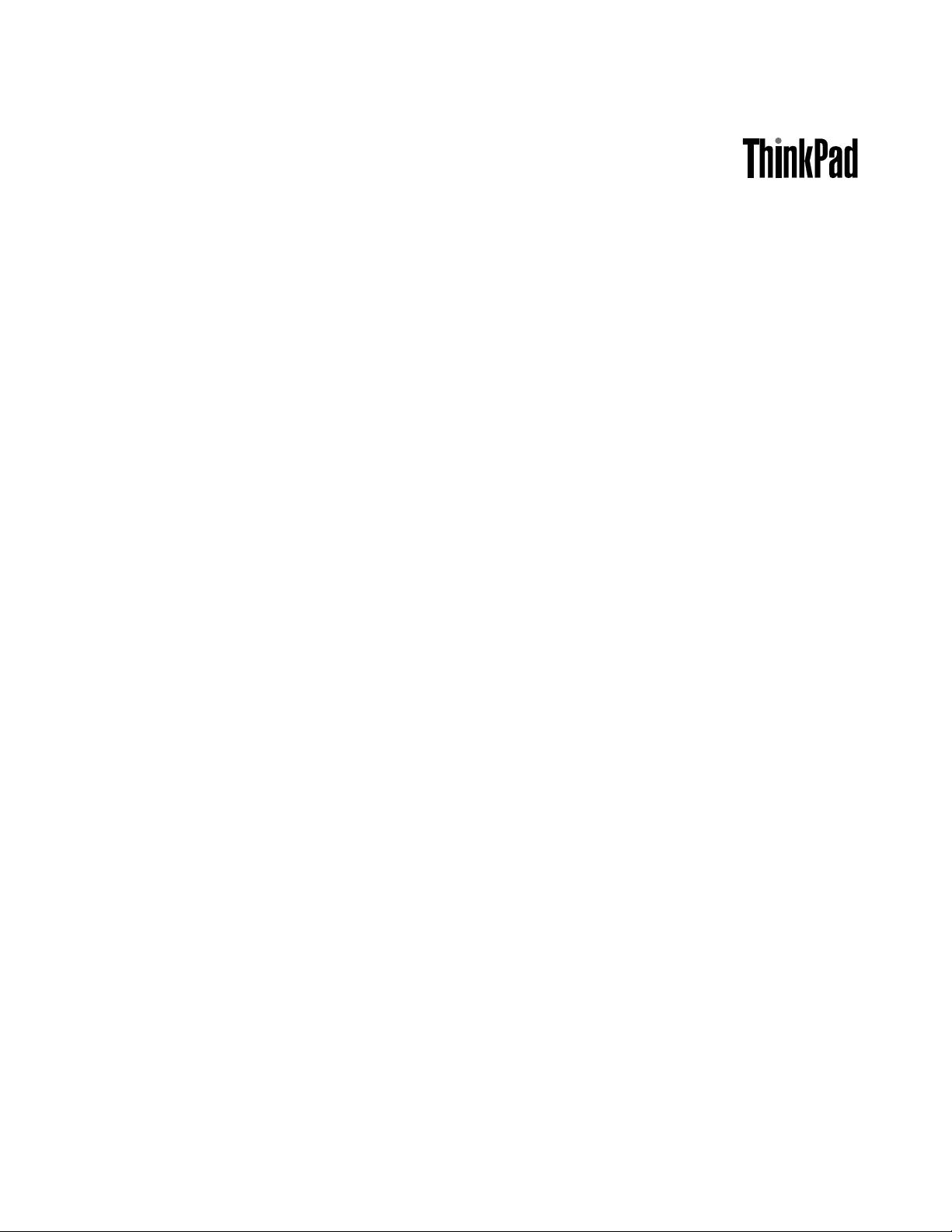
Guided'utilisation
ThinkPad10
Page 2
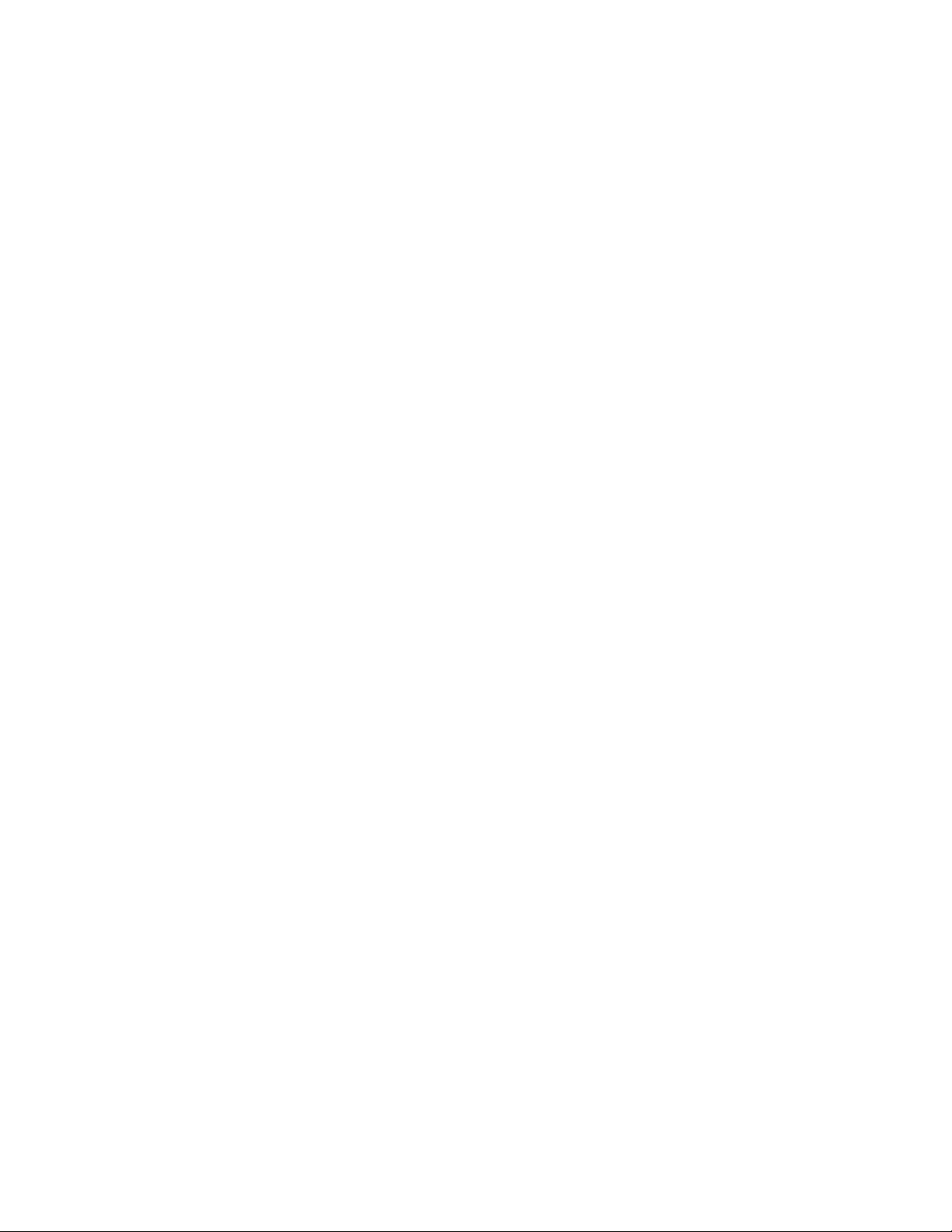
Remarque:Avantd'utiliserleprésentdocumentetleproduitassocié,prenezconnaissancedes
informationssuivantes:
•Consignesdesécurité,DéclarationdegarantieetGuidedeconfiguration
•RegulatoryNotice
•«Consignesdesécuritéetdemanipulation»àlapageiii
•AnnexeD«Remarques»àlapage95
LesversionslesplusrécentesdumanuelConsignesdesécurité,DéclarationdegarantieetGuidede
configurationetdudocumentRegulatoryNoticesontdisponiblessurlesiteWebdusupportLenovoà
l'adressesuivante:http://www.lenovo.com/UserManuals.
Quatrièmeédition(Décembre2014)
©CopyrightLenovo2014.
REMARQUESURLESDROITSLIMITESETRESTREINTS:silesdonnéesouleslogicielssontfournisconformémentà
uncontrat«GeneralServicesAdministration»(«GSA»),l'utilisation,lareproductionetladivulgationsontsoumisesaux
restrictionsstipuléesdanslecontratn°GS-35F-05925.
Page 3
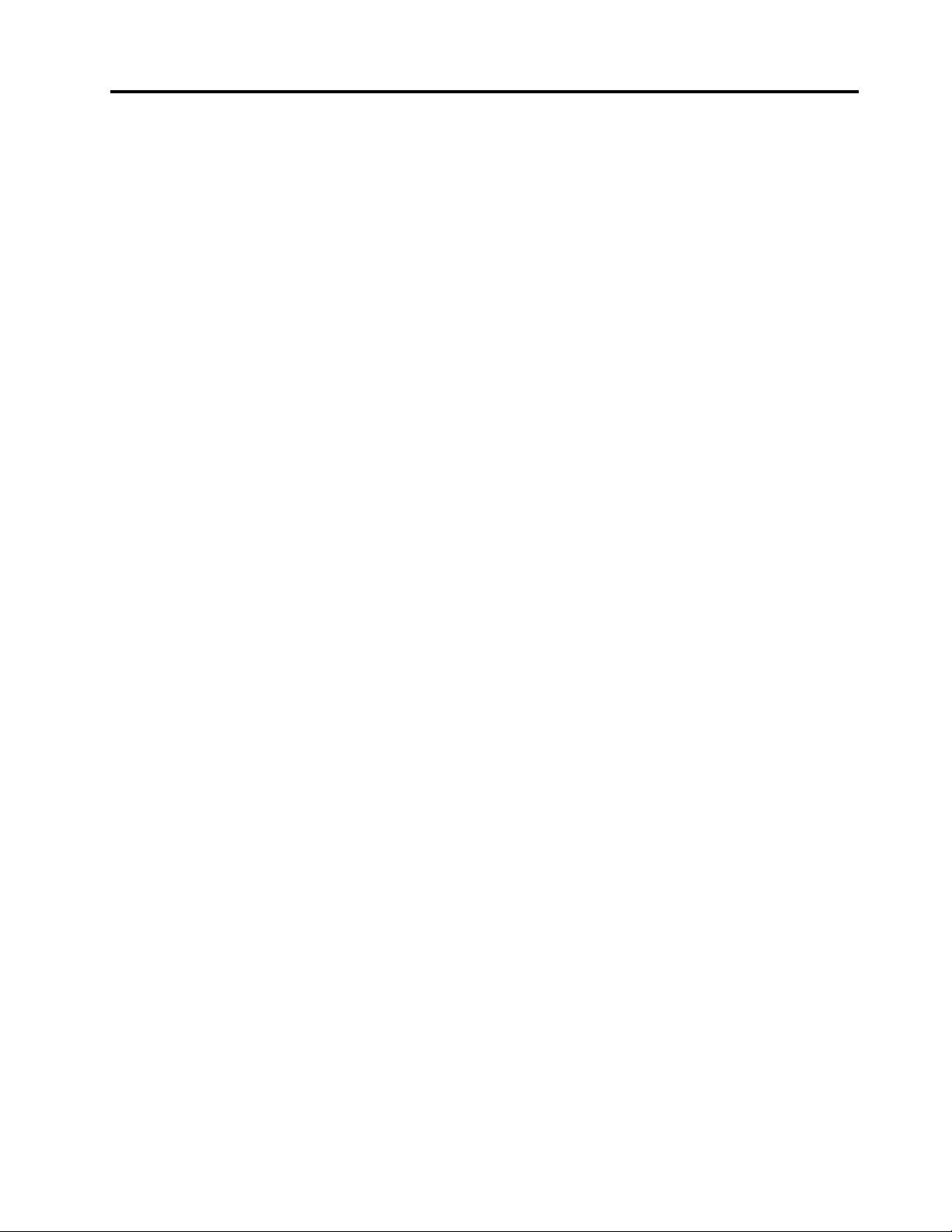
Tabledesmatières
Alireenpremier...........iii
Consignesdesécuritéetdemanipulation.....iii
Chapitre1.Présentationduproduit...1
Présentationdelatablette...........1
Vueavantetlatérale............1
Vuearrière...............4
Accessoires.................5
Fonctions..................5
Spécifications................6
Environnementd'exploitation..........7
ProgrammesLenovo.............7
Chapitre2.Utilisationdevotre
tablette.................9
Instructionsd'installation...........9
Utilisationdel'écranmultitactile.........9
Gestiondel'alimentation...........12
Chargementdelabatterie........13
Allongerladuréedeviedelabatterieentreles
chargements.............13
Vérificationdel'étatdelabatterie.....14
Utilisationdustyletdelatablettegraphique...14
Utilisationduclavieràl'écran/claviertactileetdu
voletd’écrituremanuscrite..........15
Modificationducomportementaudémarragepour
ouvrirlebureauoul'écrand'accueil......16
Téléchargementdejeuxetd'applications....16
Utilisationdulecteurd'empreintesdigitales...16
UtilisationduThinkPad10QuickshotCover...18
Utilisationdescaméras...........21
UtilisationdulecteurdecartesmicroSD....21
Utilisationd'unecarteàpuce.........23
UtilisationdepériphériquesHDMI.......26
Utilisationdesolutionsdesynchronisation....26
UtilisationdurécepteursatelliteGPS......26
Chapitre3.Réseauxetpériphériques
sansfil.................27
InstallationetretraitdelacartemicroSIM....27
Déterminerleréseaumobilequevousutilisez..29
ConnexionàunréseauWi-Fi.........29
Connexionàunréseaumobile........30
PartagedevotreconnexionInternet......31
UtilisationdespériphériquesBluetooth.....32
UtilisationdelaconnexionNFC........32
Chapitre4.Vousetvotretablette...37
Confortetaccessibilité...........37
Utilisationoptimaledevotretablette....37
Informationsd'accessibilité........37
Obtentiondemisesàjour..........40
Voyageravecvotretablette..........41
Conseilspourvoyager..........41
Accessoiresdevoyage.........41
Entretienetmaintenance...........42
Chapitre5.OptionsThinkPad10...43
ThinkPad10UltrabookKeyboard.......43
UtilisationduThinkPad10UltrabookKeyboard..44
ThinkPad10TouchCase...........47
UtilisationduThinkPad10TouchCase.....49
ThinkPadTabletDock............51
UtilisationdelaThinkPadTabletDock.....53
Chapitre6.Sécurité..........55
Utilisationdemotsdepasse.........55
Motsdepasseetmodeveille.......55
Motdepassesuperviseur........55
Utilisationduprocesseurdesécurité......56
Utilisationdepare-feu............57
Protectiondesdonnéescontrelesvirus.....57
Chapitre7.Configurationavancée..59
Installationdepilotesdepériphérique.....59
ThinkPadTabletSetup...........59
MenuMain..............60
MenuConfig..............61
MenuSecurity.............61
MenuStartup.............64
MenuRestart.............65
MiseàjourduUEFIBIOSsystème.....66
Utilisationdelagestiondesystèmes......66
Gestiondusystème...........66
Chapitre8.Identificationetrésolution
desincidents.............67
Diagnosticdesincidents...........67
Identificationetrésolutiondesincidents.....67
Récupérationaprèsunincidentgraveliéàun
logiciel..................68
Messagesd'erreur.............69
Erreurssansmessages...........70
RemplacerlecacheduconnecteurUSBetceluide
lacarteSIMetdelacarteSD.........70
©CopyrightLenovo2014
i
Page 4
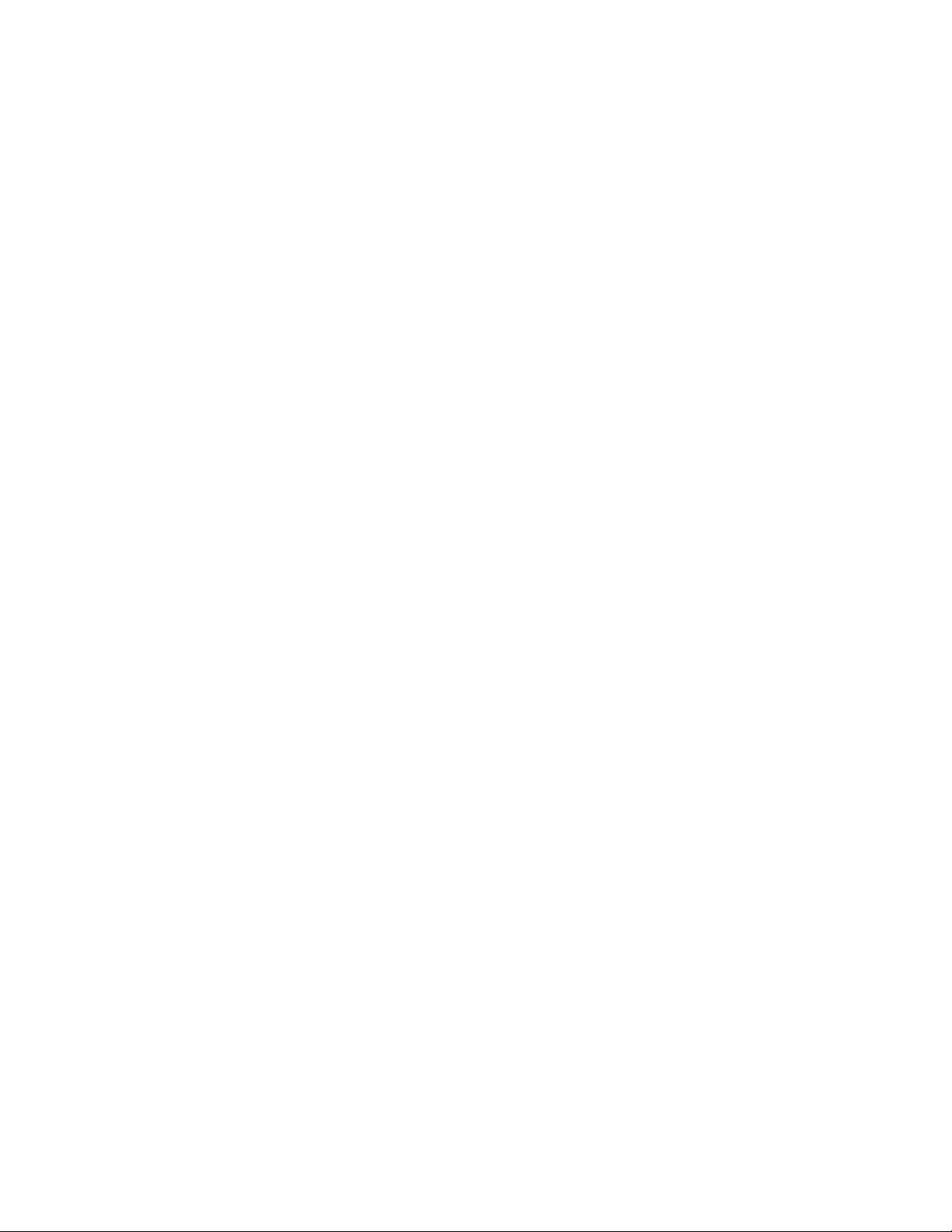
Chapitre9.Informationsrelativesàla
récupération..............73
Actualisationdevotretablette.........73
Réinitialisationdesparamètrespardéfautdevotre
tablette.................73
Utilisationdesoptionsdedémarrageavancées.74
Récupérationdevotresystèmed'exploitationsi
Windows8.1nedémarrepas.........75
Créationetutilisationd'unsupportde
récupération...............75
Chapitre10.Support.........77
SupporttechniqueLenovo..........77
ForumsutilisateursdeLenovo........78
Recherched'optionsThinkPad........79
Achatdeservicessupplémentaires......79
AnnexeA.Informations
réglementaires............81
Informationsliéesàlacommunicationsansfil..81
Localisationdesantennessansfil
UltraConnect™............82
Localisationdesnoticesrelativesàla
réglementationliéeàl'utilisationdesproduits
sansfil................83
Informationssurlacertification......83
Avisdeclassificationpourl'exportation.....83
Bruitsradioélectriques...........83
DéclarationdeconformitédelaFederal
CommunicationsCommission(FCC)
[Etats-Unis]..............83
Avisdeconformitéàlaréglementation
d'IndustrieCanadapourlaclasseB....84
Directivedel'Unioneuropéennerelativeàla
conformitéélectromagnétique.......84
Avisdeconformitéàlaréglementationpourla
classeB(Allemagne)..........84
Avisdeconformitéàlarèglementationpourla
classeB(Corée)............85
Japon-DéclarationVCCIpourlaclasseB..85
Avisdeconformitéauxnormesjaponaises
pourlesproduitsquisebranchentsurles
principauxblocsd'alimentationdontl'intensité
mesuréeestinférieureouégaleà20Apar
phase................85
Taïwan-Informationsdemaintenancepour
lesproduitsLenovo...........85
Marquedeconformitépourl'Eurasie......85
NoticerelativeàlaréglementationpourleBrésil.86
Noticerelativeàlaréglementationpourle
Mexique.................86
AnnexeB.Déclarationsrelativesau
recyclageetauxDEEE........87
InformationsDEEEimportantes........87
InformationssurlerecyclagepourleJapon...87
InformationssurlerecyclagepourleBrésil...88
Informationssurlerecyclagedespilesetbatteries
pourTaïwan................88
Informationssurlerecyclagedespilesetbatteries
pourlesEtats-UnisetleCanada........89
Informationssurlerecyclagedespilesetbatteries
pourl'Unioneuropéenne...........89
InformationssurlerecyclagepourlaChine...89
AnnexeC.DirectiveRoHS
(RestrictionofHazardous
Substances)..............91
DirectiveRoHSpourl'Unioneuropéenne....91
DirectiveRoHSpourlaChine.........92
DirectiveRoHSpourlaT urquie........92
DirectiveRoHSpourl'Ukraine.........93
DirectiveRoHSpourl'Inde..........93
AnnexeD.Remarques.........95
Marques.................96
iiGuided'utilisation
Page 5
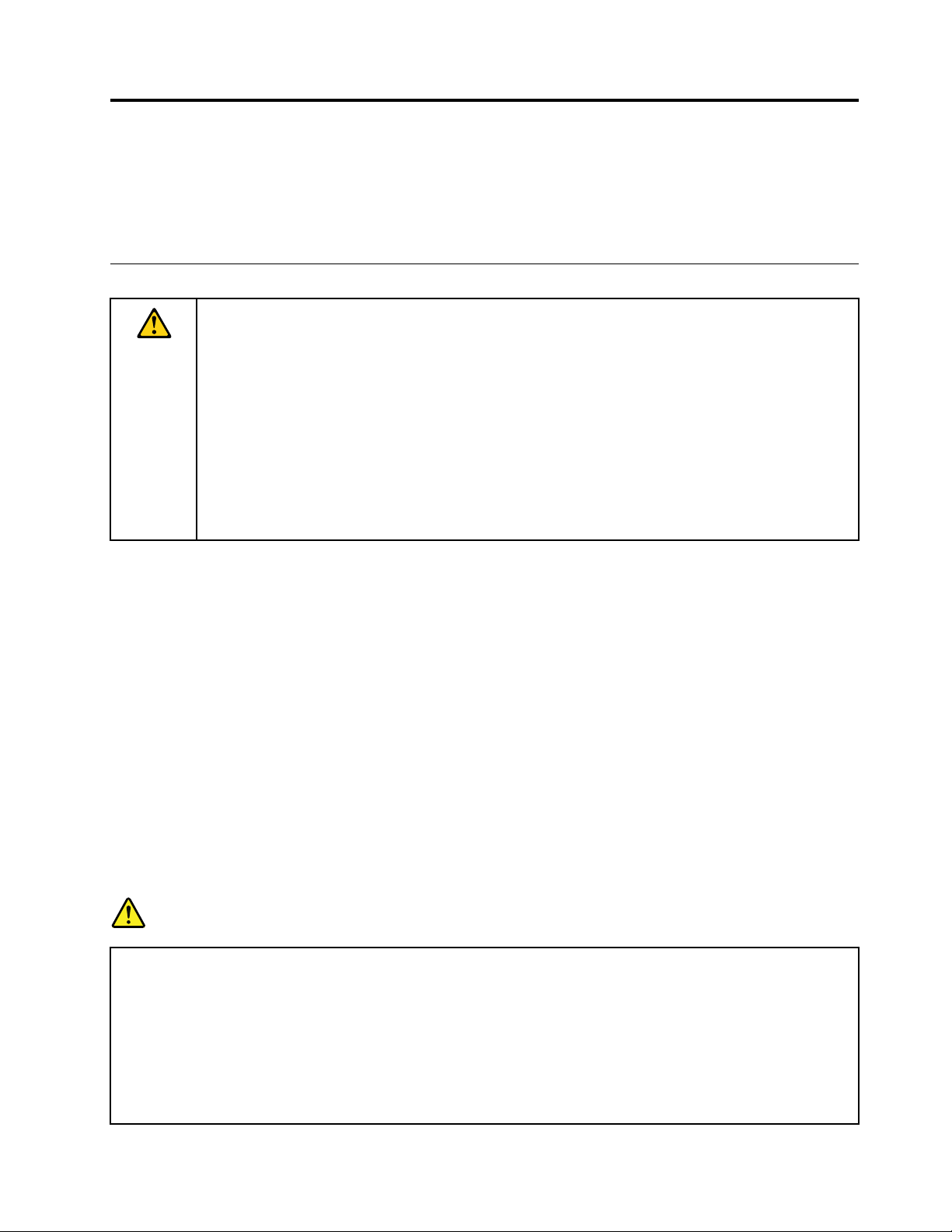
Alireenpremier
Veillezàrespecterlesconseilssuivantsafindetirerlemeilleurpartidelatablette.Encasdenon-respect
decesconseils,vousvousexposezàdesrisquesdeblessureoudegêneouàundysfonctionnementde
latablette.
Consignesdesécuritéetdemanipulation
Pourévitertoutrisquedeblessure,dedommagematérieloud'accidentdusàvotreThinkPad
(ci-aprèsdénomméelatablette),lisezattentivementtouteslesinformationscontenuesdanscette
sectionavantdel'utiliser.
Pourobtenirdesinstructionsd'utilisationdétaillées,reportez-vousauGuided'utilisationdela
ThinkPad10(laprésentepublication).PouraccéderauGuided'utilisationdelaThinkPad10,procédez
del'unedesmanièressuivantes:
•Consultezlesitehttp://www.lenovo.com/UserManualetsuivezlesinstructionsàl'écran.
•OuvrezlafenêtreAideetsupportdeWindows
Pourobtenirdesconseilssupplémentairesconcernantl'utilisationcorrectedelatablette,consultezle
siteWebsuivant:
http://www.lenovo.com/safety
®
.T ouchezensuiteLenovoUserGuide.
Manipulezvotretabletteavecprécaution:
Evitezdefairetomber,detordreoud'écraserlatablette.Evitezégalementd'insérerunquelconqueobjet
danslatabletteoudeposerdesobjetslourdsdessus.Votretablettecontientdescomposantsfragiles.Ils
pourraientêtreendommagés.
®
10
L'écrandevotretabletteestenverre.Sivousfaitestomberlatablettesurunesurfacedure,siellesubit
unchocousetrouveécraséeparunobjetlourd,leverrepourraitcasser.Sileverrevenaitàêtreébréché
oufissuré,n'ytouchezpasetn'essayezpasd'enleverleverrecassé.Cessezimmédiatementd'utiliserla
tabletteetcontactezlesupporttechniqueLenovo
®
pourréparerouremplacerlatablette,ouobtenirdes
informationssurlerecyclage.
Evitezdedémonteroudemodifiervotretablette:
Votretabletteestuneunitéscellée.Ellenecontientaucunepièceréparableparl'utilisateur.Touteréparation
concernantuncomposantinternedoitêtreréaliséeparunservicederéparationouuntechnicienLenovo
agréé.Sivousessayezd'ouvriroudemodifiervotretablette,lagarantieseraannulée.
Remarquegénéralesurlabatterie
DANGER
LacompatibilitédespilesfourniesparLenovoenvued'êtreutiliséesavecvotreproduitaététestée.
Cespilesdoiventêtreuniquementremplacéespardescomposantsagréés.Unebatterieautreque
cellespécifiéeparLenovoouunebatteriedémontéeoumodifiéen'estpascouverteparlagarantie.
Unmauvaistraitementouunemauvaiseutilisationdelabatteriepeutentraînerunesurchauffe,une
fuitedeliquideouuneexplosion.Pourévitertoutrisquedeblessure,procédezcommesuit:
•Netentezjamaisd'ouvrir,dedémonterouderéparerunebatterie.
•Netentezpasd'écraseroudeperforerlabatterie.
©CopyrightLenovo2014
iii
Page 6
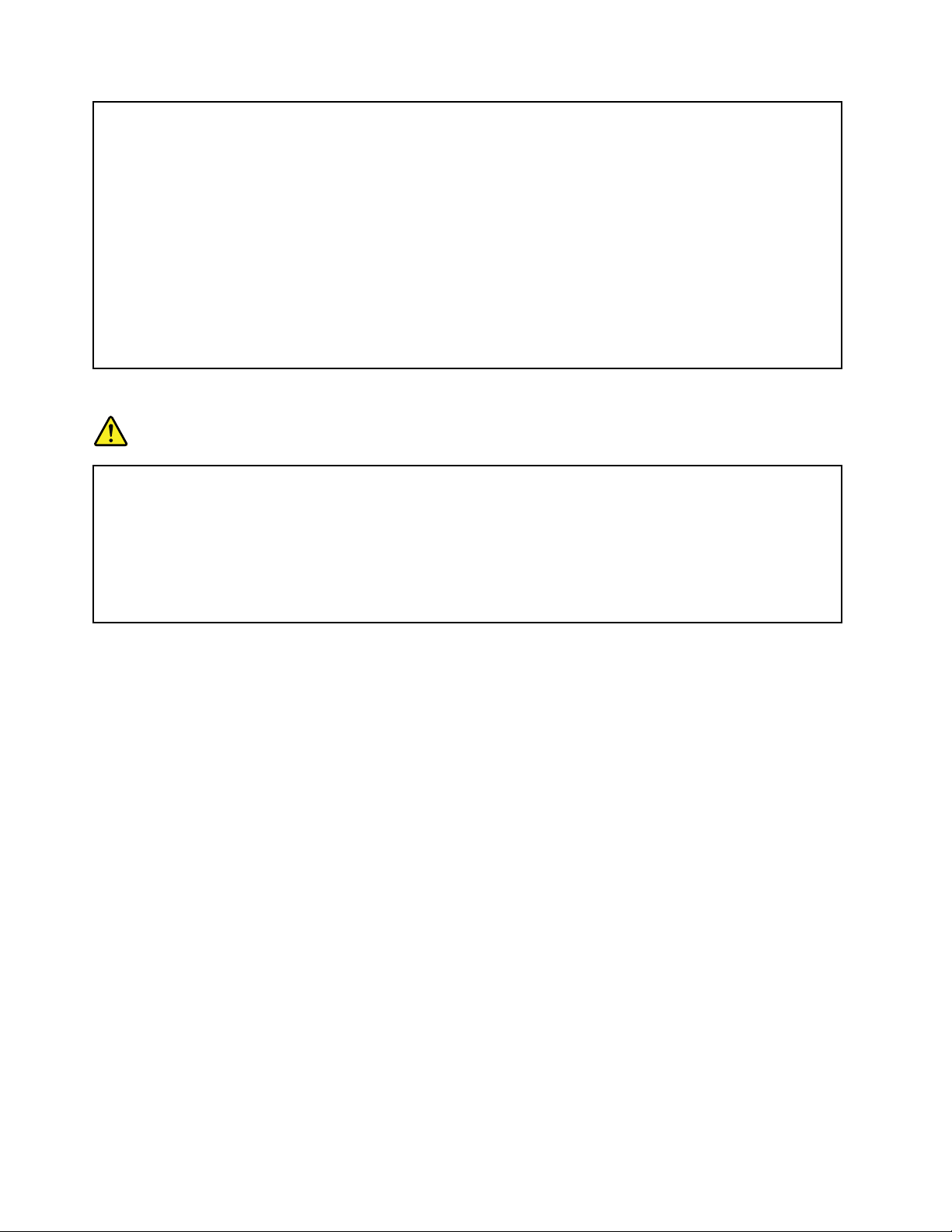
•Nemettezpaslabatterieencourt-circuitetnel'exposezpasàl'eauouàtoutautreliquide.
•Tenezlesenfantséloignésdelabatterie.
•N'exposezpaslabatterieaufeu.
Arrêtezd'utiliserlabatteriesielleestendommagéeousivousremarquezqu'ellesedéchargeou
quedesmatériauxétrangerss'accumulentsurlesplombsd'accus.
Stockezlesbatteriesrechargeablesoulesproduitsquilescontiennentàtempératureambiante,
aveclesbatterieschargéesàenviron30à50%deleurcapacité.Ilestconseillédechargerles
batteriesenvironunefoisparanpourévitertoutrisquededéchargeexcessive.
Nelajetezpasàlapoubelleouàladécharge.Poursamiseaurebut,reportez-vousàla
réglementationenvigueur.
Consignesrelativesauxbatteriesrechargeablesintégrées
DANGER
Netentezpasderemplacerlabatterieintégréerechargeable.Sonremplacementdoitêtreréalisé
parunservicederéparationouuntechnicienLenovoagréé.
Rechargezuniquementlabatterieenvousconformantstrictementauxinstructionsfourniesdansla
documentationduproduit.
LesservicesderéparationoulestechniciensLenovoagréésrecyclentlesbatteriesconformément
auxloisetréglementationsdupays.
Protégezvotretabletteetvotreadaptateurcontrel'humidité:
Evitezdeplongervotretablettedansl'eauetdelaposeràunendroitoùellepourraitentrerencontact
avecunesubstanceliquide.
Utilisezuniquementdesméthodesdechargementprisesencharge:
Pourrechargerlabatterieinternedelatabletteentoutesécurité,utilisezl'unedesméthodesdechargement
ci-après:
Attention:Utilisezuniquementlesboîtiersd'alimentationhomologuésparLenovo.Lesboîtiers
d'alimentationnonautorisésrisquentd'endommagergravementlatablette.
•Boîtierd'alimentationfourniavecvotretablette
•ThinkPadTabletDocketboîtierd'alimentationsontfournisaveclastationd'accueil
Remarque:LeThinkPadTabletDockestunpériphériqueenoptionspécialementconçuparLenovopour
latabletteThinkPad10.PourachetercesoptionssurlesitedeLenovo,connectez-vousaul'adresse
suivante:
http://www.lenovo.com/accessories/services/index.html
Lesdispositifsdechargepeuventchaufferlorsd'uneutilisationnormale.Assurez-vousquel'espaceautour
dudispositifdechargeestsuffisant.Débranchezledispositifdechargesil'unedessituationssuivantes
seproduit:
•Ledispositifdechargeaétéexposéàlapluie,àunesubstanceliquideouàunexcèsd'humidité.
•Ledispositifdechargeestendommagé.
ivGuided'utilisation
Page 7
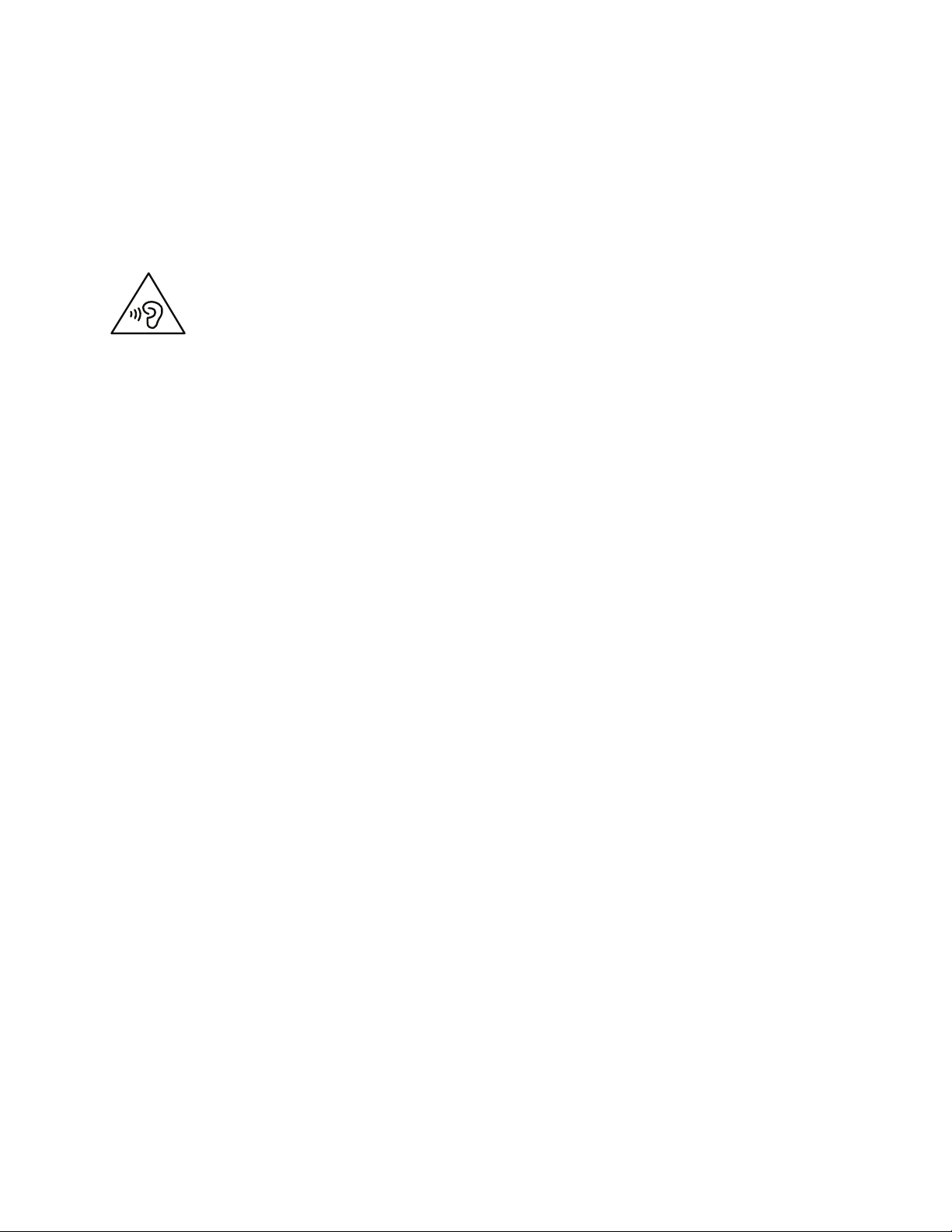
•Voussouhaiteznettoyerledispositifdecharge.
Lenovon'estpasresponsabledesperformancesoudelasécuritédesproduitsnonfabriquésounon
reconnusparLenovo.
Empêcherlesdommagesauditifs:
Votretabletteestéquipéed'unconnecteuraudiomultifonctionquevouspouvezutiliseravecuncasque
oudesécouteurs.
ATTENTION:
Unepressionsonoreexcessivedanslescasquesoulesoreillettespeutentraînerunepertede
l'audition.Enréglantlevolumeaumaximum,latensiondesortiedanslecasqueoul'oreilletteet
leniveaudepressionsonoreaugmentent.Afindeprotégervotreaudition,réglezl'égaliseurà
unniveauapproprié.
L'utilisationprolongéed'uncasqueoud'écouteursàunvolumeélevépeutserévélernocifsiledébitdu
casqueoudesécouteursn'estpasconformeauxspécificationsdelanormeEN50332-2.Leconnecteur
desortiecasquedevotretabletteestconformeausous-alinéa7delanormeNFEN50332-2.Ces
spécificationslimitentlatensionmaximaledesortieefficacedelabandelargedelatabletteà150mV.Pour
vousprotégercontretouteperteauditive,assurez-vousquelescasquesoulesécouteursquevousutilisez
sontégalementconformesauxspécificationsdelanormeNFEN50332-2(alinéa7deslimites)concernant
levoltagedebandelargede75mV.Touteutilisationdecasquesnonconformesauxspécificationsdela
normeNFEN50332-2peutserévélerdangereuseenraisondesniveauxexcessifsdepressionacoustique.
Sivotretabletteestlivréeavecuncasqueoudesécouteurs,l'associationdecesdispositifsàlatablette
respectelesspécificationsdelanormeNFEN50332-1.Sivousutilisezd'autrescasquesouécouteurs,
assurez-vousqu'ilssontconformesauxspécificationsdelanormeNFEN50332-1(clause6.5relativeaux
valeursdelimitation).TouteutilisationdecasquesnonconformesauxspécificationsdelanormeNFEN
50332-1peutserévélerdangereuseenraisondesniveauxexcessifsdepressionacoustique.
Soyezprudentsivousutilisezlatabletteenvoitureouàbicyclette:
Privilégieztoujoursvotresécuritéetcelledesautres.Respectezlaloi.Lesloisetréglementationsdupays
peuventrégirlafaçondontvousdevezutilisezlesappareilsélectroniquesportablesdumêmetypequevotre
tablette,lorsquevousconduisezunvéhiculeoulorsquevousêtesàvélo.
Mettezaurebutlesélémentsenrespectantlesloisetréglementationsdupays:
Lorsquevotretablettenefonctionneplus,évitezdel'écraser,del'incinérer,delajeterdansl'eauoude
vousendébarrasserd'unefaçonquipourraitalleràl'encontredesloisetdesréglementationsdupays.
Certainscomposantsinternescontiennentdessubstancessusceptiblesd'exploser,decouleroud'affecter
l'environnements'ilsnesontmisaurebutcommeilsedoit.
Pourplusd'informations,voirAnnexeB«DéclarationsrelativesaurecyclageetauxDEEE»àlapage87.
Tenezvotretabletteetsesaccessoireséloignésdesenfantsenbasâge:
Votretablettecontientdespetitsélémentspouvantêtredangereuxpourdesenfantsenbasâge.Deplus,
l'écrandeverrepeutsecasserousefissurersilatablettetombeouestjetéecontreunesurfacedure.
©CopyrightLenovo2014
v
Page 8
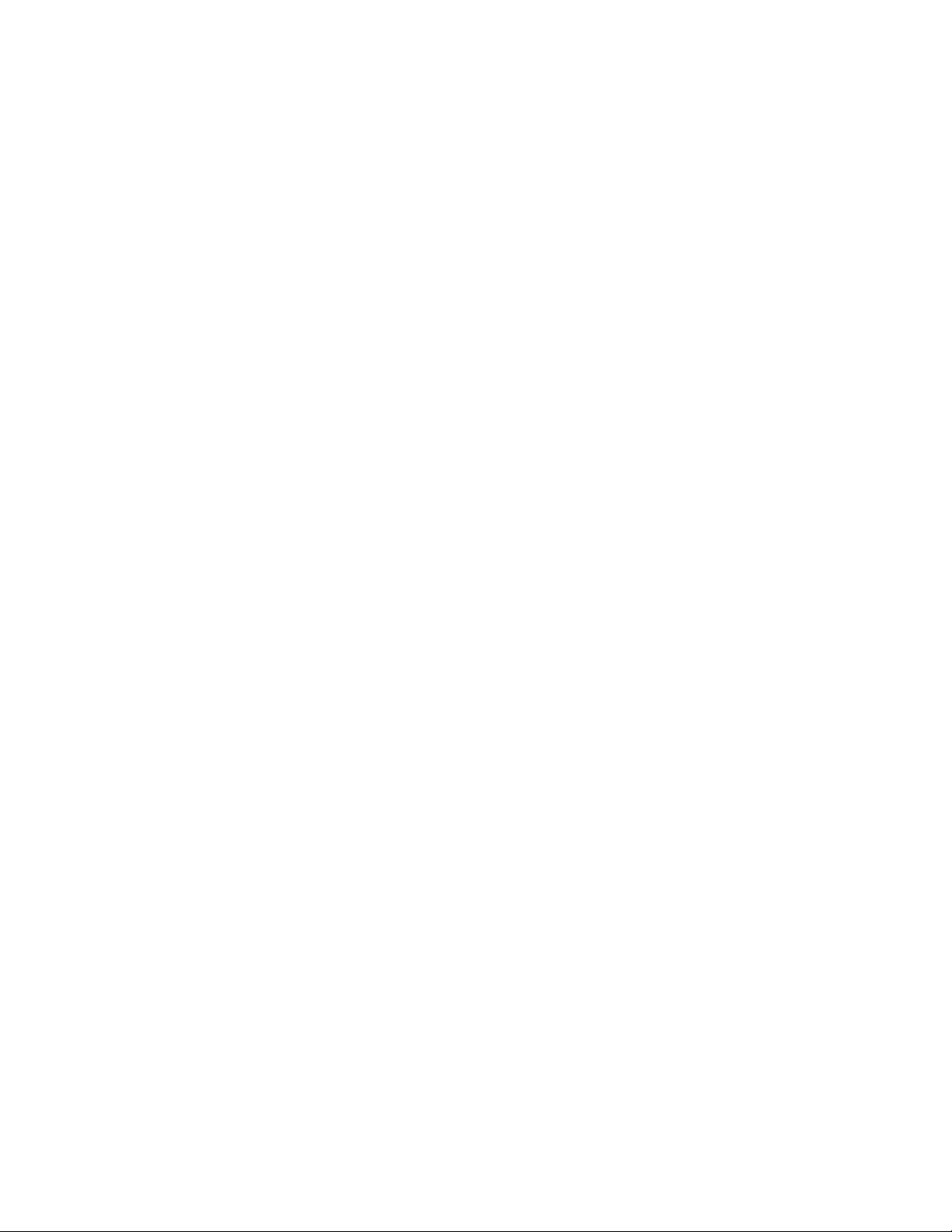
Protégezvosdonnéesetlogiciels:
Nesupprimezpasdesfichiersinconnusounechangezpaslenomdesfichiersourépertoiresquevous
n'avezpascréés,carvotretabletteouvoslogicielsrisqueraientdeneplusfonctionner.
Sachezquel'accèsauxressourcesréseaupeutexposervotretabletteàdesvirus,despirates,deslogiciels
espionsetd'autresactivitésmalveillantesrisquantd'endommagervotretablette,voslogicielsouvos
données.Ilvousincombedeprendrelesmesuresdeprotectionadéquatesendéployantdespare-feu,des
logicielsantivirusetdeslogicielsdeprotectioncontreleslogicielsespions,etdetenirceslogicielsàjour.
Tenezlesappareilsélectriquestelsquelesventilateurs,radios,haut-parleurs,climatiseursetfours
micro-ondesàl'écartdevotretablette,carlespuissantschampsmagnétiquesqu'ilsgénèrentrisqueraient
d'endommagerl'écranetlesdonnéesstockéessurl'unitédedisquedur.
Faitesattentionàlachaleurgénéréeparvotretablette:
Lorsquevotretabletteestsoustensionouquelabatterieestencoursdecharge,certainscomposants
peuventchauffer.Latempératureatteintedépenddel'activitésystèmeetduniveaudechargedelabatterie.
Uncontactprolongéavecvotrepeau,mêmeàtraversdesvêtements,peutprovoquerdeslésions,voire
desbrûlures.Eviteztoutcontactprolongédesmains,genouxoutouteautrepartieducorpsavecces
élémentspendantunepériodeprolongée.
Cordonsd'alimentationetcâblessousenveloppedePVC(chloruredepolyvinyle)
AVERTISSEMENT:Toutcontactaveclecâbledeceproduitouaveclescâblesdesaccessoiresvendus
avecceproduitpeuventvousexposerauplomb,produitchimiquereconnuparl'étatdeCaliforniecomme
pouvantentraînerdescancersetdesanomaliescongénitalesoud'autresdommagesliésàlareproduction.
Lavezsoigneusementvosmainsaprèstoutemanipulation.
viGuided'utilisation
Page 9
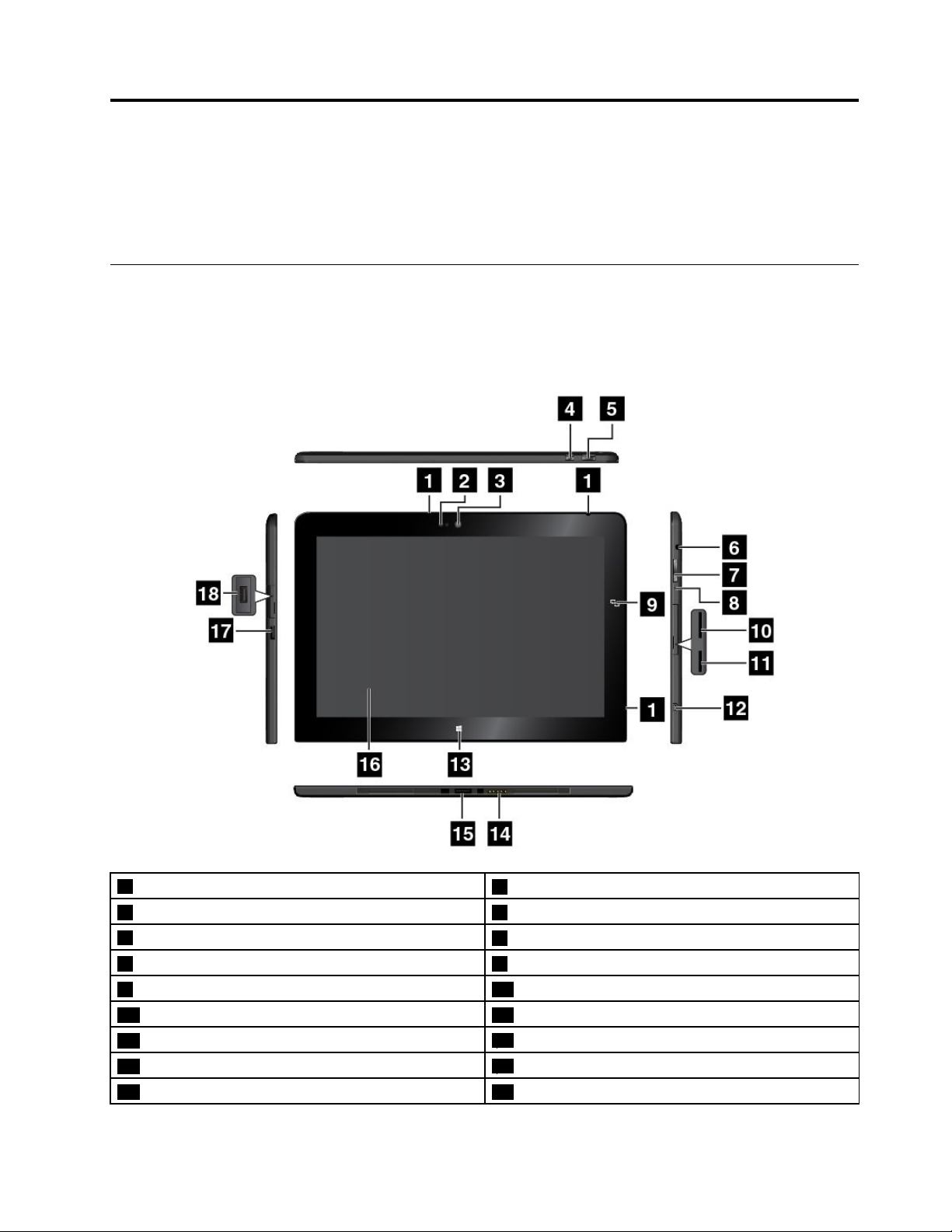
Chapitre1.Présentationduproduit
Cechapitreoffreunevued'ensembledelatablette,notammentl'emplacementdesconnecteursetdes
commandes,ainsiquelescaractéristiques,lesaccessoires,lesspécifications,l'environnementd'exploitation
etlesprogrammesLenovopréinstallés.
Présentationdelatablette
Cettesectionprésentelesfonctionsmatériellesdelatablette.Ellefournitlesinformationsdebasepour
commenceràutiliservotretablette.
Vueavantetlatérale
1Microphones
3Caméraavant4BoutonVerrouillagedelarotationdel'écran
5Interrupteurd'alimentation
7Boutonsderéglageduvolume8Orificederéinitialisationd'urgence
9LogoNFC(surcertainsmodèles)10LogementpourcartemicroSIM
11LogementpourcartemicroSD12ConnecteurmicroHDMI
13Commandedel'écranDémarrerdeWindows
15Connecteurdelastationd'accueil
17Connecteurd'alimentation18ConnecteurUSB2.0
©CopyrightLenovo2014
2Détecteurdelumièreambiante
6Connecteuraudiomultifonction
TM
14Portclavier
16Ecranmultitactile
1
Page 10
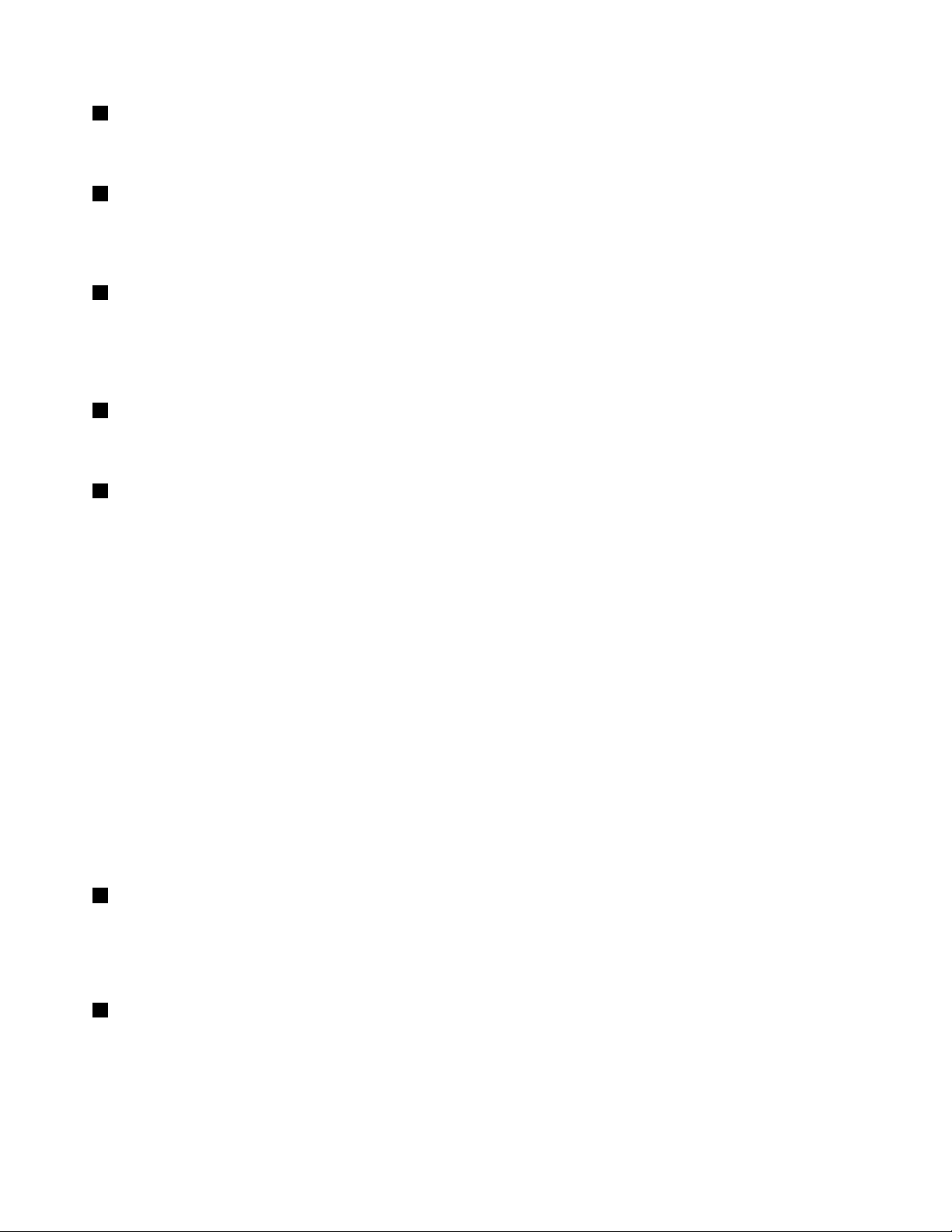
1Microphones
Lorsqu'ilssontutilisésavecuneapplicationapteàgérerlesfonctionsaudio,lesmicrophonesintégrés
capturentlesonetlavoix.
2Détecteurdelumièreambiante
Ledétecteurdelumièreambiantedétectelaluminositédel'environnement.Laluminositédel'écrans'ajuste
automatiquementselonlesconditionsdeluminositéambiantedétectéesparledétecteurdelumière
ambiante.
3Caméraavant
Votretabletteestéquipéed'unecaméraavantde2mégapixels.Cettecaméravouspermetdeprendredes
photos,decréerdesvidéosoudepasserdesappelsvidéoviadesapplicationsWeb.Lorsquelacaméra
démarre,levoyantvertd'utilisationdelacaméras'allume.Pourplusd'informations,voir«Utilisation
descaméras»àlapage21
4BoutonVerrouillagedelarotationdel'écran
.
Appuyezsurceboutonpourdésactiverlafonctionderotationautomatiquedel'écran.Appuyezdenouveau
surleboutonpourl'activer.
5Interrupteurd'alimentation
Appuyezsurl'interrupteurd'alimentationpourmettrelatablettesoustension.
Pouréteindrelatablette,faitesglisservotredoigtsurlapartiedroitedel'écranpourafficherlesoptions.
TouchezensuiteParamètres➙Alimentation➙Arrêter.
Silatablettenerépondplusetsivousnepouvezpaslamettrehorstension,appuyezsurl'interrupteur
d'alimentationpendantaumoinsquatresecondes.Sil'incidentpersiste,retirezleboîtierd'alimentationc.a.
etservez-vousdel'orificederéinitialisationd'urgencepourréinitialiserlatablette.
Vouspouvezégalementprogrammerl'interrupteurd'alimentationpourarrêterlatabletteoulamettreen
modeveilleouhibernationlorsquevousappuyezsurcebouton.Pourcefaire,vousdevezmodifierles
paramètresdumodedegestiondel'alimentation.Pouraccéderauxparamètresdumodedegestionde
l'alimentation,procédezcommesuit:
1.Apartirdubureau,sélectionnezl'icôned'étatdelabatteriedanslazonedenotificationWindows.
2.T ouchezAutresoptionsd'alimentation.
3.Danslepanneaudenavigation,touchezChoisirl'actionduboutond'alimentation.
4.Suivezlesinstructionsquis'affichentàl'écranpourmodifierlesparamètresenfonctiondevos
préférences.
6Connecteuraudiomultifonction
Branchezlecasqueoulesécouteurspourécouterenstéréoàpartirdelatablette.Vouspouvezégalement
brancheruncasquepourenregistrerdel'audiooupasserdesappels.
Remarque:Leconnecteuraudiomultifonctionneprendpasenchargelesmicrosconventionnels.
7Boutonsderéglageduvolume
Pourréglerlevolumedelatablette,appuyezsurleboutonVolume+ouVolume-.
2Guided'utilisation
Page 11
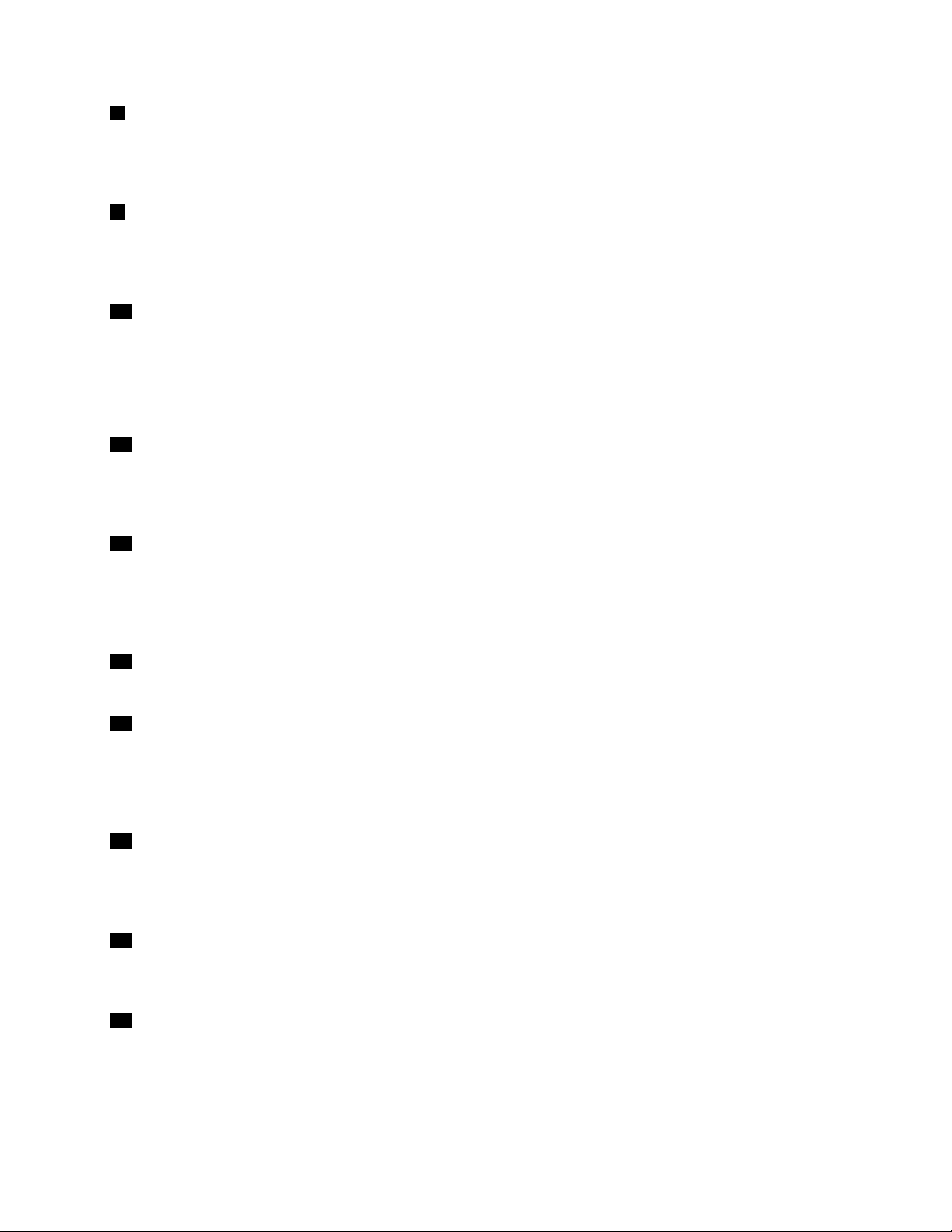
8Orificederéinitialisationd'urgence
Silatablettenerépondplusetsivousnepouvezpasl'arrêterenappuyantsurl'interrupteurd'alimentation
etenlemaintenantenfoncé,débranchezleboîtierd'alimentationc.a.etinsérezuntrombonedépliédans
l'orificederéinitialisationd'urgencepourréinitialiserlatablette.
9LogoNFC(surcertainsmodèles)
SivousvoyezunlogoNFC(NearFieldCommunication)surl'écranprèsdesboutonsderéglageduvolume,
celasignifiequevotretabletteestéquipéed'unecarteNFC.Pourplusd'informationssurlafonctionnalité
NFC,voir«UtilisationdelaconnexionNFC»àlapage32
10LogementpourcartemicroSIM
.
OuvrezlecachedeprotectiondulogementpourcartemicroSIM(SimulationIndentificationModule).Insérez
unecartemicroSIMpourétabliruneconnexionderéseauétendu(WAN)sansfil.Pourplusd'informations
surl'installationd'unecartemicroSIM,voir«InstallationetretraitdelacartemicroSIM»àlapage27
.
Remarque:LelogementpourcartemicroSIMn'estpasopérationnelsurlesmodèlesWi-Fiseul.
11LogementpourcartemicroSD
OuvrezlecachepouraccéderaulecteurdecartesmicroSD(SecureDigital).Insérezunecartemicro
SDdanslelogementprévuàceteffetpourlireoustockerdesdonnées.Pourplusd'informations,voir
«UtilisationdulecteurdecartesmicroSD»àlapage21
.
12ConnecteurmicroHDMI
TM
Votretabletteestdotéed'unconnecteurmicroHDMI(High-DefinitionMultimediaInterface),uneinterface
audio/vidéonumériquequivouspermetdevousconnecteràunpériphériqueaudionumériquecompatible
ouàunécranvidéotelqu'unetélévisionhautedéfinitionHDTV.Pourplusd'informations,voir«Utilisation
depériphériquesHDMI»àlapage26
13Commandedel'écranDémarrerdeWindows
.
Touchezlacommandedel'écranDémarrerdeWindowspourl'activer.
14Portclavier
CeconnecteurpermetdebrancherunThinkPad10TouchCaseouunThinkPad10UltrabookKeyboard.
ThinkPad10TouchCaseetThinkPad10UltrabookKeyboardsontdisponiblesenoptionssurlesitede
Lenovoàl'adressehttp://www.lenovo.com/accessories/services/index.html.Pourplusd'informations,voir
«ThinkPad10UltrabookKeyboard»àlapage43
15Connecteurdelastationd'accueil
et«ThinkPad10TouchCase»àlapage47.
UtilisezceconnecteurpourbrancheruneThinkPadTabletDock.LaThinkPadTabletDockestdisponible
auprèsdeLenovoàl'adressesuivante:http://www.lenovo.com/accessories/services/index.html.Pourplus
d'informations,voir«ThinkPadTabletDock»àlapage51.
16Ecranmultitactile
Touchezsurl'écranpourutiliserlescommandes(icônes,optionsdemenu,claviertactile,etc.).Pourplus
d'informations,voir«Utilisationdel'écranmultitactile»àlapage9.
17Connecteurd'alimentation
Utilisezceconnecteuraveclecordond'alimentationetleboîtierd'alimentationfournispourcharger
latablettelorsquelabatterieestfaible.
Pourplusd'informations,voir«Chargementdelabatterie»àlapage13
.
Chapitre1.Présentationduproduit3
Page 12
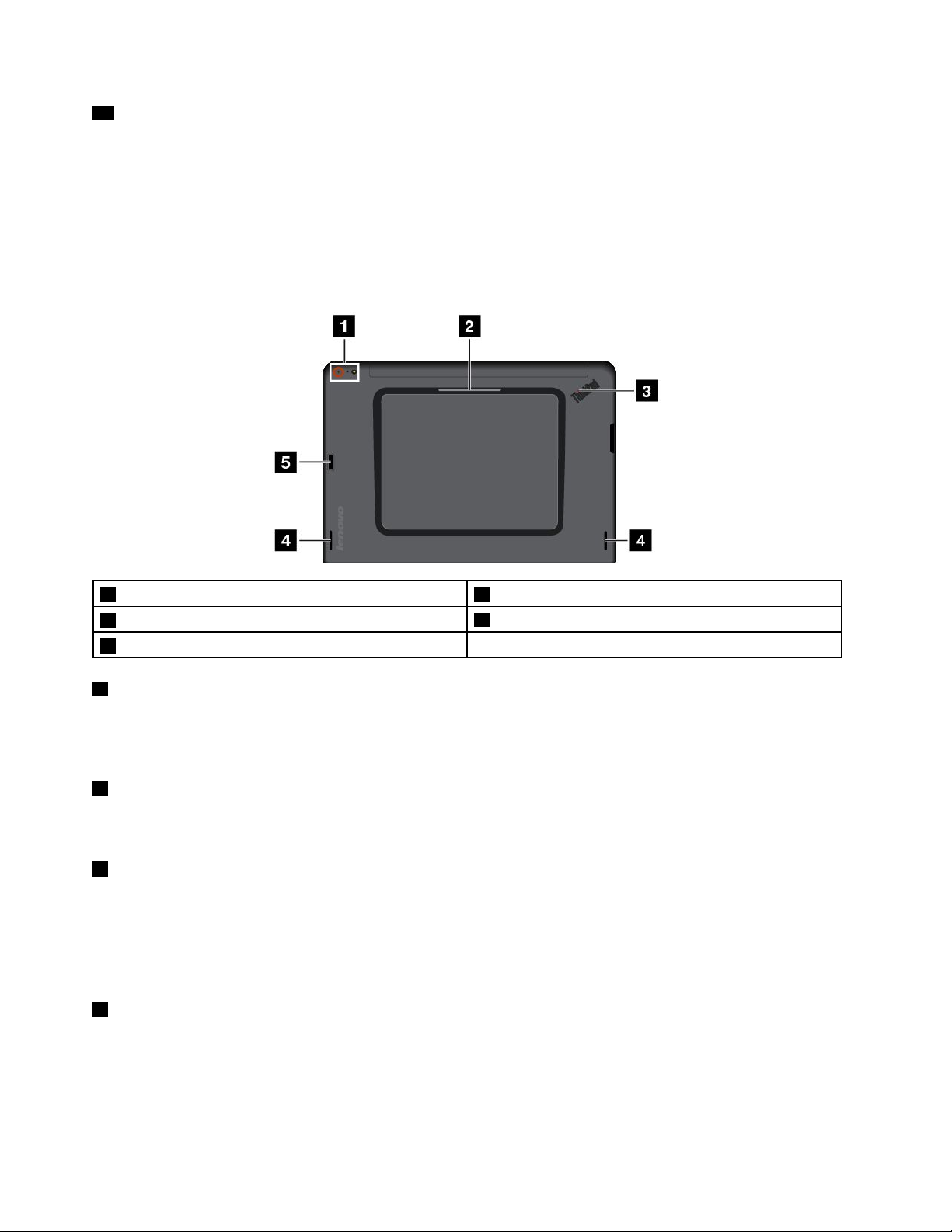
18ConnecteurUSB2.0
LeconnecteurUSB2.0permetdeconnecterdespériphériquesUSBcompatibles,telsqu'uneimprimante
USBouunappareilphotonumérique.
Attention:LorsquevousbranchezuncâbleUSBsurceconnecteur,veillezàorienterlamarqueUSBversle
haut.Sinon,vousrisquezd'endommagerleconnecteur.
Vuearrière
Remarque:L'apparencedevotretablettepeutdifférerlégèrementdel'illustrationsuivante.
1Caméraarrièreavecflash2Logementpourcarteàpuce(surcertainsmodèles)
3Voyantd'étatdusystème
5Lecteurd'empreintesdigitales(surcertainsmodèles)
1Caméraarrièreavecflash
4Haut-parleurs
Votretabletteestéquipéed'unecaméraarrièreavecflashde8mégapixels.Vouspouvezutilisercette
camérapourprendredesphotosoucréerdesvidéos.Pourplusd'informations,voir«Utilisationdes
caméras»àlapage21
2Logementpourcarteàpuce(surcertainsmodèles)
.
Votretablettepeutêtreéquipéed'unlogementpourcarteàpuce.Pourplusd'informations,voir«Utilisation
d'unecarteàpuce»àlapage23
3Voyantd'étatdusystème
.
LevoyantlumineuxdulogoThinkPadsituéàl'arrièredelatabletteindiquel'étatdusystème.
•Troisclignotements:latabletteestconnectéeàunesourced'alimentation.
•Allumé:latabletteestalluméeetencoursd'utilisation.
•Eteint:latabletteestéteinte,enmodeveilleouenmodehibernation.
4Haut-parleurs
Leshaut-parleursintégrésfournissentunesortieaudiolorsdelalecturedemusiqueetdevidéos.
4Guided'utilisation
Page 13
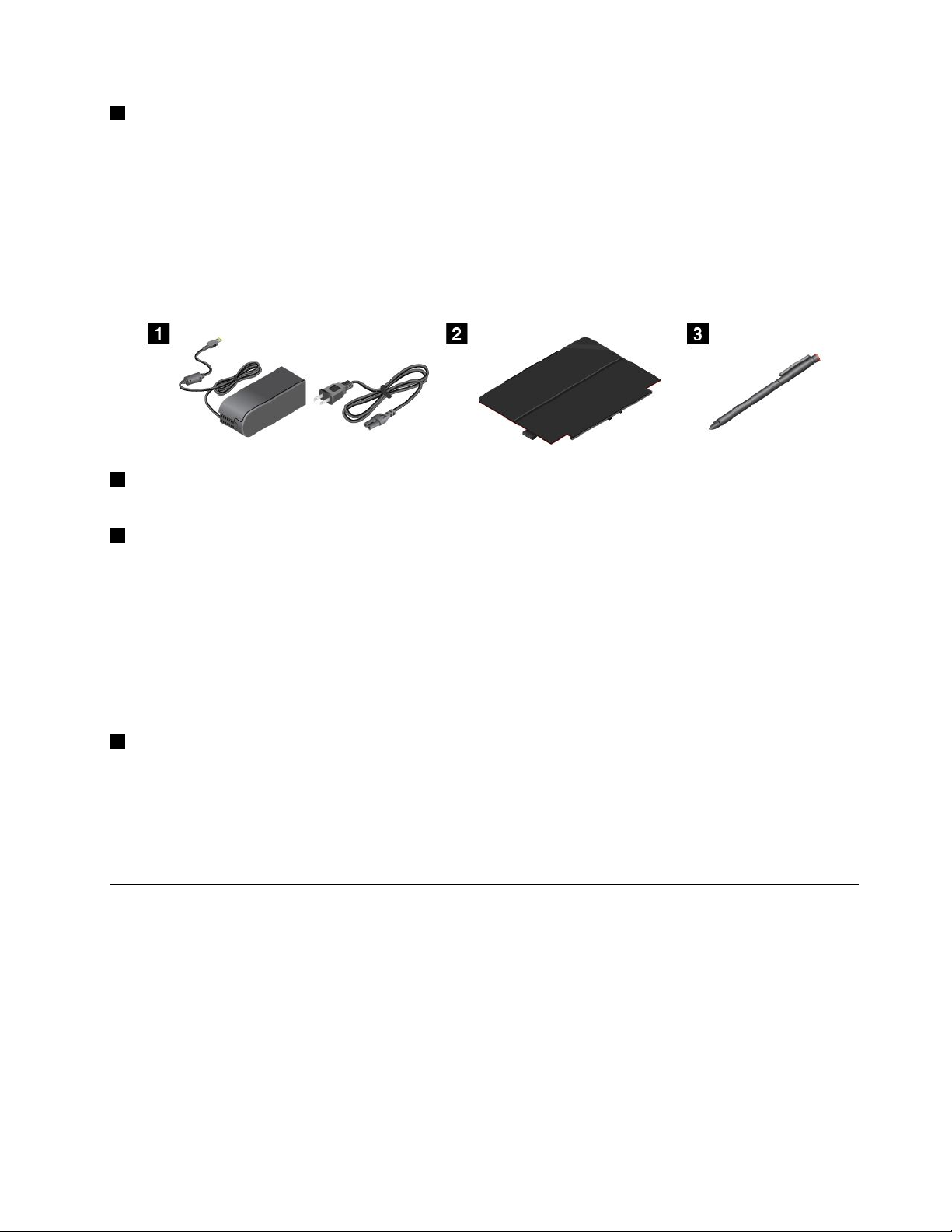
5Lecteurd'empreintesdigitales(surcertainsmodèles)
Enassociantvosempreintesdigitalesàunmotdepasse,latechnologied'authentificationparempreintes
digitalespermetunaccèsutilisateursimpleetsécurisé.Pourplusd'informations,voir«Utilisationdulecteur
d'empreintesdigitalesȈlapage16
.
Accessoires
Voiciquelquesexemplesd'accessoiresdisponiblespourvotretablette.Vouspouvez
vousprocurercesaccessoiresdepuislesiteWebLenovoàl'adressesuivante:
http://www.lenovo.com/accessories/services/index.htmlouauprèsd'unrevendeurLenovo.
1Cordond'alimentationetboîtierd'alimentation:utilisezlecordond'alimentationavecleboîtier
d'alimentationpouralimenterlatabletteetpourchargerlabatterie.
2ThinkPad10QuickshotCover(surcertainsmodèles):leThinkPad10QuickshotCover(ci-après
appelérabatdeprotection)sefixeàlatabletteparaimant.Utilisezlerabatdeprotectionpoureffectuerles
opérationssuivantes:
•Protégerl'écrandelatablette.
•Activer/désactiveraisémentlemodeveilledelatablette.
•Lancerlacaméra.
•Utiliserlerabatdeprotectioncommesupportdetablette.
Pourplusd'informations,voir«UtilisationduThinkPad10QuickshotCover»àlapage18.
3Styletdelatablettegraphique(surcertainsmodèles):certainestablettessontfourniesavecunstylet
delatablettegraphique.Utilisezlestyletdelatablettegraphiquepoursaisirdutexteoupourdessiner
naturellementetpourréaliserdesopérationssanstoucherl'écranavecvosdoigts.Pourplusd'informations,
voir«Utilisationdustyletdelatablettegraphique»àlapage14.
Pourplusd'informationssurd'autresoptionsdisponiblespourvotretablette,consultezChapitre5«Options
ThinkPad10Ȉlapage43.
Fonctions
Processeur
•Processeurquad-coreIntel
Systèmed'exploitation
•Microsoft
®
Windows8.1
®
Atom™
Mémoire
•2Goou4go
Chapitre1.Présentationduproduit5
Page 14
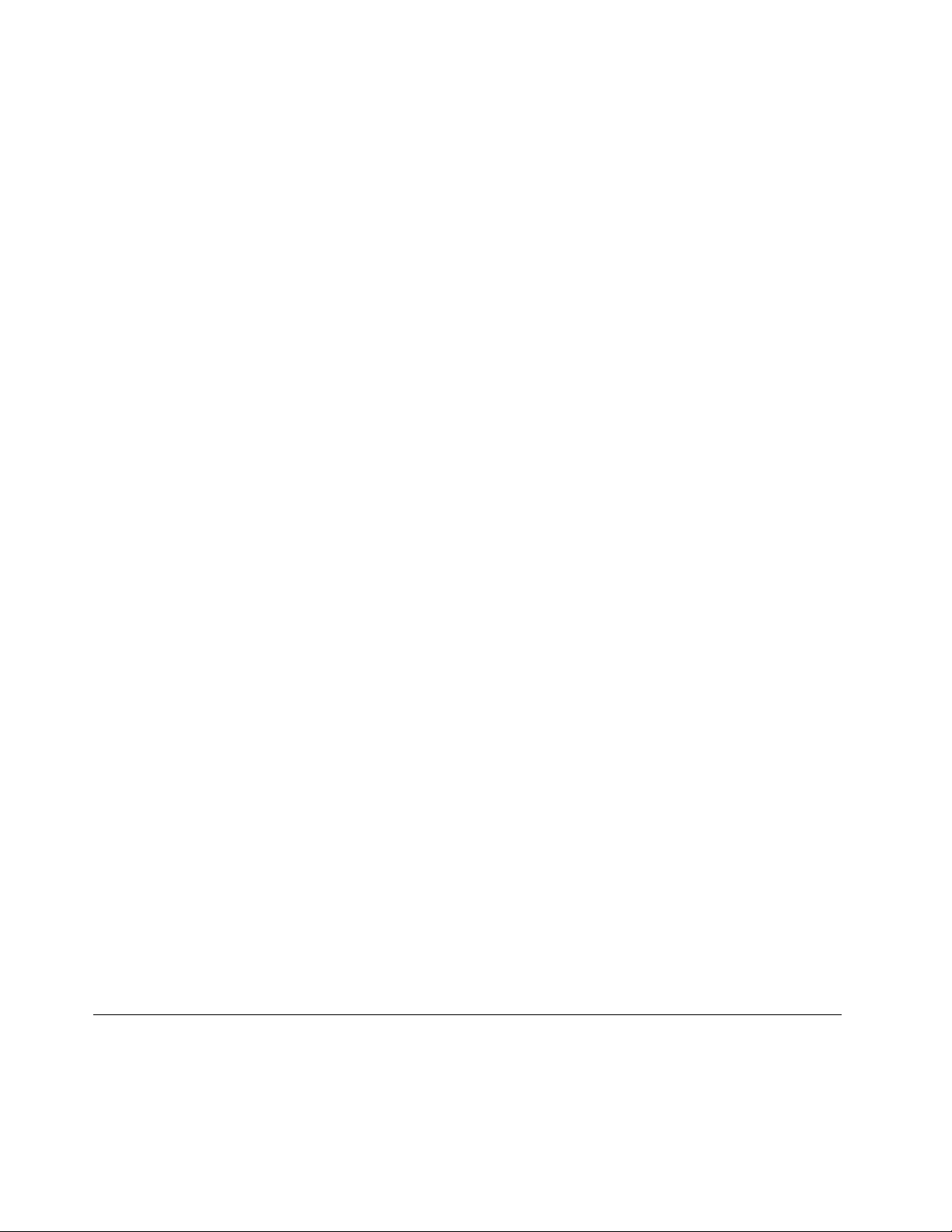
Stockageinterne
•CarteeMMC(EmbeddedMultiMediaCard)
Affichage
•VerreGorillaanti-reflet
•Taille:256,5mm
•Résolutiond'écran:1920x1200pixels
•Contrôledelaluminositéautomatique(détecteurdelumièreambiante).
•TechnologieIPS(In-PlaneSwitching)pourundélaideréponserapide,ungrandangled'affichageet
unereproductiondecouleursdehautequalité.
•TechnologiederétroéclairageparDEL(diodeélectroluminescente)
•Technologiemultitactile
Camérasintégrées
•Caméraavant,deuxmégapixels
•Caméraarrièreavecflash,huitmégapixels,auto-focus
Connecteurs
•Unconnecteuraudiomultifonction
•Unconnecteurd'alimentation
•Unportclavier
•UnconnecteurmicroHDMI
•Unconnecteurdestationd'accueil
•UnconnecteurUSB2.0
Logementpourcarteoulecteurdecartes
•UnlogementpourcartemicroSIM
•UnlogementpourcartemicroSD
•Unlogementpourcarteàpuce(surcertainsmodèles)
Fonctionssansfil
•Bluetooth4.0
•Réseaulocalsansfil(802.11a/g/n)
•Antenneréseauétendusansfil(surcertainsmodèles)
•NFC(surcertainsmodèles)
•RécepteursatelliteGPS
Dispositifsdesécurité
Lecteurd'empreintesdigitales(surcertainsmodèles)
Spécifications
Taille
•Largeur:256,5mm
6Guided'utilisation
Page 15
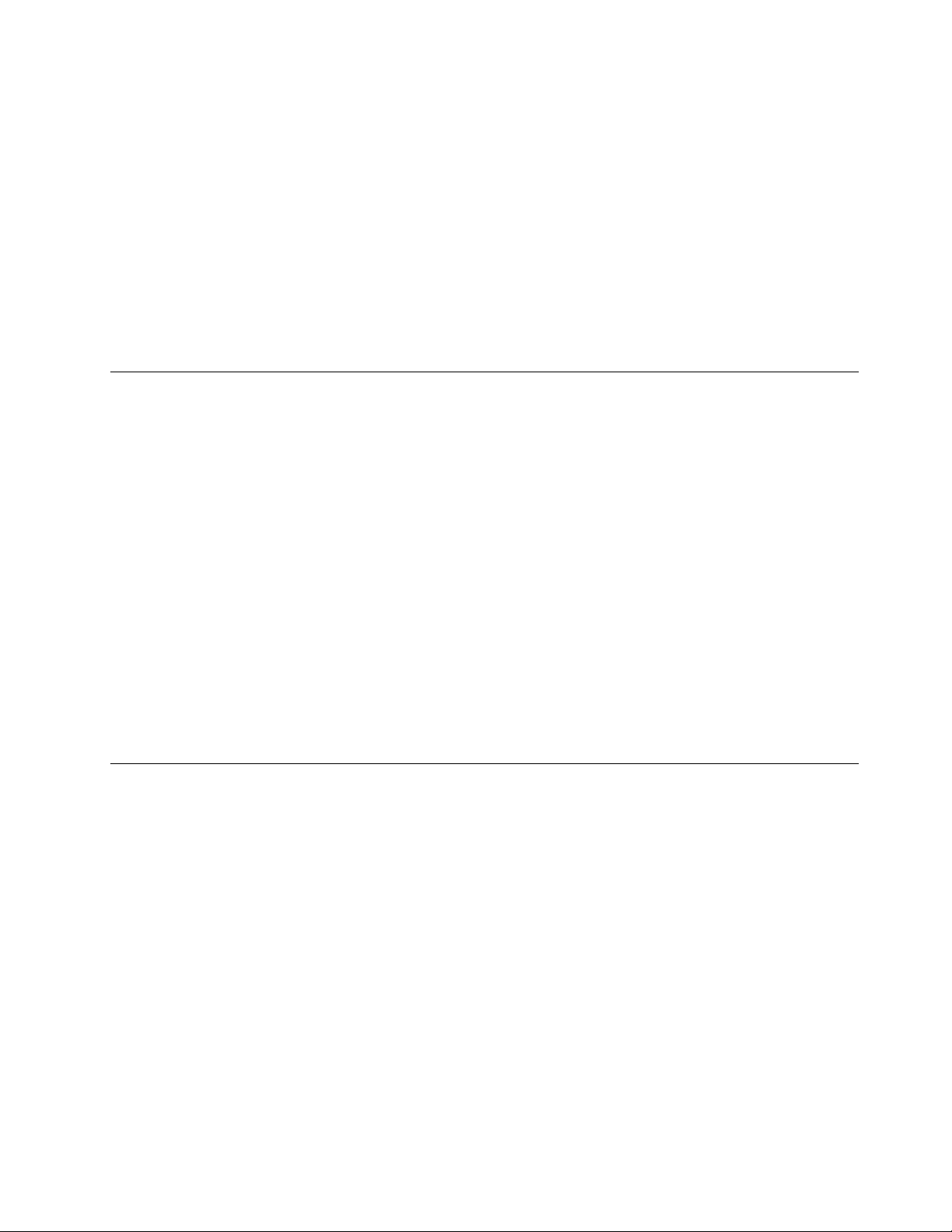
•Profondeur:177mm
•Hauteur:
–Pourlesmodèlessanslogementpourcarteàpuce:8,95mm
–Pourlesmodèleséquipésdelogementpourcarteàpuce:16,95mm
Batterie
•Batteriesaulithium-polymère33Wh
Alimentation(boîtierd'alimentation)
•Entréedusignalsinusoïdalentre50et60Hz
•Tensiond'entréeduboîtierd'alimentation:100à240Vc.a.
Environnementd'exploitation
•Altitudemaximalesanspressurisation:5000m
•Température:
–Altitudesjusqu'à2438m
Enfonctionnement:5,0à35,0°C
Stockage:5,0à43,0°C
–Altitudesau-dessusde2438m
Températuremaximaledefonctionnementdansuneatmosphèrenonpressurisée:31,3°C
•Humiditérelative:
–Enfonctionnement:8à80%
–Stockage:5à95%
Sipossible,placezvotretablettedansunendroitsecetcorrectementventiléetévitezdel'exposer
directementausoleil.N'utilisezninerangezvotretablettedansdesendroitspoussiéreux,sales,àtrès
basseoutrèshautetempérature.
ProgrammesLenovo
VotretablettecontientdesprogrammesLenovoquivousaiderontàtravaillerplusfacilementetentoute
sécurité.
PouraccéderauxprogrammesLenovo,faitesglisservotredoigtsurlapartiedroitedel'écranpourafficher
lesoptions.AppuyezensuitesurRechercherpourrechercherleprogrammesouhaité.
LetableausuivantprésentedemanièresuccinctecertainesprogrammesLenovosusceptiblesd'être
préinstalléssurvotretablette.
Remarque:LesprogrammesLenovopréinstallésvarientenfonctiondelasituationgéographiqueetsont
susceptiblesd’êtremodifiés.
Chapitre1.Présentationduproduit7
Page 16
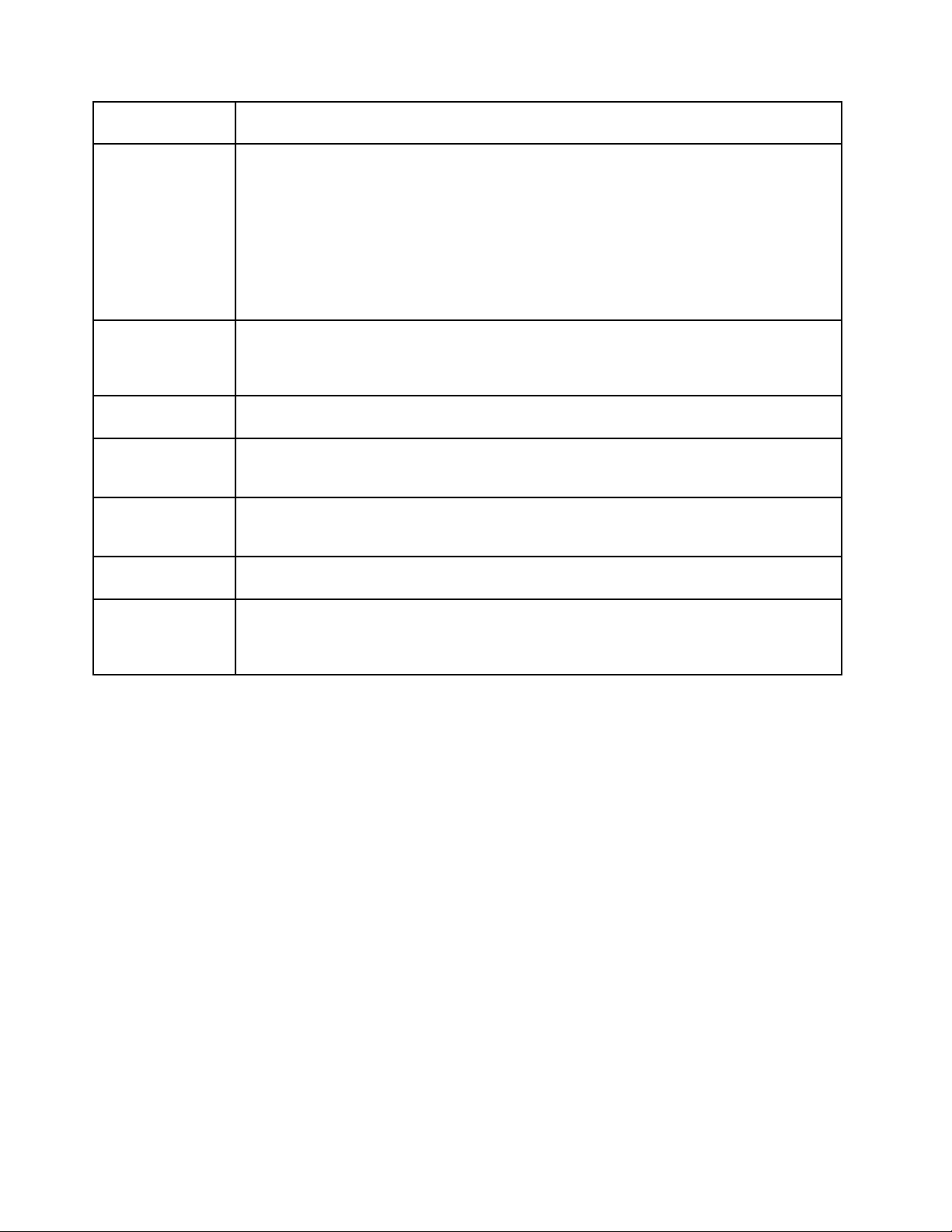
Programme
Lenovo
LenovoCompanionLesfonctionnalitéspharedevotresystèmedoiventêtresimplesd'accèsetfacilesà
SHAREitPartagezdesfichiersentrevospériphériques,facilementetrapidement,parexemplevos
Lenovo
QuickDisplay
LenovoSettingsAméliorel'utilisationdevotretabletteenvouspermettantdeconfigurerlacaméraetles
LenovoSolution
Center
LenovoTools
SystemUpdatePermetdemainteniràjourleslogicielsinstalléssurvotretabletteentéléchargeanteten
Description
comprendre.AvecLenovoCompanion,c'estlecas.
UtilisezLenovoCompanionpourenregistrervotreordinateur,accéderaumanueld'utilisation,
contrôlerl'étatdesantéetlesmisesàjourdusystème,vérifierlestatutdelagarantieetvoir
desaccessoirespersonnaliséspourvotreordinateur.Vouspouvezégalementlirelesastuces
etlesconseils,naviguersurlesLenovoForums(ForumsLenovo)etvoustenirinformédes
nouveautésenmatièredetechnologiegrâceàdesarticlesetdesblogsprovenantdesources
fiables.CetteapplicationregorgedecontenusexclusifsdeLenovopourvousaideràmieux
connaîtrevotrenouveausystème.
tablettesetvossmartphones,mêmesansconnexionInternet.Vouspouvezvousconnecterà
vosamisetleurenvoyerdesphotos,desdossiersetd'autresfichiersviaLenovoSHAREit.
Touslespartagessontsimplesetrapides.
Permetdecontrôlervotretabletteàdistancegrâceàvotresmartphone.Vouspouvezainsi
contrôlerlepointeur,lesfilmsetlamusique,effectuerdesprésentations,etc.
paramètresdumicrophone,d'optimiserlesparamètresd'alimentationetdecréeretgérer
plusieursprofilsderéseau.
Détecteretrésoudrelesincidentsliésàlatablette.Ceprogrammeproposedestestsde
diagnostic,lacollectedesinformationssystème,l'étatdelasécuritéetdesinformationsde
support,ainsiquedesconseilsetdesastucesafind'optimiserlesperformancesdusystème.
Aveccetoutil,vousbénéficiezd'unaccèsfacileàdiversesapplicationsLenovotellesque
SystemUpdate,LenovoSolutionCenter,etc.
installantdesprogiciels,notammentlesprogrammesLenovo,despilotesdepériphérique,
desmisesàjourdel'interfaceUEFI(UnifiedExtensibleFirmwareInterface)BIOSetd'autres
programmestiers.
8Guided'utilisation
Page 17
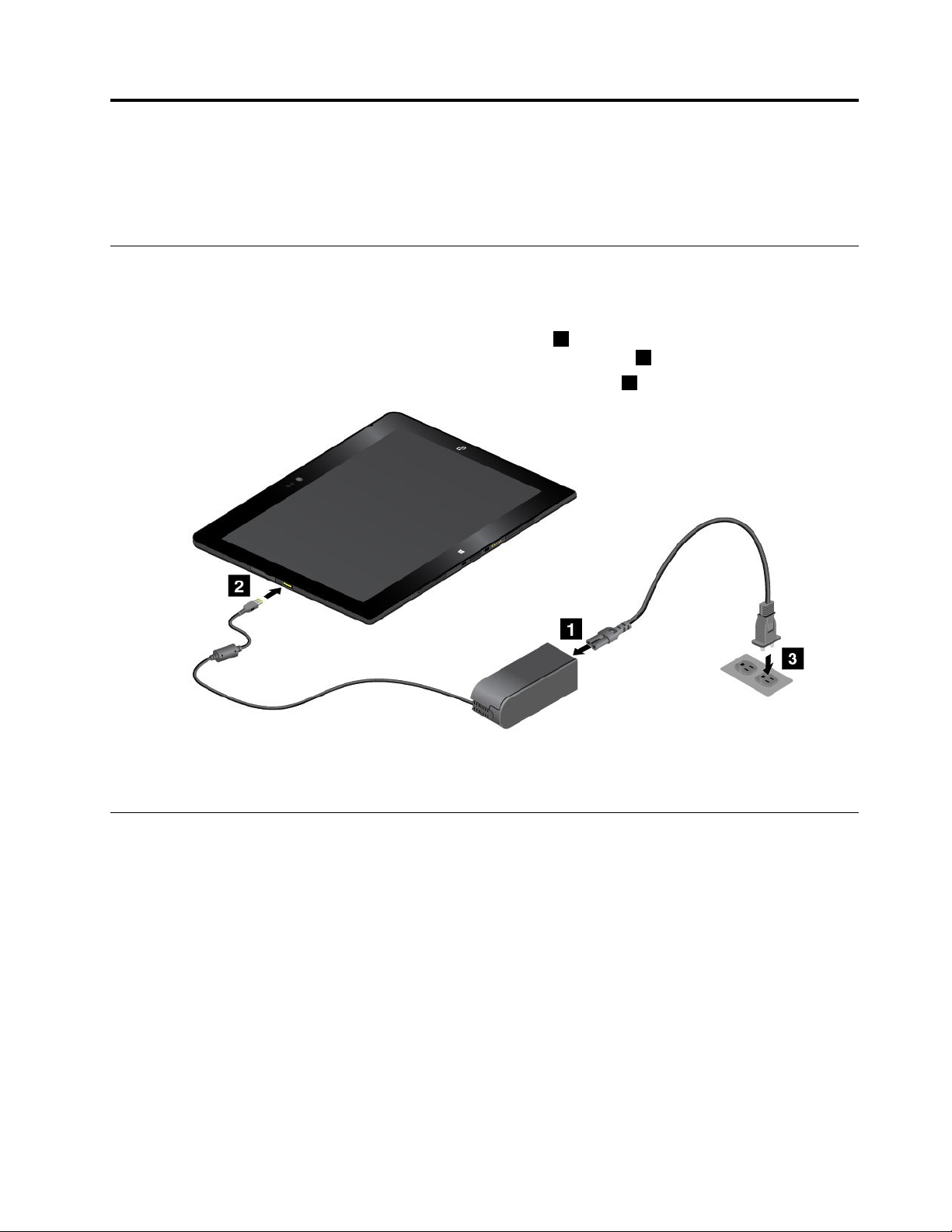
Chapitre2.Utilisationdevotretablette
Cechapitrefournitdesinstructionssurl'utilisationdecertainesapplicationsdebaseetdefonctionnalités
devotretablette.
Instructionsd'installation
Lorsquevousutilisezlatablettepourlapremièrefoisaprèsl'avoirdéballée,veillezàsuivrelesinstructions
ci-dessous:
1.Branchezlecordond'alimentationauboîtierd'alimentation1.Puisbranchezleconnecteurenentrée
duboîtierd'alimentationsurleconnecteurd'alimentationdelatablette2.
2.Branchezlecordond'alimentationsuruneprisedecourantstandard3.
3.Appuyezbrièvementsurleboutond'alimentationpourmettrelatablettesoustension.
4.Suivezlesinstructionsquis'affichentàl'écranpourterminerlaconfigurationinitiale.
Utilisationdel'écranmultitactile
Cetterubriqueexpliquecommentutiliserl'écranmultitactiledisponiblesurcertainsmodèles.
Remarques:
•Ilestpossiblequel'écrandevotreordinateurdiffèredesillustrationssuivantes.
•Enfonctiondel'applicationutilisée,certainsmouvementstactilespeuventnepasêtredisponibles.
©CopyrightLenovo2014
9
Page 18
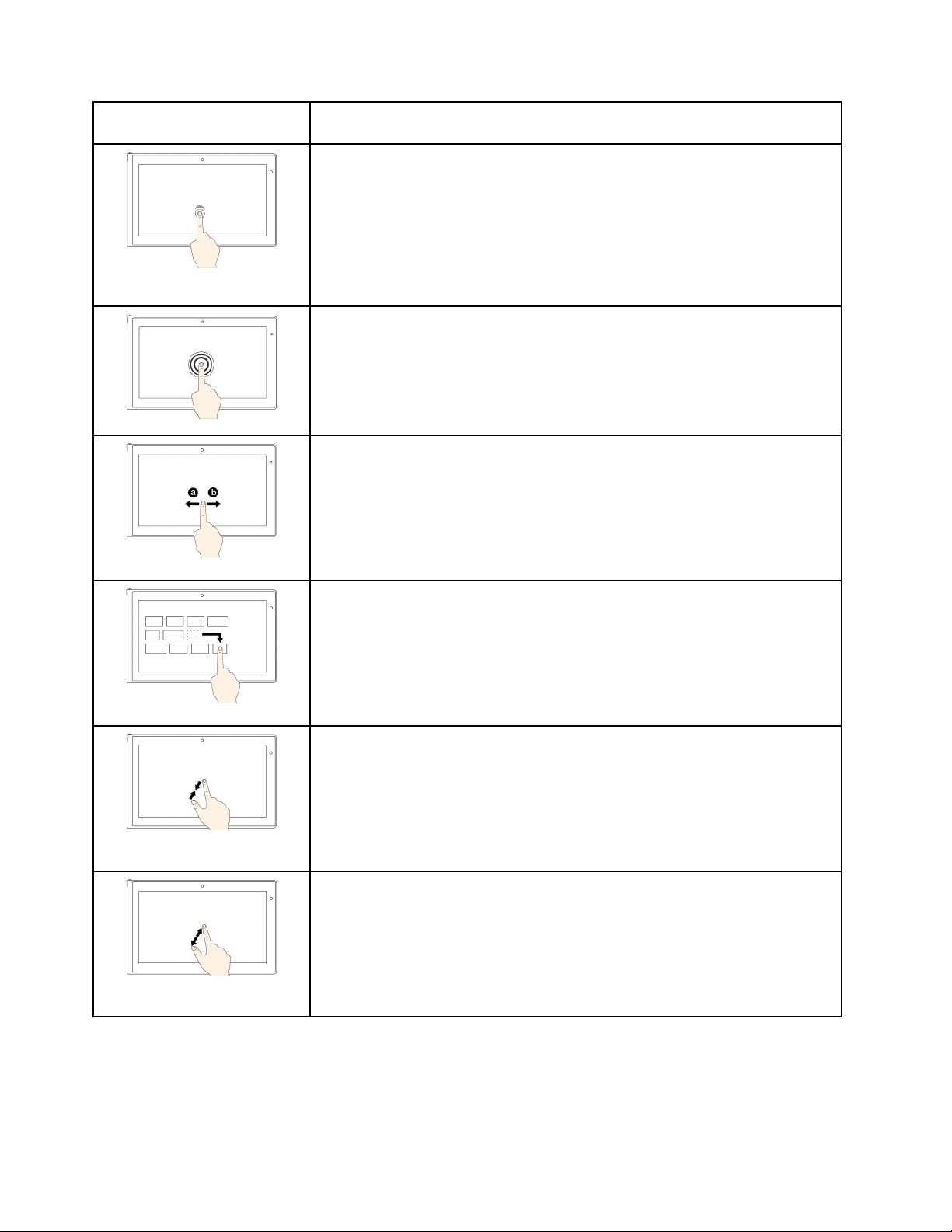
Mouvementtactile(modèles
tactilesuniquement)
Description
Écrantactile:appuyez.
Actiondelasouris:cliquez.
Fonction:ouvreuneapplicationouexécuteuneactiondansuneapplication
ouverte,notammentCopier,EnregistreretSupprimer,enfonctionde
l'application.
Systèmesd'exploitationprisencharge:Windows7,Windows8etWindows8.1.
Écrantactile:appuyezetmaintenez.
Actiondelasouris:cliquezavecleboutondroitdelasouris.
Fonction:ouvreunmenucomportantplusieursoptions.
Systèmesd'exploitationprisencharge:Windows7,Windows8etWindows8.1.
Écrantactile:faitesglisservotredoigt.
Actiondelasouris:faitesdéfilerlamolettedelasouris,déplacezlabarrede
défilementoucliquezsurlaflèchededéfilement.
Fonction:faitdéfilerdesélémentstelsquedeslistes,despagesetdesphotos.
Systèmesd'exploitationprisencharge:Windows7,Windows8etWindows8.1.
Écrantactile:faitesglisserunélémentàl'emplacementsouhaité.
Actiondelasouris:cliquezsurunélément,maintenezleboutondelasouris
enfoncéetfaitesglisserunélément.
Fonction:déplaceunobjet.
Systèmesd'exploitationprisencharge:Windows7,Windows8etWindows8.1.
Écrantactile:rapprochezdeuxdoigtsl'undel'autre.
Actiondelasouris:appuyezsurlatoucheCtrltoutenfaisantdéfilerlamolettede
lasourisversl'arrière.
Fonction:effectueunzoomarrière.
Systèmesd'exploitationprisencharge:Windows7,Windows8etWindows8.1.
Écrantactile:écartezdeuxdoigtsl'undel'autre.
Actiondelasouris:appuyezsurlatoucheCtrltoutenfaisantdéfilerlamolette
delasourisversl'avant.
Fonction:effectueunzoomavant.
Systèmesd'exploitationprisencharge:Windows7,Windows8etWindows8.1.
10Guided'utilisation
Page 19
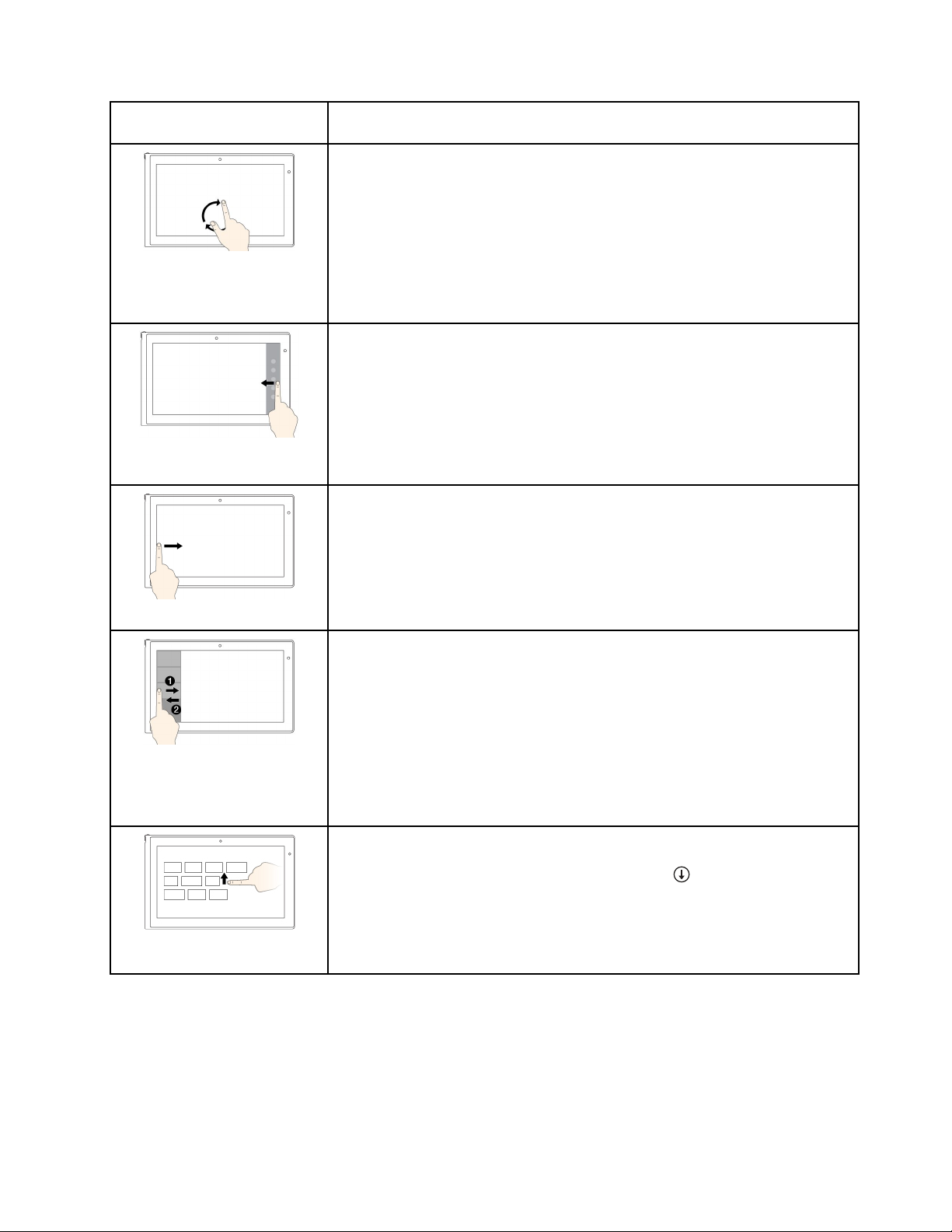
Mouvementtactile(modèles
tactilesuniquement)
Description
Écrantactile:placezaumoinsdeuxdoigtssurunélément,puisfaites-lespivoter
danslesensdesaiguillesd'unemontreoudanslesensinversedesaiguillesd'une
montre.
Actiondelasouris:sil'applicationprendenchargelafonctionderotation,
cliquezsurl'icônederotation.
Fonction:faitpivoterunélément.
Systèmesd'exploitationprisencharge:Windows7,Windows8etWindows8.1.
Écrantactile:faitesglisservotredoigtàpartirduborddroit.
Actiondelasouris:déplacezlepointeurverslescoinsinférieurousupérieur
droitsdel'écran.
Fonction:affichelesicônesquicontiennentlescommandessystème,par
exempleDémarrer,Paramètres,Rechercher,PartageretPériphériques.
Systèmesd'exploitationprisencharge:Windows8etWindows8.1.
Écrantactile:faitesglisservotredoigtàpartirdubordgauche.
Actiondelasouris:déplacezlepointeurverslecoinsupérieurgauchedel'écran,
puiscliquez.Continuezdecliquerpourfairedéfilerlesapplicationsouvertes.
Fonction:faitdéfilerlesapplicationsouvertesetbasculeentreelles.
Systèmesd'exploitationprisencharge:Windows8etWindows8.1.
Écrantactile:faitesglisservotredoigtdelagaucheversladroiteetinversement
danslapartiegauchedel'écran.
Actiondelasouris:déplacezlepointeurverslecoinsupérieurgauchedel'écran,
puisdéplacez-leverslebas,lelongducôtégauche.Poureffectuerunesélection,
cliquezsurl'applicationsouhaitée.
Fonction:affichelesapplicationsrécemmentutiliséesousélectionneune
applicationactivedanslaliste.
Systèmesd'exploitationprisencharge:Windows8etWindows8.1.
Écrantactile:faitesglisservotredoigtverslebordsupérieur.
Actiondelasouris:cliquezsurlaflècheverslebas(
)situéeenregardducoin
inférieurgauchedel'écrand'accueil.
Fonction:affichetouteslesapplicationsdansl'écrand'accueil.
Systèmesd'exploitationprisencharge:Windows8etWindows8.1.
Chapitre2.Utilisationdevotretablette11
Page 20
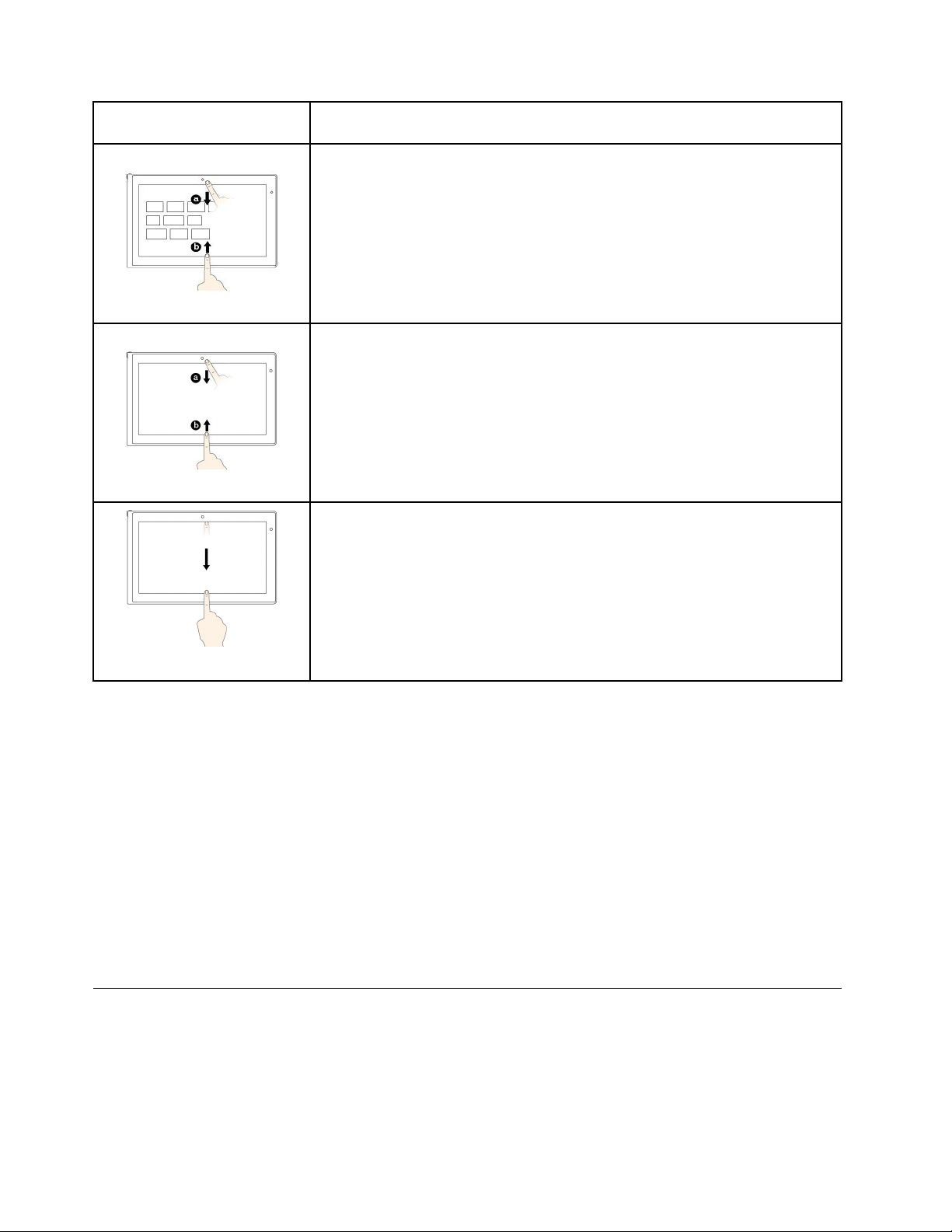
Mouvementtactile(modèles
tactilesuniquement)
Description
Écrantactile:faitesglisservotredoigtàpartirdubordsupérieurouinférieurde
l'écrand'accueil,appuyezsurPersonnaliser,puissurl'icônesouhaitée.
Actiondelasouris:cliquezavecleboutondroitdelasourissurunezonevidede
l'écrand'accueil,cliquezsurPersonnaliser,puissurl'icônedevotrechoix.
Fonction:personnaliselesvignettessurl'écrand'accueiloudésinstalleune
application.
Systèmesd'exploitationprisencharge:Windows8etWindows8.1.
Écrantactile:faitesglisservotredoigtdepuislebordsupérieurouinférieurd'une
applicationouverte.
Actiondelasouris:cliquezavecleboutondroitdelasourisn'importeoùdans
uneapplicationouverte.
Fonction:affichelescommandesd'uneapplicationouverte,commeCopier,
EnregistreretSupprimer,enfonctiondel'application.
Systèmesd'exploitationprisencharge:Windows8etWindows8.1.
Écrantactile:faitesglisservotredoigtdubordsupérieurverslebordinférieur
dansuneapplicationouverte.
Actiondelasouris:depuislebordsupérieurdel'écran,cliquezsurlepointeur,
maintenez-leenfoncéetdéplacez-leverslebasdel'écran.Ensuite,relâchezle
bouton.
Fonction:fermel'applicationencours.
Systèmesd'exploitationprisencharge:Windows8etWindows8.1.
Astucesconcernantl'utilisationdel'écranmultitactile
•L'écranmultitactileestunpanneaudeverrecouvertd'unfilmplastique.N'appliquezaucunepressionet
neplacezaucunobjetmétalliquesurl'écran,vousrisqueriezd'endommagerlepavétactileoud'altérer
sonfonctionnement.
•Nevousservezpasdevosongles,degantsoud'objetspourinteragiravecl'écran.
•Calibrezrégulièrementlaprécisiond'entréedevotredoigtpourévitertoutdécalage.
Astucesconcernantlenettoyagedel'écranmultitactile
•Mettezl'ordinateurhorstensionavantdenettoyerl'écranmultitactile.
•Utilisezunchiffonsecdouxetnonpelucheuxouunmorceaudecotonabsorbantpourenleverles
empreintesdedoigtoulapoussièredel'écranmultitactile.N'imbibezpaslechiffondesolvants.
•Essuyezdélicatementl'écranduhautverslebas.N'appliquezaucunepressionsurl'écran.
Gestiondel'alimentation
Cettesectioncontientdesinstructionssurlechargementdelabatterie,l'allongementdeladuréedeviede
labatterieentreleschargementsetl'affichagedel'étatdelabatterie.
12Guided'utilisation
Page 21
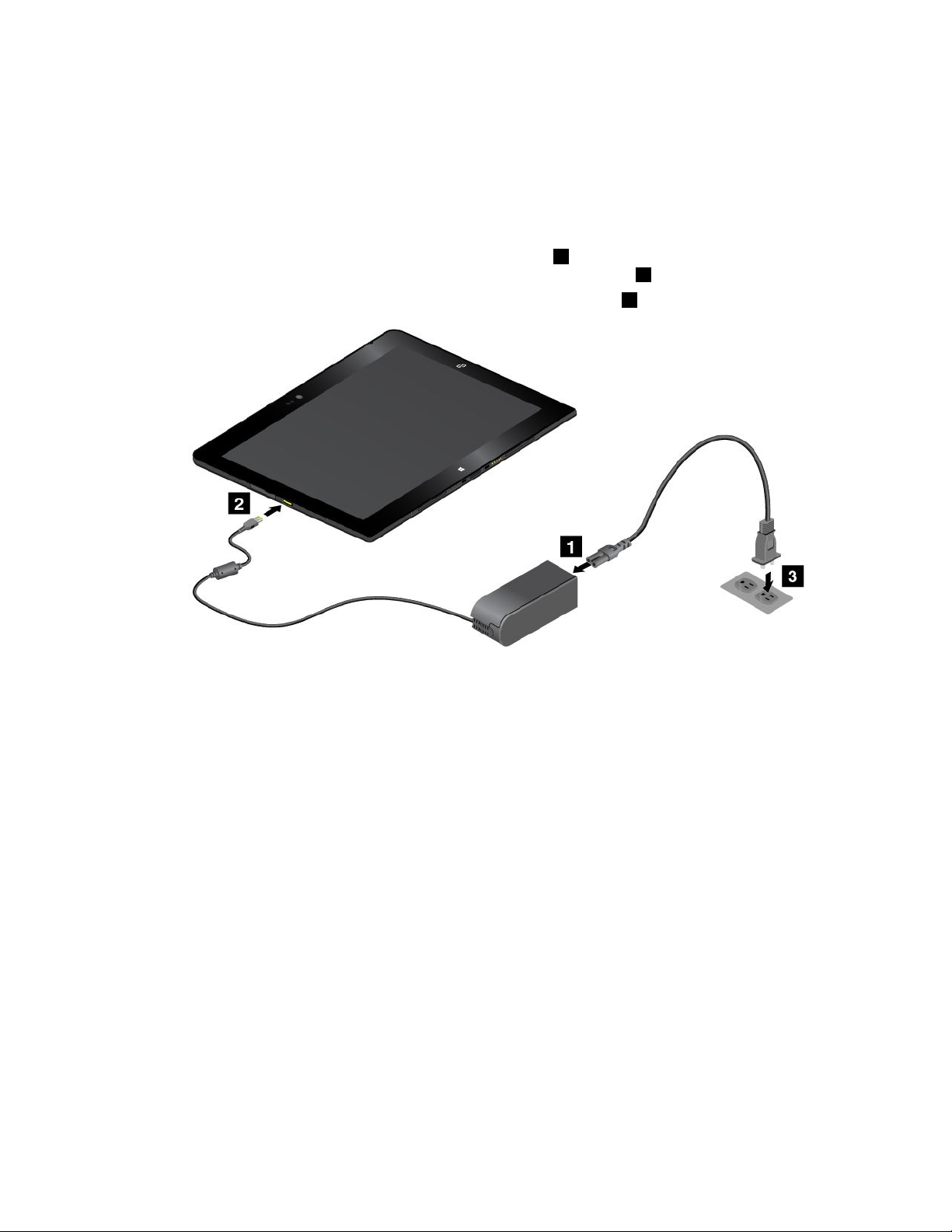
Chargementdelabatterie
Latabletteestlivréeavecunboîtieretuncordond'alimentationquipermettentdechargerlatabletteàpartir
den'importequelleprisedecourantc.a.standard.
Remarque:Labatterien'estpasentièrementchargéeàlalivraison.
Pourchargerlabatterie,procédezcommesuit:
1.Branchezlecordond'alimentationauboîtierd'alimentation1.Puisbranchezleconnecteurenentrée
duboîtierd'alimentationsurleconnecteurd'alimentationdelatablette2.
2.Branchezlecordond'alimentationsuruneprisedecourantstandard3.
3.Débranchezleboîtierd'alimentationdelatablettelorsquelabatterieestchargéeentièrementoulaissez
leboîtierd'alimentationbranchéafind'utiliserlatabletteàpartird'unealimentation.
VouspouvezégalementutiliserleThinkPadT abletDocketleboîtierd'alimentationlivrésaveclastation
d'accueilpourrechargerlabatterieinternedelatabletteentoutesécurité.
Attention:Utilisezuniquementlesboîtiersd'alimentationhomologuésparLenovo.Lesboîtiers
d'alimentationnonautorisésrisquentd'endommagergravementlatablette.
Remarque:LeThinkPadT abletDockestunpériphériqueenoptionspécialementconçuparLenovopourla
tabletteThinkPad10.PourachetercesoptionssurlesitedeLenovo,connectez-vousaul'adressesuivante:
http://www.lenovo.com/accessories/services/index.html
Allongerladuréedeviedelabatterieentreleschargements
Lorsquevousvoyagezavecvotretabletteetquevousnedisposezpasdeprisedecourant,vouspouvez
prolongerladuréedeviedelabatteriedelafaçonsuivante:
•DésactivezleWi-Fi,leréseaumobileetleBluetoothlorsquevousn'utilisezpascesfonctions.
PourdésactiverleWi-Fi,leréseaumobileetleBluetooth,procédezcommesuit:
1.Glissezdepuisleborddroitdel'écranpourafficherlesoptions.
2.T ouchezParamètres➙ModifierlesparamètresduPC.
3.Danslepanneaudenavigation,touchezRéseau➙ModeAvion.
Chapitre2.Utilisationdevotretablette13
Page 22
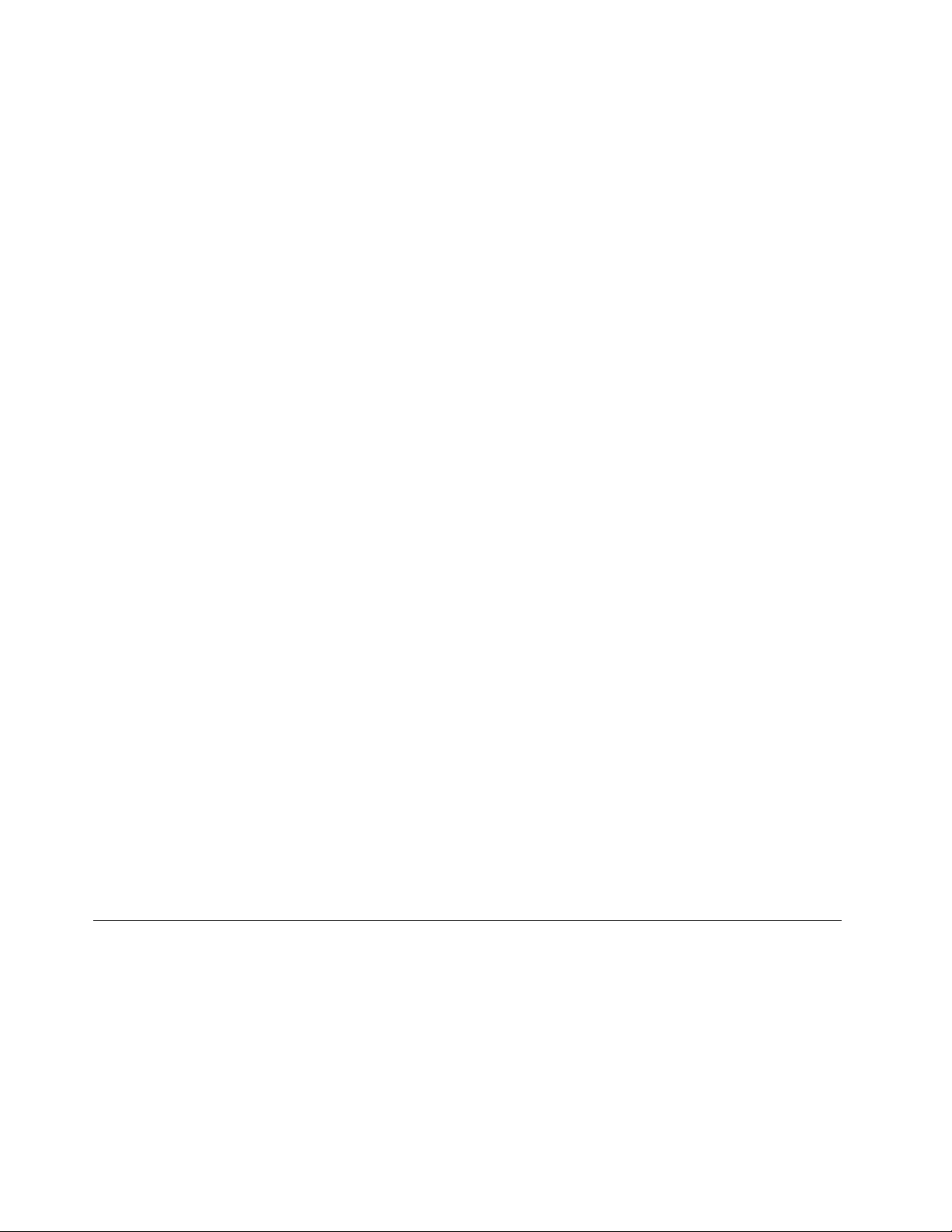
4.DanslasectionModeavion,glissezlecurseurversladroitepourpasserenModeavionet
désactivertouslespériphériquessansfil.
•Désactivezlasynchronisationautomatiquesivousn'enavezpasbesoin.
Pourmettrelafonctiondesynchronisationautomatiquehorstension,procédezcommesuit:
1.Glissezdepuisleborddroitdel'écranpourafficherlesoptions.
2.T ouchezParamètres➙ModifierlesparamètresduPC.
3.Danslepanneaudenavigation,touchezOneDrive➙Paramètresdesynchronisation.
4.Désactivezl'optionParamètresdesynchronisationavecOneDrive.
•Réduisezlaluminositédel'écran.
Pourréduirelaluminositédel'écran,procédezcommesuit:
1.Glissezdepuisleborddroitdel'écranpourafficherlesoptions.
2.T ouchezParamètres➙Luminosité.
3.Glissezlecurseurverslebaspourréduirelaluminosité.
•Mettezl'écranenmodeveillelorsquelatabletteesttemporairementinutilisée.
Pourpasserenmodeveille,procédezdel'unedesmanièressuivantes:
–FermezleThinkPad10QuickshotCover.
–Pourpasserenmodeveilleàpartirdusystèmed'exploitation,procédezdel'unedesmanières
suivantes:
1.Glissezdepuisleborddroitdel'écranpourafficherlesoptions.
2.T ouchezParamètres➙Alimentation➙Veille.
•Mettezlatablettehorstensionsivousnel'utilisezpaspendantunmoment.
Pourmettrelatablettehorstension,procédezcommesuit:
1.Glissezdepuisleborddroitdel'écranpourafficherlesoptions.
2.T ouchezParamètres➙Alimentation➙Arrêter.
Vérificationdel'étatdelabatterie
Atoutmoment,vouspouvezconnaîtrel'étatapproximatifdelabatterieencontrôlantl'icôned'étatdansla
zonedenotificationWindows.
Pourvérifierl'étatprécisdelabatterieetréglerlesparamètresd'alimentationdelatabletteafind'optimiser
l'équilibrageentrelesperformancesdusystèmeetleséconomiesd'énergie,procédezcommesuit:
1.Dansl'écrand'accueil,touchezLenovoSettings➙Alimentation.
2.Contrôlezl'étatdelabatterieetconfigurezlesparamètres.
Utilisationdustyletdelatablettegraphique
Certainsmodèlessontéquipésdeséried'unstylet.Lestyletdelatablettegraphiquevouspermetdesaisir
dutextedemanièrenaturelleainsiquedeprendredesnotes,d'annoterdesfichiersPDFetdetracerdes
schémasavecdesapplicationspermettantderéaliserdesmodificationsetdesesquisses.
Remarque:Cestyletn'estpasétanche.Prenezgardeànepasletremperoulefairetomberàl'eau.
14Guided'utilisation
Page 23
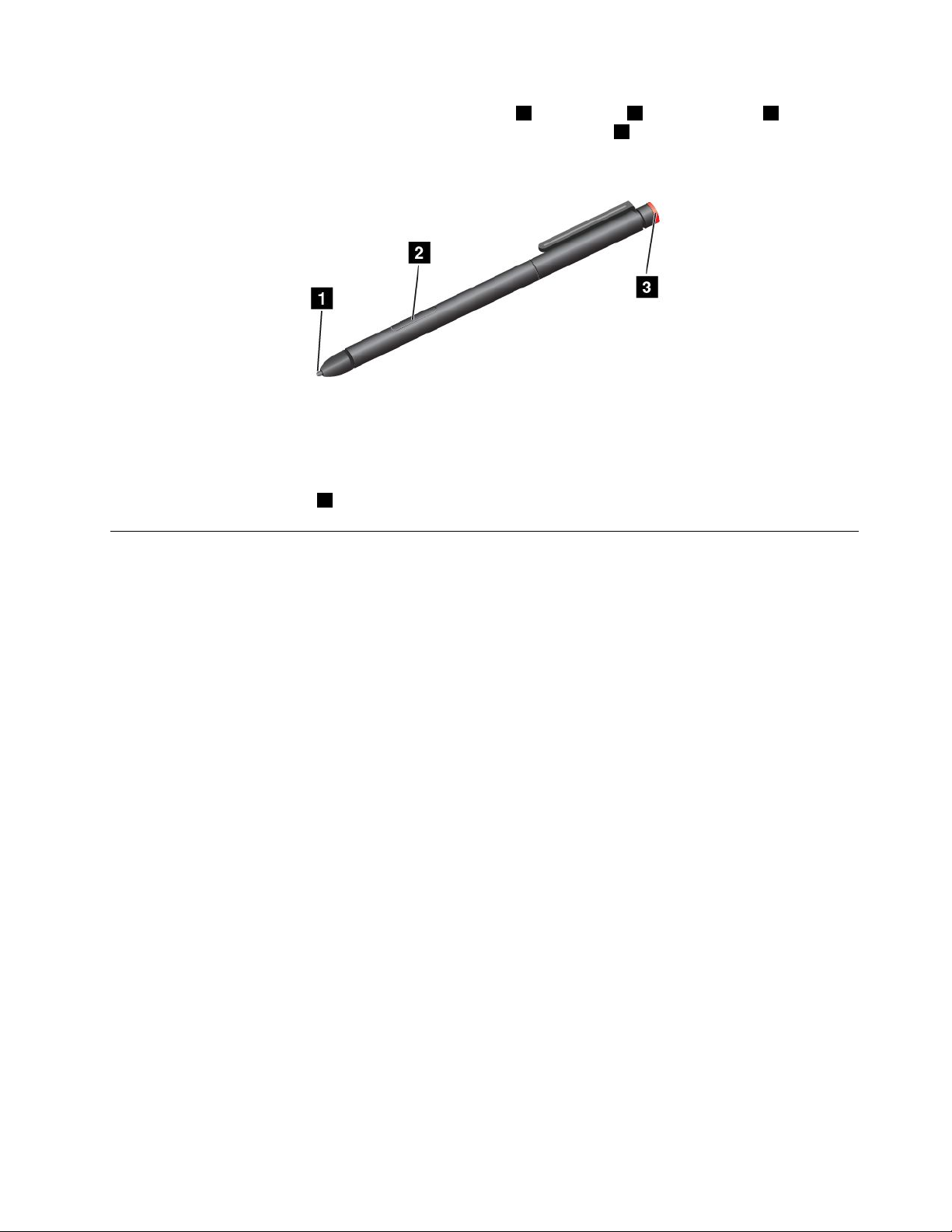
Lestyletdelatablettegraphiqueestcomposéd'unemine1,d'unbouton2etd'unegomme3.Prenezle
styletetpointezlaminesurl'écranpourdéplacerlepointeur.Lagomme
quiprennentenchargecettefonction.
Poureffectuerunesélection(simpleclic),touchezl'écranunefoisaveclestylet.Pourcliquerdeuxfois,
touchezl'écrandeuxfoisaveclestyletdemanièreconsécutiveetsanspause.Poureffectuerunclicdroit,
utilisezl'unedesprocéduressuivantes:
•Touchezetmaintenezlapointedustyletsurl'écranpendantunesecondepuisrelevezlestylet.
•Appuyezsurleboutonclic
2etmaintenez-leenfoncé,puistouchezl'écrandelapointedustylet.
3fonctionnedanslesprogrammes
Utilisationduclavieràl'écran/claviertactileetduvoletd’écriture manuscrite
Utilisezleclavieràl'écran/claviertactileetlevoletd’écrituremanuscritepoursaisirdutexte,desnombres,
dessymbolesetd'autrescaractères.Vouspouvezégalementutiliserleclaviertactileetlevoletd’écriture
manuscritepourlasaisiemanuscrite.Lorsquevousfaitespivoterlatablette,leclavieràl'écran/claviertactile
etlevoletd’écrituremanuscritepivotentautomatiquementenpositionpaysageouportrait.
Pourouvrirleclavieràl'écran,procédezcommesuit:
1.Glissezdepuisleborddroitdel'écranpourafficherlesoptions.
2.T ouchezl'optionRechercherpourrechercherClavieràl'écran.
3.T ouchezClavieràl'écran.
Pourouvrirleclaviertactileetlepanneaud'écriture,procédezcommesuit:
•Surlebureau,touchezl'icôneduclavierdanslazonedenotificationWindows.
•Surl'écrand'accueil,leclaviertactileetlevoletd’écrituremanuscrites'affichentautomatiquement
chaquefoisquevoussaisissezdutexte.
•Surlebureauoul'écrand'accueil,procédezcommesuit:
1.Glissezdepuisleborddroitdel'écranpourafficherlesoptions.
2.T ouchezl'optionParamètres.
3.T ouchezClavier➙Claviertactileetvoletd’écrituremanuscrite.
Pourconfigurerlalanguedesaisie,procédezcommesuit:
1.Apartirdubureau,faitesglisservotredoigtsurlapartiedroitedel'écranpourafficherlesoptions.
2.T ouchezParamètres➙Panneaudeconfiguration.
3.T ouchezHorloge,langueetrégion➙Modifierlesméthodesd’entrée.
4.Suivezlesinstructionsàl'écranpourdéfinirlalanguedesaisie.
Chapitre2.Utilisationdevotretablette15
Page 24
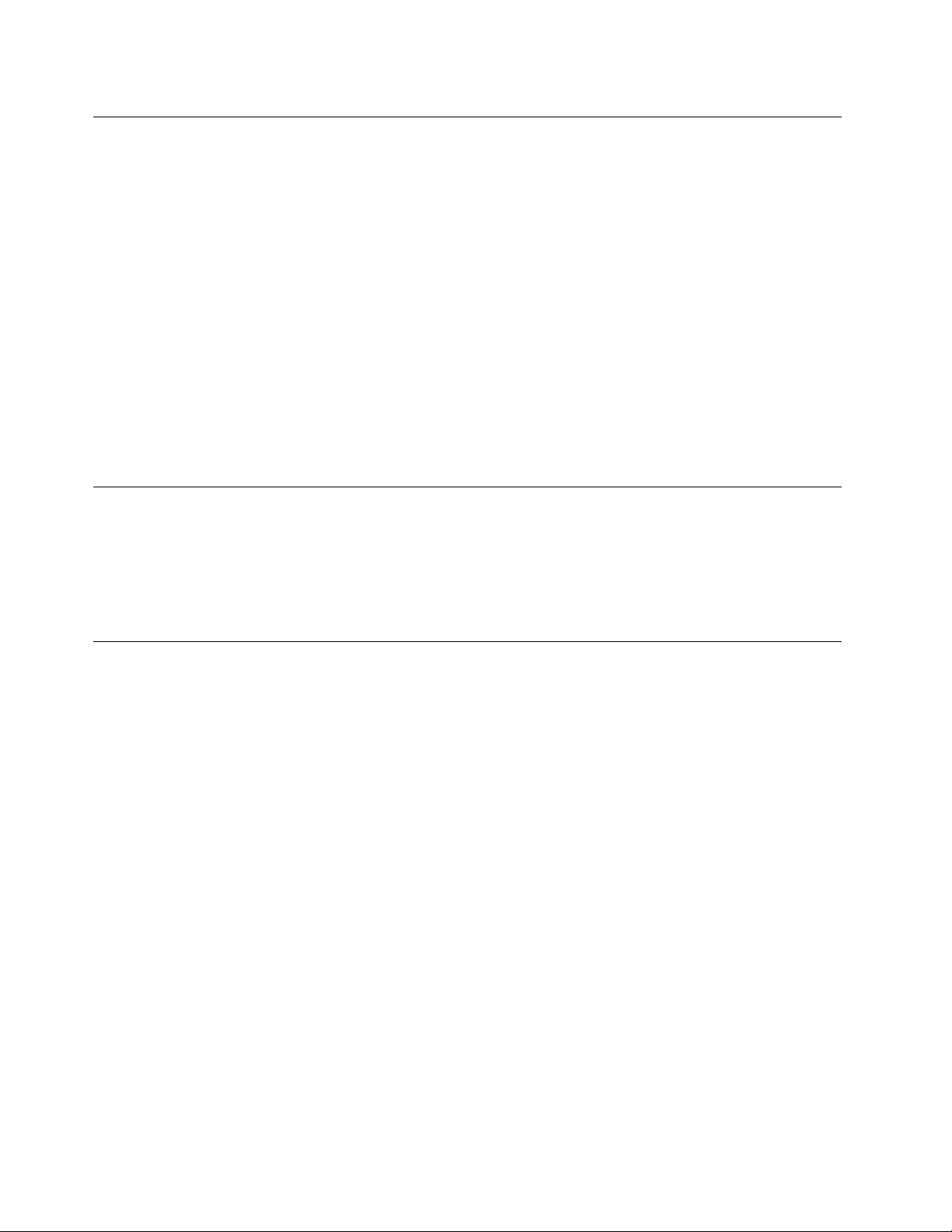
Modificationducomportementaudémarragepourouvrirlebureauou
l'écrand'accueil
Vouspouvezconfigurerlatablettedefaçonàcequ'elleouvrepardéfautsoitlebureau,soitl'écrand'accueil.
Pourconfigurerl'écrandedémarragepardéfaut,procédezcommesuit:
1.Surlebureau,touchezlabarredestâchesetmaintenez-laenfoncée.Unmenus'affiche.
2.T ouchezPropriétés.Labarredestâchesetlafenêtredespropriétésdenavigations'affiche.
3.Dansl'ongletNavigation,repérezlasectionEcrand'accueil,puisprocédezdel'unedesmanières
suivantes:
•Pourdéfinirlebureaucommeécrandedémarragepardéfaut,cochezlacaseAccéderaubureau
plutôtqu'àl'écrand'accueillorsquejemeconnecteouquejefermetouteslesapplications
àl'écran.
•Pourdéfinirl'écrand'accueilcommeécrandedémarragepardéfaut,décochezlacaseAccéder
aubureauplutôtqu'àl'écrand'accueillorsquejemeconnecteouquejefermetoutesles
applicationsàl'écran.
4.T ouchezOKpourenregistrerlanouvelleconfiguration.
Téléchargementdejeuxetd'applications
Pourétendrelafonctionnalitédevotretablette,téléchargezetinstallezdesapplicationsdepuisleWindows
Store.LeWindowsStoreoffreunmoyensimpleetrapided'acheterdesjeuxetdesapplicationsmobiles.
PourtéléchargerouacheteruneapplicationouunjeudepuisleWindowsStore,touchezMagasindans
l'écrand'accueiletsuivezlesinstructionsquis'affichentàl'écran.
Utilisationdulecteurd'empreintesdigitales
Enfonctiondumodèle,votretablettepeutêtreéquipéed'unlecteurd'empreintesdigitales.L'authentification
parempreintesdigitalespeutremplacervotremotdepasseWindows.Ainsi,vouspouvezvousconnecterà
votretablettesimplementetentoutesécurité.Pouractiverl'authentificationparempreintesdigitales,
commencezparenregistrervosempreintesdigitales.
Enregistrementdevosempreintesdigitales
Pourenregistrervosempreintesdigitales,procédezcommesuit:
1.Glissezdepuisleborddroitdel'écranpourafficherlesoptions.
2.T ouchezParamètres➙ModifierlesparamètresduPC.
3.Danslepanneaudenavigation,touchezComptes➙Optionsdeconnexion.
4.DanslasectionEmpreintesdigitales,entrezAjouter.Lafenêtre«Ajouteruneempreintedigitaleà
cecompte»s'affiche.
5.EntrezlemotdepasseWindows.Suivezlesinstructionsàl'écranpourenregistrervosempreintes
digitales.
Remarque:Ilestrecommandéd'enregistrerplusieursempreintesdigitalesencasdeblessureàl'unde
vosdoigts.
Passagedudoigtsurlelecteurd'empreintesdigitales
Pourpasservotredoigtsurlelecteurd'empreintesdigitales,procédezcommesuit:
16Guided'utilisation
Page 25
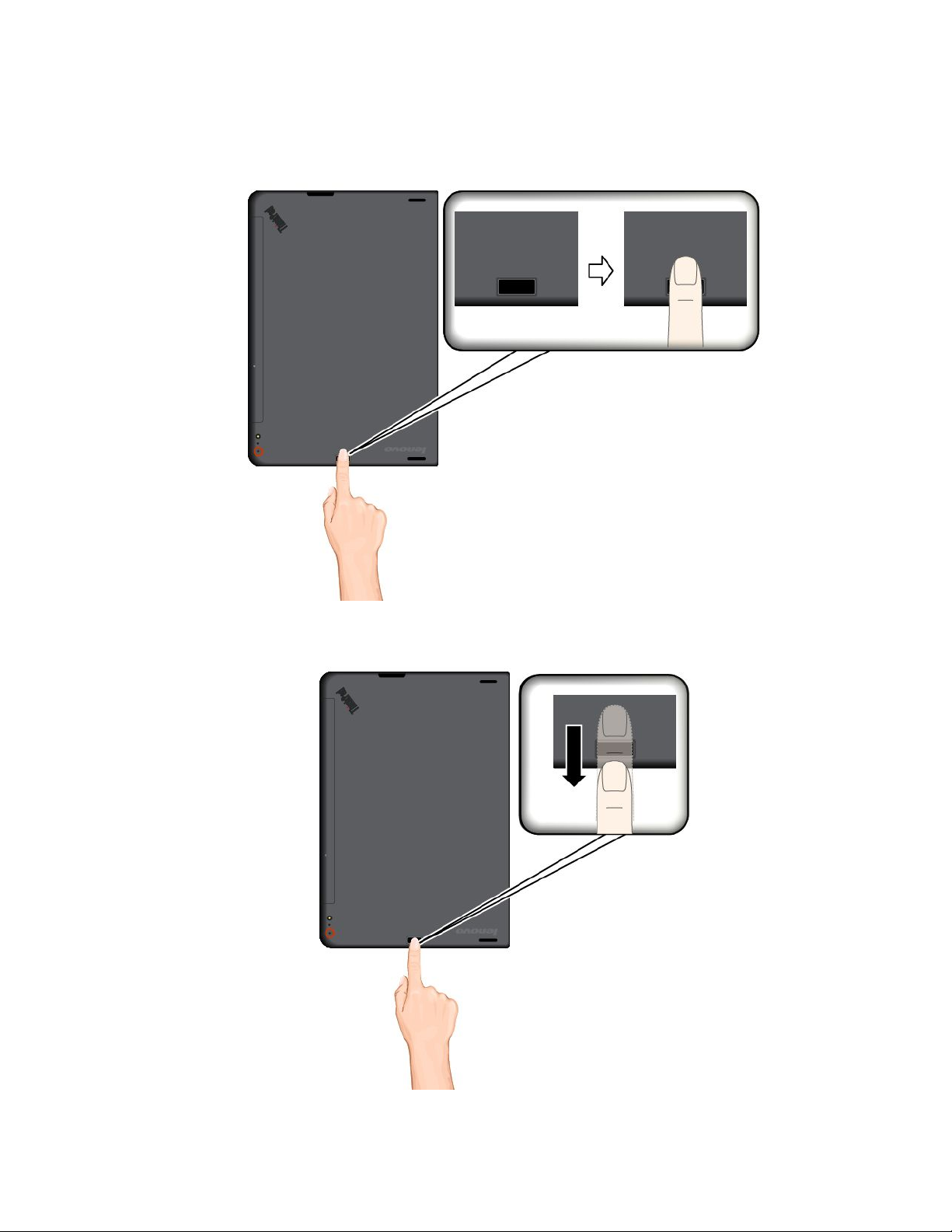
Remarque:L'apparencedevotretablettepeutdifférerlégèrementdesillustrationsprésentéesdanscette
rubrique.
1.Placezladernièrephalangedevotredoigtsurlecapteur.
2.Faitesdoucementglisservotredoigtversvoussurlelecteureneffectuantunelégèrepression.Ne
soulevezpasvotredoigtlorsquevouslefaitesglisser.
Chapitre2.Utilisationdevotretablette17
Page 26
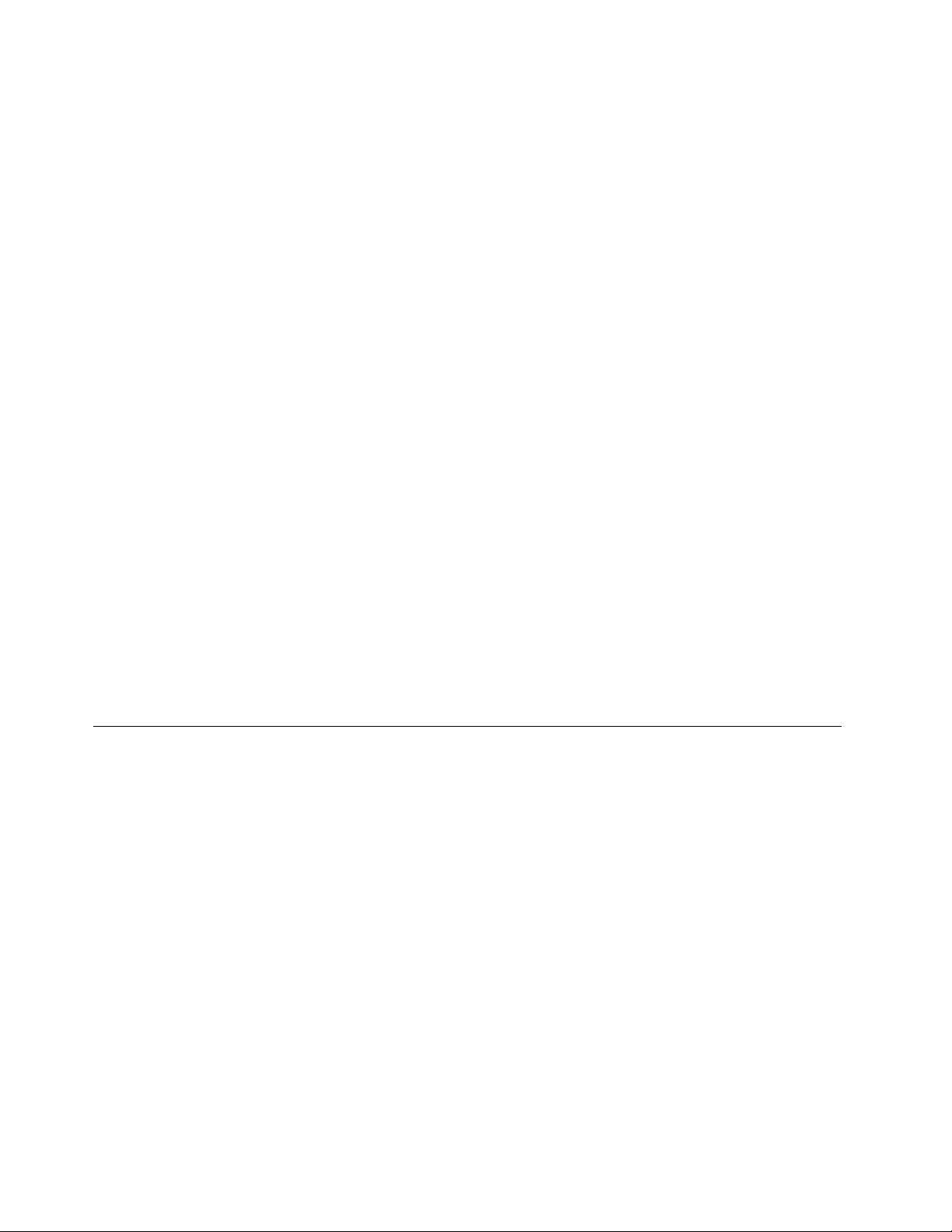
Entretiendulecteurd'empreintesdigitales
Lesactionssuivantesrisquentd'endommagerlelecteurd'empreintesdigitalesoudel'empêcherde
fonctionnercorrectement:
•Grattagedelasurfacedulecteuràl'aided'unobjetduretpointu.
•Rayerlasurfacedulecteuravecvotreongleouunobjetdur.
•Utilisationoucontactdulecteuravecdesdoigtssales.
Sivousobservezl'unedesconditionssuivantes,nettoyezsoigneusementlasurfacedulecteuravecun
chiffonnonpelucheux,secetdoux:
•Lasurfacedulecteurestsaleoutâchée.
•Lasurfacedulecteuresthumide.
•Lelecteurneparvientpasàenregistrerouauthentifiervotreempreintedigitale.
Sivotredoigtprésentel'undessymptômessuivants,vousrisquezdenepaspouvoirvousenregistrerou
vousauthentifier:
•Lasurfacedevotredoigtestplissée.
•Votredoigtestrêche,secoublessé.
•Votredoigtestmaculédeboue,d'huileoudetouteautresubstance.
•Lasurfacedevotredoigtestdifférentedecellefigurantdansl'enregistrementdevotreempreintedigitale.
•Votredoigtestmouillé.
•Ledoigtutilisén'apasétéenregistré.
Pourrésoudreleproblème,effectuezl'unedesopérationssuivantes:
•Nettoyezouessuyezvosmainsafind'éliminertoutetracedesaletéoud'humidité.
•Enregistrez,puisutilisezunautredoigtpourvousauthentifier.
•Sivosmainssontsèches,appliquezunelotion.
UtilisationduThinkPad10QuickshotCover
Enfonctiondumodèle,votretablettepeutêtreéquipéed'unThinkPad10QuickshotCover.Cetterubrique
expliquecommentutiliserleThinkPad10QuickshotCover(ci-aprèsappelélerabatdeprotection).
Remarque:LeThinkPad10QuickshotCoverestconçupourlestablettesThinkPad10quinesontpas
équipéesdelogementpourcarteàpuce.
18Guided'utilisation
Page 27

Pourutiliserlerabatdeprotection,commencezparlefixeràlatablettecommeindiqué.Lerabatde
protectionestfixéàlatablettedefaçonmagnétique.
Activer/désactiverlemodeveilledelatablette
Silerabatdeprotectionestouvertetlatabletteallumée,pardéfaut,latablettepasseautomatiquementen
modeveilleunefoislerabatdeprotectionrefermé.
Silerabatdeprotectionestferméetlatabletteenmodeveille,pardéfaut,celle-cireprendlemodenormalà
l'ouverturedurabatdeprotection.
Chapitre2.Utilisationdevotretablette19
Page 28

Vouspouvezégalementmodifierlesparamètresdesortequelafermeturedurabatdeprotectionentraîne
lamisehorstensiondelatablette,lepassageenmodehibernationouaucuneaction.Pourcefaire,vous
devezmodifierlesparamètresenprocédantcommesuit:
1.Apartirdubureau,faitesglisservotredoigtsurlapartiedroitedel'écranpourafficherlesoptions.
2.T ouchezParamètres➙Panneaudeconfiguration➙Matérieletaudio➙Optionsd'alimentation.
3.Danslepanneaudenavigation,touchezChoisirl’actionquisuitlafermetureducapot.
4.Suivezlesinstructionsquis'affichentàl'écranpoursélectionnerl'optiondevotrechoix.
Lancerlacaméra
Lorsquevousutilisezlatabletteaveclerabatdeprotectionouvertà360degrés,vouspouvezretourner
lalanguettemagnétiquecommeindiquépouractiverautomatiquementlacaméra.Cettefonctionest
activéepardéfaut.
Sivoussouhaitezladésactiver,procédezcommesuit:
1.Dansl'écrand'accueil,touchezLenovoSettings➙Caméra.
2.DanslasectionQuickShot,faitesglisserlecurseurverslagauchepourdésactiverlafonction.
Utiliserlerabatdeprotectioncommesupportdetablette
Commeindiquédansl'illustration,lerabatdeprotectionpeutservirdesupportpourvotretablette.Vous
pouvezainsiutiliserlatablettepourregarderdesfilms,afficherdesphotosoucréeruneprésentationen
toutesimplicité.
20Guided'utilisation
Page 29
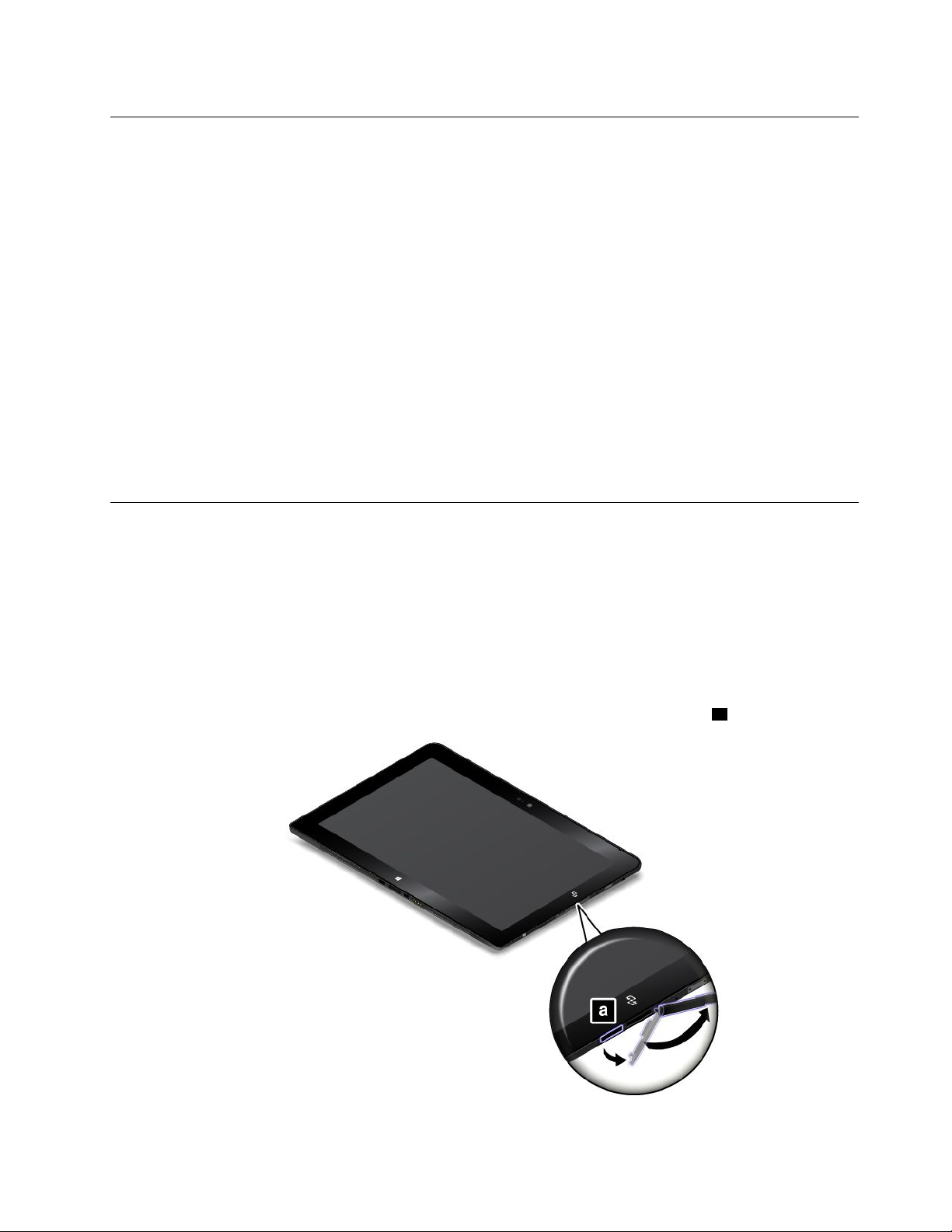
Utilisationdescaméras
Votretabletteestéquipéededeuxcaméras:unecamérafrontaleetunecaméraarrière.Lacaméraarrière
possèdeunflashetunefonctiondemiseaupointautomatiquepourcapturerdesimagesetdesvidéos
dehautequalité.
Pourlancerunecaméraetconfigurersesparamètres,procédezcommesuit:
1.Dansl'écrand'accueil,touchezLenovoSettings➙Caméra.
2.Suivezlesinstructionsàl'écranpourconfigurerlesparamètresetutiliserlacaméra.
Pourbasculerentrelacamérafrontaleetlacaméraarrière,procédezcommesuit:
1.Dansl'écrand'accueil,touchezLenovoSettings➙Caméra.
2.DanslasectionVue,sélectionnezCaméraavantouCaméraarrièredanslalistedéroulante
Sélectionnerunecamérapourbasculerd'unecaméraàl'autre.
Vouspouvezégalementutiliserlacaméraintégréeavecd'autresapplicationsquiproposentdesfonctions
dephotographie,decapturevidéoetdevisioconférence.Pourtéléchargerd'autresapplications,touchez
WindowsStoresurl'écrand'accueil.Suivezensuitelesinstructionsquis'affichentàl'écran.
UtilisationdulecteurdecartesmicroSD
Votretabletteestéquipéed'unlecteurdecartesmicroSDquivouspermetd'installerunecarteSDmicro.
Installationd'unecartemicroSD
Attention:AvantdemanipulerunecartemicroSD,touchezunetableenmétaloutoutautreobjetenmétal
misàlaterre.Celapermetderéduireleniveaud'électricitéstatiqueprésentdansvotrecorps.L'électricité
statiquepourraitendommagerlacarte.
PourinstallerunecartemicroSDdanslelogementcorrespondant,procédezcommesuit:
1.Ouvrezlecachedeprotection.LocalisezensuitelelogementpourcartemicroSDa.
Chapitre2.Utilisationdevotretablette21
Page 30

2.Assurez-vousquelescontactsmétalliquesdelacartesontorientésverslebasetendirectionde
latablette.
3.InsérezlacartedanslelogementpourcartesmicroSD.Lacartepeuts'arrêteravantd'être
complètementinstalléedanslelecteurdecartes.Veillezàinsérerlacartefermementjusqu'àceque
vousentendiezunclic.
Retraitd'unecartemicroSD
PourretirerunecartemicroSD,procédezcommesuit:
22Guided'utilisation
Page 31

1.Ouvrezlecachedeprotection.
2.PoussezlégèrementlacartemicroSDversl'intérieurjusqu'àcequevousentendiezunclic1.Ensuite,
relâchez-la.LacartemicroSDestéjectée.
3.Faitesglisserdélicatementlacartehorsdesonlogement2.
Utilisationd'unecarteàpuce
Certainsmodèlessontéquipésd'unlogementpourcarteàpuce.Laprésenterubriquefournitdes
informationssurl'installationdelacarteàpuce.
Enrèglegénérale,lescartesàpuceserventpourl'authentification,lestockagedesdonnées,etletraitement
d'application.LescartesàpucepeuventégalementoffrirunniveaudesécuritéélevépourlafonctionSSO
(authentificationunique)desgrandesentreprises.
Votretabletteprendenchargelescartesàpucerépondantauxspécificationssuivantes:
•Largeur:85,60mm
•Profondeur:53,98mm
•Hauteur:0,76mm
Assurez-vousd'avoirinsérélebontypedecarteàpucedanslelecteur(commeindiquésurlafigureA).
N'insérezpasunecartenonpriseenchargeoufendue(commeindiquésurlesfiguresBetC)danslelecteur
decartesàpuce.Celarisqueraitd'endommagerlelecteur.
Chapitre2.Utilisationdevotretablette23
Page 32

Lesillustrationssuivantesprésententlesdeuxcôtésd'unecarteàpuceappropriée.Dansl'illustration1,les
contactsmétalliques
adelacartesontorientésverslebas.
adelacartesontorientésverslehaut.Dansl'illustration2,lescontactsmétalliques
Remarque:Ilestpossiblequevotrecarteàpucesoitlégèrementdifférentedesillustrationssuivantes.
Installationd'unecarteàpuce
Attention:
•Avantd'installerunecarteàpuce,touchezunetableenmétaloutoutautreobjetmétalliquemisàlaterre.
Celapermetderéduireleniveaud'électricitéstatiqueprésentdansvotrecorps.L'électricitéstatique
risqued'endommagerlacarte.
•Lorsdutransfertdedonnéesàpartird'unecarteàpuceouverselle,nemettezpaslatabletteenmode
veilleouhibernationavantlafindutransfert,carcelapourraitendommagervosdonnées.
Pourinstallerunecarteàpuce,procédezcommesuit:
1.Placezvotretablettecommeindiquéetassurez-vousquelescontactsmétalliquesadelacartesont
orientésverslebasetendirectiondulogementdelacarte.
24Guided'utilisation
Page 33

2.Insérezlacartedanslelogementcommeindiqué.
Silafonctionplug-and-playn'estpasactivéepourlacarteàpuceinstallée,procédezcommesuitpour
activerlafonction:
1.AccédezauPanneaudeconfiguration.
2.T ouchezMatérieletaudio.
3.T ouchezGestionnairedepériphériques.Sivousêtesinvitéàentrerunmotdepasseadministrateur
ouuneconfirmation,entrezlemotdepasseouconfirmez.
4.DanslemenuAction,touchezAjouterunmatérield'anciennegénération.L'assistantAjoutde
matérieldémarre.
5.Suivezlesinstructionsquis'affichentàl'écran.
Retraitd'unecarteàpuce
Attention:
•Arrêtezlacarteàpuceavantdelaretirer.Vousrisquezsinond'endommageroudeperdrelesdonnées
présentessurlacarte.
•Neretirezpaslacarteàpucelorsquelatabletteestenmodeveilleouhibernation.Sinonlesystème
risquedenepasrépondrelorsquevoustenterezdereprendrel'opération.
Pourretirerunecarteàpuce,procédezcommesuit:
1.T ouchezl'icônedutriangledelabarredestâchespourafficherlesicônesmasquées.Ensuite,maintenez
ledoigtsurl'icôneRetirerlepériphériqueentoutesécuritéetéjecterlemédia.
2.T ouchezl'élémentquevoussouhaitezretirerpourarrêterlacarte.
3.Tirezlégèrementlacarteversl'extérieur,puisfaitesglisserdélicatementlacartedesonlogement.
Chapitre2.Utilisationdevotretablette25
Page 34

Remarque:Sivousneretirezpaslacarteàpuceaprèsl'avoirarrêtéedanslesystèmed'exploitation
Windows,lacartedevientinaccessible.Pouraccéderàlacarte,vousdevezlaretirerpuisl'insérerde
nouveau.
UtilisationdepériphériquesHDMI
Votretabletteestéquipéed'unconnecteurmicroHDMIquipermetdebrancherunécranexternepourla
sortievidéo.PourlocaliserleconnecteurminiHDMI,voir«Présentationdelatablette»àlapage1
Pourconfigurerlesparamètresdel'écranexterne,procédezcommesuit:
1.Glissezdepuisleborddroitdel'écranpourafficherlesoptions.
2.T ouchezl'optionPériphériques.
3.T ouchezProjet➙Deuxièmeécran.
4.T ouchezpoursélectionnerunmodedeprésentation.
.
Utilisationdesolutionsdesynchronisation
Grâceauxsolutionsdesynchronisation,vouspouvezaisémentsynchroniserlesparamètresentrevotre
tabletteetunautreordinateurpersonnel.
SynchronisationdesparamètresaveclasolutiondesynchronisationWindows
PouraccéderàlasolutiondesynchronisationWindows,procédezcommesuit:
1.Glissezdepuisleborddroitdel'écranpourafficherlesoptions.
2.T ouchezParamètres➙ModifierlesparamètresduPC.
3.Danslepanneaudenavigation,touchezOneDrive➙Paramètresdesynchronisation.
4.Configurezlesparamètresàvotreconvenance.
UtilisationdurécepteursatelliteGPS
Votretablettepeutêtreéquipéed'unrécepteursatelliteGPSquivouspermetdedéterminerprécisément
votreposition,jusqu'auxrues.Vouspouvezutiliserlesapplicationsdegéolocalisationpourrepérer
votrepositionactuelle,obtenirunitinéraireversvotredestinationetrechercherd'autresinformationsde
localisation.
Remarque:Pardéfaut,cettefonctionestactivée.Pouroptimiserladuréedeviedelabatterie,désactivez
lerécepteursatelliteGPSlorsquevousnel'utilisezpas.
PourdésactiverlerécepteursatelliteGPS,procédezcommesuit:
1.Glissezdepuisleborddroitdel'écranpourafficherlesoptions.
2.T ouchezParamètres➙ModifierlesparamètresduPC.
3.Danslepanneaudenavigation,touchezRéseau➙ModeAvion.
4.DanslasectionGNSS,faitesglisserlecurseurverslagauchepourledésactiver.
26Guided'utilisation
Page 35

Chapitre3.Réseauxetpériphériquessansfil
Votretablettepeutseconnecteràdifférentsréseauxetpériphériques,ycomprisdesréseauxmobiles(3Gou
4G),desréseauxdedonnéesWi-FietdespériphériquesBluetooth.
Remarque:Certainsmodèlesdetablettepeuventseconnecteràlafoisauxréseauxmobiles(3Gou4G)et
auxréseauxWi-Fi,tandisqued'autresmodèlesnepeuventseconnecterqu'auxréseauxWi-Fi.Sivotre
tabletteneprendenchargequ'uneconnexionWi-Fi,lesinformationsrelativesauxréseauxmobilesne
s'appliquentpasàvotretablette.
InstallationetretraitdelacartemicroSIM
Silatabletteestcompatibleavecleréseaumobile,laconnexionpeutnécessiterunecartemicroSIM.
Suivantlespaysoulesrégions,lacartemicroSIMpeutêtrefournieaveclatablette.Sicen'estpaslecas,
procurez-vousunecartemicroSIMauprèsd'unopérateurréseau.
Attention:Lorsquevousprocédezàl'installationouauretraitdelacartemicroSIM,netouchezpasses
connecteursmétalliques.Preneztoujourslatablettedansvosmainsavantd'installerouderetirerlacarte
microSIMpouréviterlesdéchargesélectrostatiques.
PourinstallerlacartemicroSIM,procédezcommesuit:
1.Mettezlatablettehorstension.
2.Ouvrezlecachedeprotection.LocalisezensuitelelogementpourcartemicroSIMa.
©CopyrightLenovo2014
27
Page 36

3.T enezlacartemicroSIMaveclescontactsmétalliquesorientésverslebas,puisinsérez-lafermement
danssonlogementcommeindiqué,jusqu'àcequevousentendiezunclic.
4.Fermezlecachedeprotectiondulogementetmettezvotretablettesoustension.
PourretirerlacartemicroSIM,procédezcommesuit:
1.Mettezlatablettehorstension.
2.Ouvrezlecachedeprotection.
28Guided'utilisation
Page 37

3.PoussezsurlacartemicroSIMversl'intérieurjusqu'àcequevousentendiezunclic1.Lacartemicro
SIMestéjectée.FaitesglisserdoucementlacartemicroSIMhorsdesonlogement
2.
4.Fermezlecachedeprotection.
Déterminerleréseaumobilequevousutilisez
Sivousêtesconnectéàunréseau,vouspouvezenvérifierlenompourvoirlequelvousutilisez.
Pourvérifierlenomduréseau,procédezdel'unedesmanièressuivantes:
•Glissezdepuisleborddroitdel'écranpourafficherlesoptions.Puistouchezl'optionParamètres.Le
nomduréseaus'affichesousl'icônederéseau.
•Surlebureau,déplacezlepointeursurl'icônederéseaudanslazonedenotificationWindows.Le
nomduréseaus'affiche.
ConnexionàunréseauWi-Fi
LeWi-Fiestunetechnologiederéseausansfilquifournitunaccèsauréseauàunedistancepouvant
atteindre100mètresselonlesrouteursetlesélémentsenvironnants.
UneconnexionWi-Firequiertl'accèsàunpointd'accèssansfilfonctionnel(WAP),égalementappelépoint
d'accès.Certainspointsd'accèssontouvertsaupublic,maisd'autresmettentenplacedesdispositifsde
sécuritéafindelimiterl'accèsàcertainespersonnesougroupesdepersonnes.
Remarque:LaqualitéetlaforcedusignalWi-Fivarientenfonctiondunombredepériphériquesconnectés,
del'infrastructureetdesobjetsàtraverslesquelslesignalesttransmis.
ConnexionàunréseauWi-Fi
PourétabliruneconnexionàunréseauWi-Fi,procédezcommesuit:
1.Glissezdepuisleborddroitdel'écranpourafficherlesoptions.
2.T ouchezl'optionParamètres.
Chapitre3.Réseauxetpériphériquessansfil29
Page 38

3.T ouchezl'icôneduréseau.UnelistedesréseauxWi-Fidisponibless'affiche.
4.T ouchezl'IDduréseauauquelvousvoulezvousconnecter.
5.Suivezlesinstructionsàl'écranpourvousconnecterauréseauWi-Fi.
Pourafficherdesinformationsconcernantlasécurité,l'adresseetd'autresinformationssurleréseauWi-Fi
auquelvousêtesconnecté,procédezcommesuit:
1.Glissezdepuisleborddroitdel'écranpourafficherlesoptions.
2.T ouchezParamètres➙ModifierlesparamètresduPC.
3.Danslepanneaudenavigation,touchezRéseau➙Connexions.
4.DanslasectionWi-Fi,touchezlenomduréseaupourafficherlesinformations.
LatabletteestcompatibleaveclafonctiondeproxypourlaconnexionWi-Fi.Lafonctiondeproxyvous
permetd'accéderàdavantagedesourcessurleWebetdenaviguersurInternetdemanièreplussécurisée.
PourconfigurerlesparamètresdeproxylorsquevousvousconnectezàunréseauWi-Fi,procédezcomme
suit:
1.Glissezdepuisleborddroitdel'écranpourafficherlesoptions.
2.T ouchezParamètres➙ModifierlesparamètresduPC.
3.Danslepanneaudenavigation,touchezRéseau➙Proxy.
4.Suivezlesinstructionsàl'écranpourconfigurerlesparamètresdeproxy.
Ajoutd'unréseauWi-Fi
SivoussouhaitezaccéderàunréseauWi-Fidontlenom(égalementappeléSSIDouservicesetidentifier)
n'estpasaffiché,vousdevezajouterceréseauWi-Fiavantdevousyconnecter.
PourajouterunréseauWi-Fi,procédezcommesuit:
1.Glissezdepuisleborddroitdel'écranpourafficherlesoptions.
2.T ouchezl'optionParamètres.
3.T ouchezl'icôneduréseau.UnelistedesréseauxWi-Fidisponibless'affiche.
4.T ouchezRéseaumasqué.
5.Suivezlesinstructionsàl'écranpourajouterunréseauWi-Fi.
Ajoutd'unprofilderéseau
Chaqueprofild'emplacementstocketouslesparamètresdelaconfigurationInternetetduréseaurequis
pourseconnecteràpartird'uneinfrastructureréseausituéedansunlieutelqueledomicileoulebureau.En
passantd'unprofilemplacementàunautrelorsquevouschangezvotretablettedeplace,vouspouvezvous
connecterfacilementetrapidementàunréseausansavoiràreconfigurerlesparamètresmanuellementni
àredémarrerlatabletteàchaquefois.
Pourajouterunprofilderéseau,procédezcommesuit:
1.Dansl'écrand'accueil,touchezLenovoSettings.
2.T ouchezConnaissancedesemplacements.
3.Suivezlesinstructionsàl'écranpourajouterunprofilderéseau.
Connexionàunréseaumobile
UnecartemicroSIMestnécessairepourseconnecteràunréseaumobile.Consultezlasection«Installation
etretraitdelacartemicroSIMȈlapage27pourplusd'informationssurl'installationd'unecartemicroSIM.
30Guided'utilisation
Page 39

Remarque:CertainestablettesneprennentenchargequelaconnexionàunréseauWi-Fi.Consultezla
rubrique«ConnexionàunréseauWi-Fi»àlapage29poursavoircommentseconnecteràunréseauWi-Fi.
Pourétablirlaconnexionàunréseaumobile,procédezcommesuit:
1.Glissezdepuisleborddroitdel'écranpourafficherlesoptions.
2.T ouchezl'optionParamètres.
3.T ouchezl'icôneduréseau.Unelistedesréseauxdisponibless'affiche.
4.DanslasectionHautdébitmobile,glissezlecurseurversladroitepourlancerlaconnexion.
5.T ouchezlenomduréseau.Unmenus'affiche.
6.T ouchezSeconnecter.
Unefoisquevousêtesconnectéauréseaumobile,définissez-lecommeconnexionlimitéeafinderéduirela
quantitédedonnéesquevousenvoyezetrecevez.
Pourdéfinirleréseaumobileactifcommeconnexionlimitée,procédezcommesuit:
1.Glissezdepuisleborddroitdel'écranpourafficherlesoptions.
2.T ouchezParamètres➙ModifierlesparamètresduPC.
3.Danslepanneaudenavigation,touchezRéseau➙Connexions.
4.DanslasectionHautdébitmobile,touchezlenomduréseau.Unmenus'affiche.
5.DanslasectionDéfinirentantqueconnexionlimitée,glissezlecurseurversladroitepourlancerla
connexion.
Unefoisleréseaumobiledéfinicommeconnexionlimitée,vouspouvezdésactiverlafonctionTélécharger
viadesconnexionslimitéesafind'éviterdesfraissupplémentaires.
PourdésactiverlafonctionTéléchargerviadesconnexionslimitées,procédezcommesuit:
1.Glissezdepuisleborddroitdel'écranpourafficherlesoptions.
2.T ouchezParamètres➙ModifierlesparamètresduPC.
3.Danslepanneaudenavigation,touchezPCetpériphériques➙Périphériques.
4.DanslasectionTéléchargementviadesconnexionslimitées,glissezlecurseurverslagauche
pourdésactiverlaconnexion.
PartagedevotreconnexionInternet
VouspouvezpartagervotreconnexionInternethautdébitmobileavecplusieurspériphériques.
Pourcefaire,procédezcommesuit:
1.Glissezdepuisleborddroitdel'écranpourafficherlesoptions.
2.T ouchezParamètres➙ModifierlesparamètresduPC.
3.Danslepanneaudenavigation,touchezRéseau➙Connexions.
4.DanslasectionHautdébitmobile,touchezlenomduréseau.Unmenus'affiche.
5.DanslasectionPartagercetteconnexion,glissezlecurseurversladroitepourlancerlepartage.
Chapitre3.Réseauxetpériphériquessansfil31
Page 40

UtilisationdespériphériquesBluetooth
LatechnologieBluetoothestunetechnologiedecommunicationsansfilàcourteportée.Utilisezle
BluetoothpourétabliruneconnexionsansfilavecunautrepériphériquedotédelatechnologieBluetooth
dansunchampde10m.
CouplerlatabletteavecunpériphériqueBluetooth
PouréchangerdesdonnéesavecunautrepériphériqueBluetooth,couplezvotretabletteaupériphérique
Bluetoothenprocédantcommesuit:
1.Glissezdepuisleborddroitdel'écranpourafficherlesoptions.
2.T ouchezParamètres➙ModifierlesparamètresduPC.
3.Danslepanneaudenavigation,touchezPCetpériphériques➙Bluetooth.
4.GlissezlecurseurversladroitepouractiverleBluetooth.Latabletterecherchealorsdespériphériques
Bluetooth.
5.UnefoislepériphériqueBluetoothàcoupleridentifié,touchezsonID.
6.T ouchezCoupler.
Annulationducouplaged'unpériphériqueBluetooth
Pourannulerlecouplaged'unpériphériqueBluetooth,procédezcommesuit:
1.Glissezdepuisleborddroitdel'écranpourafficherlesoptions.
2.T ouchezParamètres➙ModifierlesparamètresduPC.
3.Danslepanneaudenavigation,touchezPCetpériphériques➙Bluetooth.
4.T ouchezl'IDdupériphériqueBluetoothdontvoussouhaitezvousdéconnecter.
5.T ouchezSupprimerlepériphérique.Unenotifications'affiche.
6.T ouchezOui.
UtilisationdelaconnexionNFC
NFC(Nearfieldcommunication)estunetechnologiedecommunicationsansfilhautefréquenceàcourte
portée.Enfonctiondumodèle,votretablettepeutêtreéquipéedelafonctionnalitéNFC.LafonctionNFC
vouspermetd'établirdescommunicationsradioentrevotretabletteetunautrepériphériquecompatible
NFCàunedistancedequelquescentimètres.
SivotretabletteestdotéedelafonctionNFC,lelogoNFC
Pardéfaut,lafonctionNFCestactivée.SilafonctionNFCn'estpasactivéesurvotretablette,procédez
commesuitpourl'activer:
1.Glissezdepuisleborddroitdel'écranpourafficherlesoptions.
2.T ouchezParamètres➙ModifierlesparamètresduPC➙Réseau➙Périphériquesradio.
3.FaitesglisserlecommutateurNFCversladroitepouractiverlafonctionnalitéNFC.
SivousnepouveztoujourspasactiverlafonctionNFC,vérifiezleparamètreNFCdansleprogramme
ThinkPadTabletSetupenprocédantcommesuit:
1.AccédezauprogrammeThinkPadTabletSetup.Voir«MenuSecurity»àlapage61.
2.T ouchezSecurity➙I/OPortAccess.
3.Définissezl'optionNFCsurOn.
estimprimésurlatablette.
32Guided'utilisation
Page 41

VouspouvezutiliserlafonctionNFCavecdesprogrammescompatiblesNFCtelsqueLenovoQuickCastet
LenovoQuickDisplay.
Surcertainsscénarios,pensezàutiliserunecarteNFCouunsmartphonecompatibleNFCavecvotre
tablettepourtransférerdesdonnées.LessectionssuivantesindiquentcommentpositionnerunecarteNFC
etunsmartphonecompatibleNFCpourétablirunecommunicationNFC.
Positionnementd'unecarteNFC
Attention:
•AvantdepositionnerunecarteNFCenplace,touchezunetableenmétaloutoutautreobjetenmétalmis
àlaterre.Celapermetderéduireleniveaud'électricitéstatiqueprésentdansvotrecorps.L'électricité
statiquerisqued'endommagerlacarte.
•Lorsdutransfertdedonnéesàpartird'unecarteNFC,nemettezpaslatabletteenmodeveilleou
hibernationavantlafindutransfert,carcelapourraitendommagervosdonnées.
Remarques:
•AvantdepositionnerunecarteNFC,assurez-vousquelatabletteestactivée,ainsiquelafonction
NFCdelatablette.
•Assurez-vouségalementquelacarteNFCestauformatNDEF(NFCDataExchangeFormat),sinonelle
neserapasdétectéeparlatablette.
•L'apparencedel'écrandevotretabletteetdelacarteNFCpeutdifférerlégèrementdesillustrations
présentéesdanscetterubrique.
PourpositionnerunecarteNFC,procédezcommesuit:
1.Placezvotretablettecommeindiquéetassurez-vousquelerectodelacarteestorientéverslehaut.
AlignezlebordgauchedelacartesurlelogoNFCdelatablette.
Chapitre3.Réseauxetpériphériquessansfil33
Page 42

2.Déplacezlacarteàgaucheetàdroited'aumoins5mm,commeindiqué.Maintenezlacartependant
environuneseconde,jusqu'àcequelatablettevousindiquequelacarteaétédétectée.Vouspouvez
désormaistransférerdesdonnéesàpartirdelacarteviaNFC.
Pourplusd'informationssurletransfertdedonnéesviaNFC,reportez-vousàladocumentationfournie
aveclacarte.
Positionnementd'unsmartphonecompatibleNFC
Attention:Lorsdutransfertdedonnéesàpartird'unsmartphonecompatibleNFC,nemettezpaslatablette
enmodeveilleouhibernationavantlafindutransfert,carcelapourraitendommagervosdonnées.
Remarques:
•AvantdepositionnerunsmartphonecompatibleNFC,assurez-vousquelatabletteetlesmartphonesont
allumésetquelafonctionNFCestactivéesurlatabletteetlesmartphone.
•L'apparencedel'écrandevotretabletteetdusmartphonecompatibleNFCpeutdifférerlégèrement
desillustrationsprésentéesdanscetterubrique.
PourpositionnerunsmartphonecompatibleNFC,procédezcommesuitselonl'orientationdevotre
smartphone:
•Lorsquelesmartphoneestenpositionportrait:
1.Placezvotretablettecommeindiquéetassurez-vousquel'écrandusmartphoneestorientéversle
haut.AlignezlebordgauchedusmartphonesurlelogoNFCdelatablette.
34Guided'utilisation
Page 43

2.Déplacezlesmartphoneàgaucheetàdroited'aumoins5mm,commeindiqué.Maintenezle
smartphonependantenvironuneseconde,jusqu'àcequelatablettevousindiquequelesmartphone
aétédétecté.VouspouvezdésormaistransférerdesdonnéesàpartirdusmartphoneviaNFC.
Pourplusd'informationssurletransfertdedonnéesviaNFC,reportez-vousàladocumentationfournie
aveclesmartphone.
•Lorsquelesmartphoneestenpositionpaysage:
1.Placezvotretablettecommeindiquéetassurez-vousquel'écrandusmartphoneestorientéversle
haut.AlignezlebordgauchedusmartphonesurlelogoNFCdelatablette.
2.Déplacezlesmartphoneàgaucheetàdroited'aumoins5mm,commeindiqué.Maintenezle
smartphonependantenvironuneseconde,jusqu'àcequelatablettevousindiquequelesmartphone
aétédétecté.VouspouvezdésormaistransférerdesdonnéesàpartirdusmartphoneviaNFC.
Pourplusd'informationssurletransfertdedonnéesviaNFC,reportez-vousàladocumentationfournie
aveclesmartphone.
Chapitre3.Réseauxetpériphériquessansfil35
Page 44

36Guided'utilisation
Page 45

Chapitre4.Vousetvotretablette
Cettesectionfournitdesinformationssurl'accessibilitédevotretabletteetvousexpliquecommentvoyager
avecvotretabletteetcommentl'entretenir.
Confortetaccessibilité
Lisezcetterubriquepourdécouvrirlesdifférentesmanièresd'utiliservotretablettedemanièreoptimaleet
lesfonctionsd'accessibilité.
Utilisationoptimaledevotretablette
Grâceàsesmultiplesavantagesetperformances,vouspouvezemmenervotretabletteavecvouspour
travaillerouvousdivertir,toutaulongdelajournée,dansdeslieuxvariés.Parconséquent,ilestimportant
d'adopterunebonneposition,detrouverunéclairageadéquatetdechoisirunsiègeappropriépour
bénéficierd'unconfortoptimallorsquevousutilisezvotretablette.
Activitéetpauses:Plusvousutilisezvotretablette,plusilestimportantderespecterlapositiondetravail.
Lorsquevousutilisezvotretablettesurunelonguedurée,changezspontanémentvotrepositiondetravailet
prenezdespausescourtesmaisfréquentes.Votretabletteestunsystèmelégeretmobile.Ellepeutdonc
êtrefacilementrepositionnéesurvotreplandetravailpours'adapteràvosdiverschangementsdeposition.
Agencementdevotrezonedetravail:Familiarisez-vousaveclesmeublesdevotrebureaudefaçonà
savoircommentajustervotresurfacedetravail,votresiègeettoutautreoutildetravailafind'assurerun
confortadaptéàvospréférences.Sivotrezonedetravailnesetrouvepasdansunbureau,veillezàbien
adopterunepositionassiseactiveetprenezdespauses.N'oubliezpasqu'ilexistediversessolutions
produitThinkPaddisponiblesvouspermettantdemodifieretdedéveloppervotretabletteafinqu'elle
correspondeaumieuxàvosbesoins.ConsultezlesiteWebci-aprèspourvisualisercertainesdeces
options:http://www.lenovo.com/essentials.Découvrezlessolutionsd'installationpourstationsd'accueilet
produitsexternesquioffrentlespossibilitésderéglageetlesfonctionslesmieuxadaptéesàvosbesoins.
Informationsd'accessibilité
Lenovos'engageàfournirunmeilleuraccèsauxinformationsetauxtechnologiespourlespersonnes
souffrantd'unhandicap.Certainestechnologiessontdéjàfourniesavecvotresystèmed'exploitation,
D'autrespeuventêtreobtenuesauprèsdecertainsfournisseurs.
LesutilisateurspeuventégalementutiliserlesOptionsd'ergonomiefourniesaveclesystèmed'exploitation
Windowspourconfigurerleurtabletteenfonctiondeleursbesoinsphysiquesetcognitifs.LesOptions
d'ergonomievouspermettentdeconfigurerlesparamètresd'accessibilitéetlesprogrammesdisponibles
danslesystèmed'exploitationMicrosoftWindows.PourutiliserlesOptionsd'ergonomie,ouvrezlePanneau
deconfigurationettouchezOptionsd'ergonomie➙Optionsd'ergonomie.
Lesinformationssuivantesprésententdesméthodespermettantauxutilisateursmalentendants,malvoyants
ouàmobilitéréduitedeprofiterpleinementdeleurordinateur.
Notificationàl'écran
Unenotificationàl'écranpermetd'informerlespersonnesmalentendantessurl'étatdeleurtablette.Une
notificationàl'écranremplacelessonspardesrepèresvisuelsoudeslégendestextuellespourrefléter
l'activitédelatablette.Vouspouvezdoncreconnaîtrelesalertessystèmemêmesivousnelesentendez
pas.Parexemple,lorsquevoussélectionnezunobjet,celui-ciestmisensurbrillance.
©CopyrightLenovo2014
37
Page 46

Pourutiliserunenotificationàl'écran,ouvrezlePanneaudeconfiguration,touchezOptionsd'ergonomie➙
Optionsd'ergonomie,puistouchezRemplacerlessonspard'autresméthodesécritesouvisuelles.
Notificationaudio
Unenotificationaudiopermetauxpersonnesmalvoyantesouauxpersonnessouffrantdetroublesdela
visiondeconnaîtrel'étatdeleurtablette.
Pourutiliserlanotificationaudio,ouvrezlePanneaudeconfiguration,touchezOptionsd'ergonomie➙
Optionsd'ergonomie➙Utiliserl'ordinateursansécran,puissélectionnezActiverladescriptionaudio.
Narrateur
LeNarrateurestunlecteurd'écranquilitletexteaffichéetdécritoralementcertainsévénements,telsque
lesmessagesd'erreur.
PourouvrirleNarrateur,procédezcommesuit:
1.Faitesglisservotredoigtsurlapartiedroitedel'écranpourafficherlesicônesettouchezRechercher.
2.Danslazonederecherche,saisissezNarrateur,puis,danslalistedesrésultats,touchezNarrateur.
Pourplusd'informationssurl'utilisationetlaconfigurationduNarrateur,consultezlesystèmed'informations
AideetsupportWindows.
Technologiesdelecteurd'écran
Lestechnologiesdelecteurd'écranconcernentprincipalementlesinterfacesdelogiciels,lessystèmes
d'aideetunesériededocumentsenligne.Pourplusd'informationssurleslecteursd'écran,consultezles
ressourcessuivantes:
•UtilisationdedocumentsPDFavecdeslecteursd'écran:
http://www.adobe.com/accessibility.html?promoid=DJGVE
•Utilisationdulecteurd'écranJAWS:
http://www.freedomscientific.com/jaws-hq.asp
•Utilisationdulecteurd'écranNVDA:
http://www.nvaccess.org/
Reconnaissancevocale
Lareconnaissancevocalevouspermetdecontrôleroralementvotretablette.
Enutilisantsimplementvotrevoix,vouspouvezdémarrerdesprogrammes,ouvrirdesmenus,toucherdes
boutonsetd'autresobjetsàl'écran,dicterdutextedansdesdocuments,ouencorerédigeretenvoyer
dese-mails.
PourouvrirlaReconnaissancevocale,procédezcommesuit:
1.Faitesglisservotredoigtsurlapartiedroitedel'écranpourafficherlesicônesettouchezRechercher.
2.Danslazonederecherche,saisissezReconnaissancevocale,puis,danslalistedesrésultats,touchez
Reconnaissancevocale.
Pourplusd'informationssurl'utilisationetlaconfigurationdelaReconnaissancevocale,consultezle
systèmed'informationsAideetsupportWindows.
Tailledutextepersonnalisable
Selonvospréférences,vouspouvezmodifieruniquementlatailledutexteaulieudemodifierlatailledetout
lecontenudevotrebureau.Pourmodifierlatailledutexte,ouvrezlePanneaudeconfiguration,puistouchez
38Guided'utilisation
Page 47

Apparenceetpersonnalisation➙Affichage.Ensuite,accédezàModifieruniquementlatailledutexte
etdéfinissezunetailledetexteadaptéeàvosbesoins.
Loupe
VotretablettedisposedelaLoupeMicrosoftquiamélioreleconfortd'utilisationpourlespersonnes
malvoyantes.LaLoupeestunutilitairepratiquequiagranditunepartieoulatotalitédel'écranpourvous
permettredemieuxdistinguerlesmotsetlesimages.LaLoupefaitpartiedesOptionsd'ergonomie.
PourouvrirlaLoupe,procédezcommesuit:
1.Faitesglisservotredoigtsurlapartiedroitedel'écranpourafficherlesicônesettouchezRechercher.
2.Danslazonederecherche,saisissezLoupe,puis,danslalistedesrésultats,touchezLoupe.
Pourplusd'informationssurl'utilisationetlaconfigurationdelaLoupe,consultezlesystèmed'informations
AideetsupportWindows.
Zoom
Vouspouvezutiliserlafonctiondezoompouragrandirouréduirelatailled'untexte,d'images,decartesou
d'autresobjets.
•Zoomavant:positionnezdeuxdoigtssurl'écrantactileetécartez-lespouragrandirlatailled'untexte,
d'images,decartesoud'autresobjets.
•Zoomarrière:positionnezdeuxdoigtssurl'écrantactileetrapprochez-lespourréduirelatailled'untexte,
d'images,decartesoud'autresobjets.
Résolutiond'écran
Vouspouvezfaciliterlalecturedevosdocumentsenréglantlarésolutiond'écrandevotretablette.Pour
réglerlarésolutiond'écran,touchezetmaintenezvotredoigtsurlebureau,cliquezsurRésolutiond'écran,
puisdéfinissezlesparamètresselonvospréférences.
Remarque:Sivousdéfinissezunerésolutiontropbasse,certainsélémentsrisquentdenepass'ajuster
correctementàl'écran.
Vouspouvezutiliserd'autresméthodespouraugmenterlatailledutexteetd'autresobjets:
•«Tailledutextepersonnalisable»àlapage38
•«Loupe»àlapage39
•«Zoom»àlapage39
Claviervisuel
Leclaviervisuelafficheunclaviervisuelcontenanttouteslestouchesstandard.
Pourouvrirleclaviervisuel,procédezcommesuit:
1.Faitesglisservotredoigtsurlapartiedroitedel'écranpourafficherlesicônesettouchezRechercher.
2.Danslazonederecherche,saisissezClaviervisuel,puis,danslalistedesrésultats,touchezClavier
visuel.
Pourplusd'informationssurl'utilisationetlaconfigurationduclaviervisuel,consultezle«Utilisationdu
clavieràl'écran/claviertactileetduvoletd’écrituremanuscrite»àlapage15oulesystèmed'informations
AideetsupportWindows.
Chapitre4.Vousetvotretablette39
Page 48

Clavierpersonnalisé
PourdésactiverouactiverlafonctiondeverrouillagedelatoucheFndanslafenêtrePropriétésduclavier,
n'appuyezpassurlacombinaisondetouchesFn+Echapetprocédezplutôtcommesuit:
1.AccédezauPanneaudeconfiguration.ModifiezlePanneaudeconfigurationdeCatégorieàGrandes
icônesouPetitesicônes.
2.CliquezsurClavier.DanslafenêtrePropriétésduclavier,cliquezsurl'ongletTouchesF1-F12
ThinkPad.
3.Sélectionnezl'optionquivousconvient:
•PourdésactiverlafonctiondeverrouillagedelatoucheFn,sélectionnezPardéfaut.Levoyantde
verrouillagedelatoucheFnestéteint.Pouractiverlafonctionspécialereprésentéeparunepetite
icônesurchaquetouche,appuyezdirectementsurlatouchedefonction.Pourutiliserlesfonctions
F1-F12,appuyezsurlatoucheFnetsurlatouchedefonctioncorrespondante.
•PouractiverlafonctiondeverrouillagedelatoucheFn,sélectionnezLegacy.Levoyantde
verrouillagedelatoucheFns'allume.PourutiliserlesfonctionsF1-F12,appuyezdirectementsurles
touchesdefonction.Pouractiverlafonctionspécialereprésentéeparunepetiteicônesurchaque
touche,vousdevezappuyersurlatoucheFnetsurlatouchedefonctioncorrespondante.
Connecteursstandard
Votretabletteestdotéedeconnecteursstandardquivouspermettentdeconnecter,sibesoin,des
périphériquesd'assistance.
Pourplusd'informationssurl'emplacementetlafonctiondechaqueconnecteur,voir«Présentationdela
tabletteȈlapage1
.
Documentationdansdesformatsaccessibles
Lenovofournitunedocumentationélectroniquedansdesformatsaccessibles.Ladocumentationélectronique
Lenovo,parexemplesousformedefichiersPDFoudefichiersHTMLcorrectementbalisés,estdéveloppée
uniquementdanslebutdepermettreauxutilisateursmalvoyantsdelireladocumentationàl'aide
d'unlecteurd'écran.Chaqueimagecontenuedansladocumentationinclutégalementuntexteexplicatifqui
permetauxutilisateursmalvoyantsdecomprendrel'imagelorsqu'ilsutilisentunlecteurd'écran.
Obtentiondemisesàjour
Avecvotretablette,vouspouvezmettreàjourlesystèmed'exploitationWindowsainsiquedesapplications
Lenovo.
ObtenirdesmisesàjourdeLenovo
SystemUpdateestdéjàinstallésurvotretablette.Ceprogrammevouspermetdedisposerd'unetabletteà
jourentéléchargeanteteninstallantlesmisesàjourdevoslogicielsLenovodèsleurdisponibilité.
PourdémarrerSystemUpdate,procédezcommesuit:
1.Glissezdepuisleborddroitdel'écranpourafficherlesoptions.
2.T ouchezl'optionRechercherpourrechercherSystemUpdate.
3.T ouchezSystemUpdate.
4.Suivezlesinstructionsquis'affichentàl'écran.
ObtentiondesmisesàjourdeMicrosoft
PourvérifierlesversionsdeWindows,desprogrammesoudespilotesdepériphériquesetlesmettreàjour,
reportez-vousauprogrammeAideetsupportdeWindows.
40Guided'utilisation
Page 49

Voyageravecvotretablette
Cetterubriquedonnedesindicationsquivousaiderontàutiliseretàtransportervotretablettelorsde
vosdéplacements.
Conseilspourvoyager
Suivezlesconseilsci-aprèspourvoyagerplussereinementetefficacementavecvotretablette:
1.VouspouvezpasservotretabletteautraversdesdétecteursàrayonsXdesaéroportsentoutesécurité,
maisgardezunœilsurelleàtoutinstantpouréviterqu'ellenesoitvolée.
2.Rangezvotretablettedansunétuideprotectionlorsqu'ellen'estpasutiliséeafind'évitertoute
détériorationourayure.
Conseilspourvoyagerenavion
Sivousemmenezvotretabletteavecvousenavion,consultezlesconseilscorrespondantssuivants:
1.Sivousprévoyezd'utiliserleservicesansfil,consultezlacompagnieaérienneavantl'embarquement
pourconnaîtrelesrestrictionsliées.
2.S'ilexistedesrestrictionsconcernantl'utilisationdetablettesdotéesdudispositifdeconnexionsansfil
lorsd'unvoyageenavion,activezlemodeavion.Pourl'activer,procédezcommesuit:
a.Glissezdepuisleborddroitdel'écranpourafficherlesoptions.
b.T ouchezParamètres➙ModifierlesparamètresduPC.
c.Danslepanneaudenavigation,touchezRéseau➙ModeAvion.
d.GlissezlecurseurversladroitepourpasserenModeavionetdésactivertouslespériphériques
sansfil.
3.Faitesattentionaudossierquisetrouvedevantvousdansl'avion.Placezvotretablettedansune
positionsécuriséedemanièreàéviterqu'ellenesoitpercutéesilapersonneassisedevantvous
abaissesondossier.
Accessoiresdevoyage
Lorsquevousêtesendéplacement,consultezlalistesuivantepouréviterd'oublierdesélémentsessentiels:
Elémentsessentielsendéplacement:
•Boîtierd'alimentationc.a.fourniavecvotretablette
•Cordond'alimentationfourniavecvotretablette
•Mallettesolideassurantuneprotectionadéquate
Sivousvoyagezàl'étranger,pensezàemporterlesélémentssuivants:
•Unboîtierd'alimentationThinkPadadaptéaupaysouàlarégionoùvousvousrendez
•UnecartemicroSIMpourlesservicesmobileslocauxdecepaysoucetterégion
Autresélémentsànepasoublier:
•CasquesThinkPad
•Périphériquesdestockageoucartesàpucesupplémentaires
•Styletdelatablettegraphique
•ThinkPadTabletDock
•ThinkPad10TouchCase
Chapitre4.Vousetvotretablette41
Page 50

•ThinkPad10QuickshotCover
•ThinkPad10UltrabookKeyboard
Entretienetmaintenance
Manipulezvotretabletteavecprécautionafindepouvoirprofiterlongtempsdeceproduit.
Nettoyagedevotretablette
Pournettoyervotretablette,débrancheztouslescâblesetmettezlatablettehorstensionenappuyantsur
l'interrupteurd'alimentationetenlemaintenantenfoncépendantquelquessecondes.Essuyezensuite
l'écrandelatabletteavecunchiffonnonpelucheux,secetdouxpouréliminerlestâchesetsalissures.
Remarque:N'utilisezpasdeproduitsnettoyantspourécran,dedétergentsdomestiques,d'aérosols,de
solvants,d'alcool,d'ammoniaqueoud'abrasifspournettoyervotretablette.
Protégerl'écranavecunfilmremplaçable
Vouspouvezvousprocurerunfilmremplaçablepourprotégerl'écrandevotretablettecontrelesrayures
etainsiprolongersaduréedevie.Pourinstallerunfilmremplaçable,nettoyezl'écranetappliquezlefilm
surcelui-ci.
Stockagedelatablettepourunepériodeprolongée
Sivousneprévoyezpasd'utiliservotretablettependantunepériodeprolongée,retirezlacartemicroSIMde
latablette,puisrangezlatablettedanssonétuideprotectionetconservez-ladansunendroitcorrectement
ventiléetsecetévitezdel'exposerdirectementausoleil.
42Guided'utilisation
Page 51

Chapitre5.OptionsThinkPad10
LeThinkPad10UltrabookKeyboard,leThinkPad10TouchCaseetThinkPadT abletDocksontdes
périphériquesenoptionspécialementconçusparLenovopourlatabletteThinkPad10.Cesoptionsrendent
votretabletteplusconvivialeetfacilitentsonutilisation,notammentpourtravailler,étudieretsedivertir.Si
votretabletteestlivréesanscespériphériques,vouspouvezvouslesprocurerauprèsdeLenovoàl'adresse
suivantehttp://www.lenovo.com/accessories/services/index.html.
Remarque:LeThinkPad10TouchCaseestconçupourlestablettesThinkPad10quinesontpaséquipées
delogementpourcarteàpuce.
ThinkPad10UltrabookKeyboard
L'illustrationsuivanteestuneprésentationduThinkPad10UltrabookKeyboard.
12Cacheetlogementdustyletdelatablettegraphique
Certainsmodèlessontéquipésd'uncachepourlelogementdustyletdelatablettegraphique1.Pour
rangerlestyletdelatablettegraphiquedanssonlogement,retirez-end'abordlecache.
Remarque:Prenezsoindenepasperdrelecachedulogementdustyletdelatablettegraphique.
Rebouchezlelogementdustyletdelatablettegraphiquelorsqu'ilestvide.
3Clavier
LeThinkPad10UltrabookKeyboardestunclavieràsixrangées.Pourplusd'informations,voir«Utilisation
duThinkPad10UltrabookKeyboardȈlapage44.
4Pavédepointageàdeuxboutons
Lepavédepointageàdeuxboutonsestundispositifquipermetdepointer,sélectionner,faireglisserou
défilerdesélémentscommevousleferiezàl'aided'unesouris.
Pourplusd'informations,voir«UtilisationduThinkPad10UltrabookKeyboard»àlapage44
©CopyrightLenovo2014
.
43
Page 52

5Touchesspéciales
Lestouchesspécialesvouspermettentdecommanderplusieursfonctionsdevotretabletteàl'aided'une
seuletouche.Pourplusd'informations,voir«UtilisationduThinkPad10UltrabookKeyboard»àlapage44
UtilisationduThinkPad10UltrabookKeyboard
CetterubriqueexpliquecommentutiliserleThinkPad10UltrabookKeyboard.
PourutiliserleThinkPad10UltrabookKeyboard,installezd'abordlatablettesurleThinkPad10Ultrabook
Keyboard,commelemontrel'illustrationsuivante.Assurez-vousquelatabletteestbienenplace.
.
Remarque:NeséparezpaslatabletteduThinkPad10UltrabookKeyboardpendantquevousutilisezle
ThinkPad10UltrabookKeyboard,sinoncelui-ciseradésactivé.
Rangementetretraitdustyletdelatablettegraphique
Certainsmodèlessontéquipésdeséried'unstylet.Vouspouvezrangerlestyletdanslelogementsituésur
lecôtédroitduThinkPad10UltrabookKeyboard.Commencezparretirerlecachedulogementdustyletde
latablettegraphique1puiseffectuezunelégèrepressionsurlestyletjusqu'àentendreunclic2.
Remarque:Seulscertainsmodèlessontéquipésdulogementdustyletdelatablettegraphique.
44Guided'utilisation
Page 53

Poursortirlestyletdesonlogement,effectuezunelégèrepressiondessus1pourlelibérer;puistirez
pourlesortir
2.
Remarque:Lestyletcomportedesdétecteursdepression.Pouraugmenterladuréedeviedustylet,
n'appuyezpassurlamine.N'exposezpaslestyletàdesvibrationsoudeschocs.
Pourplusd'informationssurl'utilisationdustylet,voir«Utilisationdustyletdelatablettegraphique»à
lapage14.
Utilisationdestouchesspéciales
LeThinkPad10UltrabookKeyboardproposeplusieurstouchesspéciales.Utilisezunetouchespécialepour
commanderrapidementlafonctioncorrespondante.
Commandesderéglageduvolume
•
•
Couperleshaut-parleurs.
Baisserlevolumeduhaut-parleur.
•Monterlevolumeduhaut-parleur.
•
Couperlemicro.
Commandesdel'écran
•
Réduirelaluminosité.
•Augmenterlaluminosité.
Commanded'applications
•Ouvrirl'icôneParamètres.
•Ouvrirl'icôneRechercher.
•Affichertouteslesapplicationsquevousavezouvertes.
•Affichertouteslesapplications.
•RetourenhautdelapagelorsquevousvisualisezundocumentouunepageWeb,parexemple.
Chapitre5.OptionsThinkPad1045
Page 54

•AllerenbasdelapagelorsquevousvisualisezundocumentouunepageWeb,parexemple.
Contrôledestouchesdefonction(Fn)
+:appuyezsurFn+EchappouractiveroudésactiverlafonctiondeverrouillagedelatoucheFn.
LorsquelafonctiondeverrouillagedelatoucheFnestdésactivée:levoyantdeverrouillagedela
toucheFnestéteint.Pouractiverlafonctionspécialereprésentéeparunepetiteicônesurchaquetouche,
appuyezdirectementsurlestouchesdefonction.PourutiliserlesfonctionsF1–F12,appuyezsurlatouche
Fnetsurlatouchedefonctioncorrespondante.
LorsquelafonctiondeverrouillagedelatoucheFnestactivée:levoyantdeverrouillagedelatoucheFn
estallumé.PourutiliserlesfonctionsF1–F12,appuyezdirectementsurlestouchesdefonction.Pouractiver
lafonctionspécialereprésentéeparunepetiteicônesurchaquetouche,vousdevezappuyersurlatouche
Fnetsurlatouchedefonctioncorrespondante.
Remarques:VouspouvezégalementdésactiverouactiverlafonctiondeverrouillagedelatoucheFndans
lafenêtrePropriétésduclavier.Pourcefaire,procédezcommesuit:
1.AccédezauPanneaudeconfiguration.ModifiezlePanneaudeconfigurationdeCatégorieàGrandes
icônesouPetitesicônes.
2.CliquezsurClavier.DanslafenêtrePropriétésduclavier,cliquezsurl'ongletTouchesF1-F12
ThinkPad.
3.Sélectionnezl'optionquivousconvient:
•PourdésactiverlafonctiondeverrouillagedelatoucheFn,sélectionnezPardéfaut.Levoyantde
verrouillagedelatoucheFnestéteint(modepardéfaut).Pouractiverlafonctionspécialereprésentée
parunepetiteicônesurchaquetouche,appuyezdirectementsurlatouchedefonction.Pourutiliser
lesfonctionsF1-F12,appuyezsurlatoucheFnetsurlatouchedefonctioncorrespondante.
•PouractiverlafonctiondeverrouillagedelatoucheFn,sélectionnezLegacy.Levoyantde
verrouillagedelatoucheFns'allume.PourutiliserlesfonctionsF1-F12,appuyezdirectementsurles
touchesdefonction.Pouractiverlafonctionspécialereprésentéeparunepetiteicônesurchaque
touche,vousdevezappuyersurlatoucheFnetsurlatouchedefonctioncorrespondante.
TransportourangementdelatabletteavecleThinkPad10UltrabookKeyboard
VouspouvezavoirbesoindegarderlatablettesurleThinkPad10UltrabookKeyboardsansutiliserles
touchesduclavier.Danscecas,ilvoussuffitd'appliquerl'unedesméthodessuivantes,selonlemodèle
devotretablette.
•Pourlesmodèlesquinesontpaséquipésdelogementpourcarteàpuce,vouspouvezinstallerlatablette
dansleThinkPad10UltrabookKeyboard,écranorientéverslehaut.Pourcefaire,procédezcommesuit:
46Guided'utilisation
Page 55

1.Placezlatabletteécranverslehaut.
2.Faites-laglisserdélicatementcommeillustréici.LatabletteestaimantéeauThinkPad10Ultrabook
Keyboard.Danscetteconfigurationmatérielle,leclavierestdésactivé.
•Surtouslesmodèles,vouspouvezinstallerlatablettedansleThinkPad10UltrabookKeyboard,écran
orientéverslebas.Pourcefaire,procédezcommesuit:
Remarque:Ilestpossiblequevotretablettesoitlégèrementdifférentedesillustrationssuivantes.
1.Placezlatabletteécranverslebas.
2.Faites-laglisserdélicatementcommeillustréici.LatabletteestaimantéeauThinkPad10Ultrabook
Keyboard.Danscetteconfigurationmatérielle,leclavierestdésactivé.
Pourplusd'informations,reportez-vousàladocumentationfournieavecleThinkPad10UltrabookKeyboard.
ThinkPad10TouchCase
LeThinkPad10TouchCase(ci-aprèsappeléégalementétui)estconçupourlesmodèlesdetablette
ThinkPad10quinesontpaséquipésd'unlogementpourcarteàpuce.
Chapitre5.OptionsThinkPad1047
Page 56

Remarque:L'apparencedevotreétuipeutdifférerlégèrementdesillustrationssuivantes.
Lesillustrationssuivantesprésententl'étuiTouchCase.
1Logementdetablette(supérieur)
Permetdemaintenirlatabletteenplaceetensécuritédansl'étui.
2Troupourlacaméra
VouspouvezutiliserlacaméraparcetroulorsquevousutilisezlatabletteavecleT ouchCase.
3Logementdelatablette(inférieur)
Permetdemaintenirlatabletteenplaceetensécuritédansl'étui.
4Pavétactile
Lepavétactileestundispositifquipermetdepointer,sélectionner,faireglisseroudéfilerdeséléments
commevousleferiezàl'aided'unesouris.
48Guided'utilisation
Page 57

5Rainuredefixationdelatablette
Reliezlelogementdetablette(inférieur)àlarainuredefixationdelatablettegrâceàlaforcemagnétique.
Vouspouvezensuiteinstallerlatablettedansl'étui.
6Logementdustyletdelatablettegraphique
Sivotretabletteestlivréeavecunstyletdetablettegraphique.Vouspouvezlerangerdanslelogementsitué
surlecôtégauchedel'étui.
UtilisationduThinkPad10TouchCase
LeThinkPad10TouchCase(ci-aprèsappeléégalementétui)estconçupourlesmodèlesdetablette
ThinkPad10quinesontpaséquipésd'unlogementpourcarteàpuce.
Remarque:L'apparencedevotreétuipeutdifférerlégèrementdesillustrationssuivantes.
Installationdelatablettedansl'étui
Pourutiliserl'étui,installez-yd'abordvotretablette.Pourinstallerlatablettedansl'étui,procédezcomme
suit:
1.Ouvrezl'étui,puisalignezlelogementdelatablette(inférieur)aveclarainuredefixationdelatablette.
Lelogementdetablette(inférieur)etlarainuredefixationdelatablettesontaimantésensemble.
Assurez-vousquelelogementdelatablette(inférieur)estcorrectementpositionnédanslarainurede
fixationdelatablette.
Chapitre5.OptionsThinkPad1049
Page 58

2.Alignezleportclavierdelatabletteavecceluidel'étui,puisinstallezlatablettedansl'étuicomme
indiqué.Assurez-vousquelatabletteestcorrectementcaléedansseslogementssupérieuretinférieur.
Vouspouvezensuiteutiliserlatablettecommeunordinateurportable.
Remarques:
•Neséparezpaslelogementdelatablette(inférieur)delarainuredefixationdelatablettependantque
vousutilisezleclavier,sinoncelui-ciseradésactivé.
•Neséparezpaslatablettedulogementsupérieurouinférieurpendantquevousutilisezleclavier,sinon
celui-ciseradésactivé.
Transportdelatablettedansl'étui
Pourtransporterlatabletteavecl'étui,refermezl'étui.Pourcefaire,procédezcommesuit:
1.Maintenezlatabletteetlapartiesupérieuredel'étuienplaceavecvosdoigtsetlibérezdélicatement
lelogementsupérieurdelarainuredefixation.
50Guided'utilisation
Page 59

2.Fermezl'étuilentementcommeindiquédansl'illustrationsuivante.
Vouspouvezensuitetransporterlatablettedanssonétuiafindelaprotéger.
Pourplusd'informationssurleThinkPad10TouchCase,reportez-vousàladocumentationfournieavecl'étui.
ThinkPadT abletDock
LaThinkPadT abletDock(ci-aprèsappeléestationd'accueil)maintientvotretabletteenpositiondroite
etvouspermetd'effectuerd'autrestâchesmanuelles.Ellepermetégalementd'accéderfacilementaux
connecteurspourlespériphériquesUSB,lestransfertsdefichiers,lechargement,l'entréeaudio,lasortie
audioetlasortievidéo.
Vueavantetducôtégauchedelastationd'accueil
1Connecteurdelastationd'accueil
Permetd'établirlaconnexionentrelastationd'accueiletlatablettelorsquevotretabletteestinstallée
danslastationd'accueil.
2ConnecteurAlways-onUSB(connecteurUSB3.0)
Permetdechargerdesappareilsmobilesnumériquesetdessmartphonespardéfaut,quevotretablettesoit
enmodeveille,hibernationouhorstension.Pourplusd'informations,reportez-vousàladocumentation
fournieaveclastationd'accueil.
Remarque:CeconnecteurestcompatibleàlanormeUSB2.0.
Chapitre5.OptionsThinkPad1051
Page 60

3Connecteuraudiomultifonction
Permetdebrancherlecasqueoulesécouteurspouruneécouteenstéréoàpartirdelatablette.Vous
pouvezégalementbrancheruncasquepourenregistrerdel'audiooupasserdesappels.
Vuearrièredelastationd'accueil
1ConnecteursUSB3.0
PermetdeconnecterdespériphériquescompatiblesUSB3.0etUSB2.0.
2ConnecteurHDMI
Permetdebrancherunpériphériqueaudionumériquecompatibleouunécranvidéo.
3PortEthernet
Permetdeconnecterlastationd'accueilàunréseaulocalEthernet.
4Connecteurd'alimentation
Permetdebrancherleboîtierd'alimentationlivréaveclastationd'accueilàlatablettepourchargerlabatterie.
52Guided'utilisation
Page 61

UtilisationdelaThinkPadTabletDock
Avantd'utiliserlastationd'accueil,assurez-vousquelatabletteestbranchéeàlastationd'accueilpuis
branchezcettedernièreàuneprisedecourantenprocédantcommesuit:
1.Placezvotretablettedefaçonàcequelapartiecomportantleconnecteurdelastationd'accueil
soitorientéeverslebas.
2.Alignezleconnecteurdestationd'accueildelatabletteavecceluidelastationd'accueil.
3.Glissezdoucementlatablettedanslastationd'accueiljusqu'àcequ'ellesoitbienemboîtée.
4.Utilisezlecordonetleboîtierd'alimentationfournisaveclastationd'accueilpourbrancherlatablette
suruneprisedecourant.
Chapitre5.OptionsThinkPad1053
Page 62

Unefoislatablettebranchéesurlastationd'accueil,vouspouvez:
•Utiliserlatablettedansunepositiondroitesanslamaintenir.
•Utiliserlastationd'accueilpourmaintenirvotretablettedroitelorsquevousutilisezunclavierUSB.
•Raccordezlastationd'accueilàvotrepériphériquedestockageUSBàl'aideducâbleUSBfournipour
letransfertdefichiers.
•Brancherlastationd'accueilsurunsystèmestéréoousurdeshaut-parleursàl'aideducâbleaudiostéréo
pourécouterdelamusique.
•Connecterlastationd'accueilàuneprisedecourantàl'aideduboîtierd'alimentationfourniavecla
stationd'accueilpourchargerlabatteriedelatablette.
54Guided'utilisation
Page 63

Chapitre6.Sécurité
Cechapitrecontientdesinformationssurlafaçondeprotégerlesinformationsstockéessurvotretablette.
Utilisationdemotsdepasse
Vouspouvezdéfinirdesmotsdepasseafind'empêcherlesutilisateursnonautorisésd'accéderàvotre
tablette.Lorsquevousavezdéfiniunmotdepasse,uneinvites'affichesurl'écranchaquefoisquevous
mettezlatablettesoustension.Entrezlemotdepasseàl'invite.Vousnepourrezutiliserlatablettequesi
vousavezentrélemotdepasseapproprié.
Motsdepasseetmodeveille
SivousavezdéfiniunmotdepasseWindowsetmisvotretabletteenmodeveille,vousêtesinvitéàentrer
votremotdepasseàlareprisedefonctionnementdelatablette.
Sivousutilisezvotreadressee-mailcommecompteutilisateurpourouvrirunesessionWindows,entrez
votremotdepassedemessagerieàlareprisedel'ordinateur.
Motdepassesuperviseur
SivousavezdéfiniunmotdepassesuperviseurdansleprogrammeThinkPadTabletSetup,ilvousest
demandélorsquevouslancezThinkPadTabletSetup.
LemotdepassesuperviseurpermetdeprotégerlesinformationssystèmeenregistréesdansThinkPad
TabletSetup.Eneffet,personnenepeutmodifierlaconfigurationdelatabletteàmoinsdeconnaître
cemotdepasse.
Remarque:L'administrateursystèmepeutdéfinirlemêmemotdepassesuperviseursurplusieurstablettes
pourfaciliterl'administration.
Définition,modificationousuppressiond'unmotdepassesuperviseur
Seull'administrateursystèmepeutdéfinir,modifierousupprimerunmotdepassesuperviseur.
Pourdéfinir,modifierousupprimerunmotdepassesuperviseur,procédezcommesuit:
1.Imprimezcesinstructions.
2.Sauvegardeztouslesfichiersouvertsetfermeztouteslesapplications.
3.Appuyezsimultanémentsurleboutond'alimentationetleboutond'augmentationduvolumelorsque
vousmettezlatablettesoustension.LemenuduprogrammeThinkPadTabletSetups'affiche.
4.T ouchezSecurity.
5.T ouchezPassword.
6.Enfonctiondevosbesoins,procédezdel'unedesfaçonssuivantes:
•Pourdéfinirunmotdepasse,procédezcommesuit:
a.TouchezEnter.Unefenêtres'affiche.DanslazoneEnterNewPassword,saisissezlemotde
passedevotrechoix.
b.DanslazoneConfirmNewPassword,saisissezunesecondefoislemotdepasseettouchezOK.
c.DanslafenêtreChangeshavebeensaved,touchezOK.
•Pourmodifierunmotdepasse,procédezcommesuit:
©CopyrightLenovo2014
55
Page 64

a.TouchezEnter.Unefenêtres'affiche.DanslazoneEnterCurrentPassword,saisissezlemotde
passesuperviseuractuel.
b.DanslazoneEnterNewPassword,saisissezunnouveaumotdepassesuperviseur.
c.DanslazoneConfirmNewPassword,saisissezunesecondefoislenouveaumotdepasse
superviseurettouchezOK.
d.DanslafenêtreChangeshavebeensaved,touchezOK.
•Poursupprimerunmotdepasse,procédezcommesuit:
a.TouchezEnter.Unefenêtres'affiche.DanslazoneEnterCurrentPassword,saisissezlemotde
passesuperviseuractuel.
b.LaissezleszonesEnterNewPasswordetConfirmNewPasswordvides.TouchezOK.
c.DanslafenêtreChangeshavebeensaved,touchezOK.
Attention:Ilestrecommandédenotervotremotdepasseetdeleconserverenlieusûr.Encasd'oubli
dumotdepassesuperviseur,Lenovonepeutpasleréinitialiser.Sicelavousarrive,portezvotretablette
àunrevendeurouunpartenairecommercialLenovoafinqu'ilremplacelacartemère.Unepreuve
d'achatvousserademandéeetdesfraisvousserontfacturéspourlespiècesetleservice.
7.Sauvegardezlesmodificationsdelaconfigurationetquittez.
AuprochainaccèsauprogrammeThinkPadTabletSetup,unmessagevousinviteraàentrervotremot
depasse.
Utilisationduprocesseurdesécurité
Vousdevezveilleràprotégervosordinateursclientslorsquevouslesconnectezàunréseau,carils
transmettentdesdonnéesconfidentielles.Vouspouvezconfigurerleprocesseurdesécuritédevotretablette
pouraméliorerlasécuritédusystème.Certainsmodèlessontéquipésd'unprocesseurdesécuritéappelé
microprogrammeTPM(indiquécomme«TrustedPlatformModule2.0»danslegestionnairedepériphériques).
CertainsmodèlessontéquipésdedeuxprocesseursdesécuritéappelésTPMdiscret(indiquécomme
«TrustedPlatformModule1.2»danslegestionnairedepériphériques)etmicroprogrammeTPM.Pourles
modèlesavecdeuxprocesseursdesécurité,vouspouvezsélectionnerceluiquevoussouhaitezutiliserdans
leprogrammeThinkPadTabletSetupensuivantlesinstructionsdelaprésenterubrique.
Remarque:Assurez-vousquelemotdepassesuperviseurestdéfinidansleprogrammeThinkPadTablet
Setup,sinontouslesutilisateurspeuventmodifierlesparamètresduprocesseurdesécurité.
AproposdumenuSecurityChip
LemenuSecurityChipfournitlesélémentssuivantsvouspermettantdeconfigurerleprocesseurdesécurité
intégré.LemenuSecurityChipsetrouvedanslemenuSecurityduprogrammeThinkPadT abletSetup.
•SecurityChipSelection:sélectionnezleprocesseurdesécuritéquevoussouhaitezutiliser.Cetteoption
nes'affichequesurcertainsmodèlesdetablette.
•SecurityChip:permetd'activeroudedésactiverleprocesseurdesécurité.
•ClearSecurityChip:permetdesupprimerlaclédechiffrement.Sileprocesseurdesécuritéestinactifou
désactivé,cetteoptionnes'affichepas.Pourdésactiverleprocesseurdesécurité,assurez-vousd'abord
quevouspouvezactiveroudésactiverleprocesseurdesécuritédesortequecetteoptions'affiche.
Configurationduprocesseurdesécurité
PourdéfinirleprocesseurdesécuritévialemenuSecurityChip,procédezcommesuit:
1.Imprimezcesinstructions.
2.Sauvegardeztouslesfichiersouvertsetfermeztouteslesapplications.Ensuite,mettezvotretablette
horstension.
56Guided'utilisation
Page 65

3.Appuyezsimultanémentsurleboutond'alimentationetleboutond'augmentationduvolumelorsque
vousmettezlatablettesoustension.LemenuduprogrammeThinkPadTabletSetups'affiche.
4.T ouchezSecurity.
5.T ouchezSecurityChip.
6.Configurezlesoptions.
7.Sauvegardezlesmodificationsdelaconfigurationetquittez.
Utilisationdepare-feu
Sivotresystèmeestdotéd'unpare-feupréinstallé,celui-ciprotègevotreordinateurcontrelesmenaces
liéesàInternet,lesaccèsnonautorisés,lesintrusionsetlesattaquesviaInternet.Ilprotègeégalementla
confidentialitédevosdonnées.
Pourplusd'informationssurl'utilisationdupare-feu,reportez-vousàl'aideenlignefournieavecle
programme.
Protectiondesdonnéescontrelesvirus
Votretabletteestdotéed'unprogrammeantiviruspréinstalléquevouspouvezutiliserpourdétecteret
éliminerlesvirus.Leprogrammeantivirusaétéconçupourdétecteretéliminerlesvirus.
Lenovofournitlaversioncomplètedulogicielantivirussurvotretabletteavecunabonnementgratuit
pendant30jours.Autermedeces30jours,vousdevrezrenouvelerlalicencepourcontinueràrecevoirles
misesàjourdulogicielantivirus.
Pourplusd'informationsconcernantl'utilisationdevotrelogicielantivirus,reportez-vousausystèmed'aide
decelogiciel.
Chapitre6.Sécurité57
Page 66

58Guided'utilisation
Page 67

Chapitre7.Configurationavancée
SivousdevezmettreàjourvotreUEFIBIOSsystèmeouinstallerdenouveauxpilotesdepériphérique,ces
informationsvousaiderontàmanipulercorrectementvotretablettepourlagarderenbonétatdemarche.
•«Installationdepilotesdepériphérique»àlapage59
•«ThinkPadTabletSetup»àlapage59
•«Utilisationdelagestiondesystèmes»àlapage66
Installationdepilotesdepériphérique
Lespilotesdepériphériquesontdisponiblesàl'adressehttp://www.lenovo.com/ThinkPadDrivers.
Sélectionnezlenomdeproduitdevotretablettepouraffichertouslespilotesdepériphérique
correspondants.
Attention:ConsultezrégulièrementlapageWebhttp://www.lenovo.com/ThinkPadDriverspourtrouverles
pilotesdepériphériquelesplusrécents.NelestéléchargezpasàpartirdusiteWebWindowsUpdate.
ThinkPadT abletSetup
VotretabletteestfournieavecleprogrammeThinkPadT abletSetup,quivouspermetd'afficheretde
configurerdifférentsparamètresdeconfiguration.
PourdémarrerleprogrammeThinkPadT abletSetup,procédezdel'unedesmanièressuivantes:
•Appuyezsimultanémentsurleboutond'alimentationetleboutond'augmentationduvolumelorsque
vousmettezlatablettesoustension.LemenuprincipalduprogrammeThinkPadT abletSetups'affiche.
•PourdémarrerleprogrammeThinkPadTabletSetupàpartirdusystèmed'exploitation,procédezde
l'unedesmanièressuivantes:
1.Glissezdepuisleborddroitdel'écranpourafficherlesoptions.
2.T ouchezParamètres➙ModifierlesparamètresduPC.
3.Danslepanneaudenavigation,touchezMiseàjouretrécupération➙Récupération.
4.DanslasectionDémarrageavancé,touchezRedémarrermaintenant.
5.Latabletteredémarreetunmenus'affiche.TouchezRésolutiondesproblèmes➙Options
avancées➙ParamètresdumicrologicielUEFI➙Redémarrer.
6.LatabletteredémarreetlanceleprogrammeThinkPadTabletSetup.
Remarque:Sivousavezdéfiniunmotdepassesuperviseur,lemenuduprogrammeThinkPadT ablet
Setups'affichelorsquevousentrezcemotdepasse.
LeprogrammeThinkPadTabletSetupcontientlesmenussuivants:
•MenuMain:permetd'afficherlesinformationssystèmeetdeconfigurerladateetl'heuresurvotre
tablette.
•MenuConfig:permetd'afficheretdemodifierlesconfigurationsdevotretablette.
•MenuSecurity:permetdeconfigurerlemotdepassesuperviseuretd'autresfonctionsdesécurité
devotretablette.
•MenuStartup:permetdemodifierlesparamètresdedémarragedelatablette.
©CopyrightLenovo2014
59
Page 68

•MenuRestart:permetdesélectionneruneoptionpourlafermetureduprogrammeThinkPadTablet
Setupetleredémarragedusystème.
Danschaquemenu,touchezlavaleurpardéfautpourafficherlesoptionssélectionnables,puistouchez
l'optiondevotrechoixpourlasélectionner.Suivezlesinstructionsàl'écranpourconfigurerlesparamètres.
Unefoislesparamètresmodifiés,touchezRestart,puissélectionnezl'optiondevotrechoixpourredémarrer
latablette.
Remarques:
•Certainesoptionsnes'affichentdanslemenuquesilatabletteprendenchargelesfonctions
correspondantes.
•Lesconfigurationspardéfautsontdéjàoptimisées.Sivousnemodifiezpascorrectementles
configurations,vousrisquezd'obtenirdesrésultatsinattendus.
MenuMain
LemenuMainestlapremièreinterfaceaffichéelorsquevousaccédezauprogrammeThinkPadT ablet
Setup.Cemenuaffichelaconfigurationsuivantepourvotretablette:
•SystemInformation
–UEFIBIOSVersion
–UEFIBIOSDate(Year-Month-Day)
–EmbeddedControllerVersion
–TXEFirmwareVersion
–MachineTypeModel
–System-unitserialnumber
–UUID
–Systemboardserialnumber
–AssetTag
–ProcessorType
–ProcessorSpeed
–Totalmemory
–Preinstalledoperatingsystemlicense
–UEFIsecureboot
•SystemDate
•SystemTime
Définissezladateetl'heuredusystème.
Pourmodifierladateetl'heuredusystèmedevotretablette,touchezSystemDateouSystemTimedansle
menuThinkPadTabletSetup.L'undessous-menussuivantss'affiche:
•SystemDate
•SystemTime
Pourmodifierladateetl'heure,procédezcommesuit:
1.T ouchezl'élémentàsélectionnerpourmodifierladateoul'heure.
2.T ouchezunchamppourlesélectionner.
3.Indiquezladateoul'heureàl'aideduclavieràl'écran.
60Guided'utilisation
Page 69

MenuConfig
Pourmodifierlaconfigurationdevotretablette,touchezConfigdanslemenuprincipaldeThinkPadTablet
Setup.
LetableausuivanténumèrelesoptionsdumenuConfig.
Remarques:
•Lesvaleurspardéfautapparaissentengras.
•Danschaquesous-menu,touchezlavaleurpardéfautpourafficherlesoptionssélectionnables,puis
touchezl'optiondevotrechoix.
•Certainesoptionsnes'affichentdanslemenuquesilatabletteprendenchargelesfonctions
correspondantes.
Tableau1.OptionsdemenuConfig
OptiondemenuOptiondesous-menu
Network
Power
Startupoption
MenuSecurity
UEFIIPv4NetworkStack•Off
UEFIIPv6NetworkStack•Off
UEFIPXENetworkStack
Coolmode•On
BootDeviceListF12Option•On
BootOrderLock•On
Valeurspossibles
•On
•On
•IPv6First
•IPv4First
•Off
•Off
•Off
Commentaires
Permetd'activerou
désactiverledémarrage
NetworkStackforPXE.
Permetd'activerou
désactiverledémarrage
NetworkStackforPXE.
Permetd'activerou
désactiverledémarrage
NetworkStackforPXE.
Activeroudésactiverle
moderefroidissement.
Sicetteoptionestdéfinie
surOn,vouspouvezouvrir
lemenudepériphérique
d'amorçageenappuyant
surF12lorsquevousmettez
l'ordinateursoustension.
Activationetdésactivation
delafonctionBootOrder
Lock.
Pourmodifierlesfonctionsdesécuritédevotretablette,touchezSecuritydanslemenuThinkPadT ablet
Setup.
LetableausuivanténumèrelesoptionsdumenuSecurity.
Remarques:
•Lesvaleurspardéfautapparaissentengras.Lesparamètrespardéfautsontdéjàoptimisés.Sivous
souhaitezmodifierlaconfigurationdelatablette,faitespreuved'uneextrêmeprudence.Sivous
définissezdesvaleursincorrectes,vouspouvezobtenirdesrésultatsinattendus.
•Danschaquesous-menu,touchezlavaleurpardéfautpourafficherlesoptionssélectionnables,puis
touchezl'optiondevotrechoix.
•Certainesoptionsnes'affichentdanslemenuquesilatabletteprendenchargelesfonctions
correspondantes.
Chapitre7.Configurationavancée61
Page 70

Tableau2.ElémentsdumenuSecurity
OptiondemenuOptiondesous-menu
Password
SecureBoot
UEFIBIOSUpdate
Option
Valeur
SupervisorPassword
PasswordStatus
SecureBoot•On
PlatformMode
SecureBootMode•StandardMode
ResettoSetupMode
RestoreFactoryKeys•Enter
SecureRollBackPrevention•On
•Disabled
•Enabled
•Off
•UserMode
•SetupMode
•CustomMode
•Enter
•Off
Commentaires
Voir«Motdepasse
superviseurȈlapage55.
Permetd'activeroude
désactiverlafonctionUEFI
SecureBoot.
Indiquelemodede
fonctionnementdu
système.
IndiquesileSecureBoot
estenmodestandardou
personnalisé.
Cetteoptionestutilisée
poureffacerlacléde
plateformeactuelleet
pourpasserenmode
installation.Vouspouvez
installervotrepropre
clédeplateformeet
personnaliserlesbases
dedonnéesdesignature
SecureBootenSetup
Mode.LemodeSecure
Bootseradéfinisur
CustomMode.
Cetteoptionestutilisée
pourrestaurerles
paramètrespardéfaut
detouteslesclésetles
certificatsenregistrésdans
lesbasesdedonnées
SecureBoot.Tous
lesparamètresSecure
Bootpersonnaliséssont
supprimésetlacléde
plateformepardéfaut
estrétablieainsique
lesbasesdedonnées
designaturesinitiales,y
comprislecertificatpour
lesystèmed'exploitation
Windows8.1.
SivoussélectionnezOff,
vouspouvezpermuter
verslaversionprécédente
deUEFIBIOS.Sivous
sélectionnezOn,vousne
pouvezpaspermutervers
laversionprécédentede
UEFIBIOS.
62Guided'utilisation
Page 71

Tableau2.ElémentsdumenuSecurity(suite)
OptiondemenuOptiondesous-menu
I/OPortAccess
WirelessLAN
WirelessWAN
Bluetooth
GPS•On
USBPort•On
MemoryCardSlot•On
IntegratedCamera•On
NFC•On
Microphone
UltrabookKeyboard/TouchCase•On
ThinkPadTabletDock
Ethernet
USBPortonThinkPadTablet
Dock
Valeur
•On
•Off
Commentaires
SivoussélectionnezOn,
vouspouvezutiliserle
périphériquederéseau
localsansfil.
•On
•Off
SivoussélectionnezOn,
vouspouvezutiliserle
périphériquederéseau
étendusansfil.
•On
•Off
SivoussélectionnezOn,
vouspouvezutiliserles
périphériquesBluetooth.
SivoussélectionnezOn,
•Off
vouspouvezutiliserles
périphériquesGPS.
SivoussélectionnezOn,
•Off
vouspouvezutiliserles
connecteursUSB.
SivoussélectionnezOn,
•Off
vouspouvezutiliserles
logementspourcarte
mémoire.
SivoussélectionnezOn,
•Off
vouspouvezutiliserla
caméraintégrée.
SivoussélectionnezOn,
•Off
•On
•Off
vouspouvezutiliserla
connexionNFC.
SivoussélectionnezOn,
vouspouvezutiliserles
micros(interne,externeou
intégré).
SivoussélectionnezOn,
•Off
vouspouvezutiliserle
ThinkPad10Ultrabook
KeyboardouleTouch
Case.
•On
•Off
SivoussélectionnezOn,
vouspouvezutiliserle
réseaulocalEthernetdu
ThinkPadTabletDock.
•On
•Off
SivoussélectionnezOn,
vouspouvezutiliserles
connecteursUSBdu
ThinkPadTabletDock.
Chapitre7.Configurationavancée63
Page 72

Tableau2.ElémentsdumenuSecurity(suite)
OptiondemenuOptiondesous-menu
SecurityChip
SecurityChipSelection
SecurityChip•On
ClearSecurityChip
PhysicalPresencefor
Provisioning
PhysicalPresenceforClear•On
Valeur
•FirmwareTPM
•DiscreteTPM
•Off
•Enter
•Off
•On
•Off
Commentaires
Configureleprocesseur
desécurité.Cetteoption
estuniquementdisponible
surlesmodèleséquipésà
lafoisdumicroprogramme
TPMetdumoduleTPM
discret.
Activezoudésactivezla
fonctiondeprocesseurde
sécurité.
Supprimelacléde
chiffrement.
Remarque:Cetteoption
nes'affichequesivous
avezsélectionnéOndans
l'optionSecurityChip.
Cetteoptionpermet
d'activeroude
désactiverlemessagede
confirmationlorsquevous
modifiezlesparamètres
dumenuSecurityChip.
Cetteoptionpermet
d'activeroude
désactiverlemessagede
confirmationlorsquevous
désactivezleprocesseur
desécurité.
MenuStartup
Vouspouvezêtreamenéàmodifierlesparamètresdedémarragedevotretablette.Pourcefaire,touchez
StartupdanslemenuprincipaldeThinkPadT abletSetup.
Attention:
•Aprèsavoirmodifiélaséquenced'amorçage,vousdevezfairetrèsattentionànepasspécifieruneunité
incorrectelorsd'unecopie,d'unenregistrementoud'unformatage.Danslecascontraire,desdonnées
oudesprogrammespeuventêtresupprimés.
•SivousutilisezlechiffrementdelecteurBitLocker
LechiffrementdelecteurBitLockerdétectelechangementdelaséquenced'amorçageetverrouillela
tabletteàpartirdel'amorçage.
Modificationdelaséquencededémarrage
Pourmodifierlaséquencededémarrage,procédezcommesuit:
1.T ouchezBoot.Lalisted'amorçagepardéfaut,indiquantl'ordredanslequellesunitéssontdémarrées,
s'affiche.Mêmelesunitésquinesontpasinstalléessurlatabletteouquin'ysontpasreliéesyfigurent.
2.Danslesous-menuBoot,touchezl'élémentdumenuquipermetdespécifierlaséquenced'amorçage
exécutéeàlamisesoustension.
3.Enregistrezlesmodificationsetredémarrezlesystème.
®
,vousnedevezpasmodifierlaséquenced'amorçage.
64Guided'utilisation
Page 73

LetableausuivanténumèrelesoptionsdumenuStartup.
Remarques:
•Lesvaleurspardéfautapparaissentengras.
•Danschaquesous-menu,touchezlavaleurpardéfautpourafficherlesoptionssélectionnables,puis
sélectionnezuneoptiondevotrechoix.
•Certainesoptionsnes'affichentdanslemenuquesilatabletteprendenchargelesfonctions
correspondantes.
Tableau3.OptionsdemenuStartup
Optiondemenu
Boot
InternalStorage•On
USBHDD•On
USBCD/DVD•On
USBFDD•On
NetworkAdapter
Valeur
•Off
•Off
•Off
•Off
•On
•Off
Commentaires
Voir«Modificationdelaséquencede
démarrage»àlapage64.
Modifierlaséquenced'amorçageen
déplaçantetenrelâchantl'icône.
Modifierlaséquenced'amorçageen
déplaçantetenrelâchantl'icône.
Modifierlaséquenced'amorçageen
déplaçantetenrelâchantl'icône.
Modifierlaséquenced'amorçageen
déplaçantetenrelâchantl'icône.
Modifierlaséquenced'amorçageen
déplaçantetenrelâchantl'icône.
MenuRestart
PourquitterleprogrammeThinkPadT abletSetupetredémarrerlesystème,touchezRestartdanslemenu
principaldeThinkPadTabletSetup.Lesélémentssuivantss'affichent:
•ExitSavingChanges:vousquittezleprogrammeSystemSetupetenregistrezlesmodifications.
•ExitDiscardingChanges:vousquittezleprogrammeSystemSetupsansenregistrerlesmodifications.
•LoadSetupDefaults:permetderestaurerlesparamètrespardéfautdevotreordinateur.
•DiscardChanges:permetd'annulerlesmodifications.
•SaveChanges:permetdesauvegarderlesmodifications.
Remarque:Lesmodificationsdesélémentssuivantssontenregistréesautomatiquementlorsdevotre
configuration:
•TouslesélémentsinclusdanslemenuSecurity
•Dateetheuredusystème
Lesmodificationsnepeuventpasêtreeffacéesmêmesivoussélectionnezuneoptionpoursupprimerles
modificationsourestaurerdesparamètresd'usinepardéfautenquittantleprogrammeThinkPadTablet
Setup.Poursupprimerlesmodificationsouenajouter,vousdevezaccéderdenouveauauprogramme
ThinkPadT abletSetupréinitialiserlesélémentscorrespondantsselonvosbesoins.
Chapitre7.Configurationavancée65
Page 74

MiseàjourduUEFIBIOSsystème
L'interfaceUEFIBIOS(UnifiedExtensibleFirmwareInterface)faitpartiedesprogrammesdusystème
résidantdanslacouchelogicielledebasedevotretablette.Lerôledel'interfaceUEFIBIOSestdetraduire
lesinstructionsissuesdesautrescoucheslogicielles.
Vouspouvezmettreàjourl'interfaceUEFIBIOSetleprogrammeThinkPadT abletSetupendémarrantvotre
tabletteàl'aided'uneapplicationdemiseàjourflashexécutéedansl'environnementWindows.
Danscertainscas,lorsquevousêtesamenéàajouterdescomposantsmatériels,logicielsoudespilotes
depériphérique,ilsepeutquevoussoyezinvitéàmettreàjourl'interfaceUEFIBIOSpourquevotre
nouvelleconfigurationfonctionnecorrectement.
Pourmettreàjourl'interfaceUEFIBIOS,accédezausiteWebsuivantetsuivezlesinstructionsquis'affichent
àl'écran:
http://www.lenovo.com/ThinkPadDrivers
Utilisationdelagestiondesystèmes
Cetterubriques'adresseprincipalementauxadministrateursréseau.
Votretabletteoffreunesouplessedegestionquivouspermetderéaffecterlesressourcesenfonctionde
vosbesoinspourvousaideràatteindrevosobjectifsprofessionnels.
Cettesouplessedegestionoucoûttotaldepossession(«TotalCostofOwnership-»TCO)vouspermetde
fairefonctionnerdestablettesclientàdistancedelamêmefaçonquevotrepropretablette.Vouspouvezpar
exemplemettreunetabletteclientsoustension,formateruneunitédedisqueduretinstallerdeslogiciels.
Unefoislatabletteconfiguréeetopérationnelle,lesfonctionsetlogicielsintégrésausystèmeclientou
accessiblesvialeréseauvouspermettentdelegérer.
Gestiondusystème
Lisezcetterubriquepourensavoirplussurlesfonctionsdegestiondusystème.
InterfaceDMI
LesystèmeUEFIBIOSdevotretabletteprendenchargeuneinterfaceappeléeSystemManagementBIOS
ReferenceSpecification(SMBIOS),version2.6.1.SMBIOSfournitdesinformationssurlescomposants
matérielsdevotresystème.LeBIOSfournitàcetteinterfacesespropresparamètresainsiquedesdonnées
relativesauxpériphériquesreliésàlacarteprincipale.Lesnormesd'accèsauxinformationsduBIOSsont
définiesdanslaspécificationSMBIOS.
EEPROMAssetID
L'EEPROMAssetIDcontientdesinformationssurlesystème,notammentsursaconfigurationetles
numérosdesériedesprincipauxcomposants.Ilcomporteégalementdeszonesviergesquevouspouvez
utiliserpourentreretenregistrerlesinformationsrelativesauxutilisateursdevotreréseau.
66Guided'utilisation
Page 75

Chapitre8.Identificationetrésolutiondesincidents
Cechapitredécritlaprocédureàsuivreencasdeproblèmeavecvotretablette.
Diagnosticdesincidents
Encasd'incidentsliésàl'utilisationdevotretablette,utilisezleprogrammeLenovoSolutionCentercomme
pointdedépartpourlesrésoudre.
LeprogrammeLenovoSolutionCentervouspermetdedétecteretderésoudredesincidentsliésà
l'utilisationdelatablette.Ceprogrammeproposedestestsdediagnostic,lacollectedesinformations
système,l'étatdelasécuritéetdesinformationsdesupport,ainsiquedesconseilsetdesastucesafin
d'optimiserlesperformancesdusystème.
Remarque:VouspouveztéléchargerleprogrammeLenovoSolutionCentersur
http://www.lenovo.com/diags.
PourexécuterleprogrammeLenovoSolutionCenter,procédezcommesuit:
1.Glissezdepuisleborddroitdel'écranpourafficherlesoptions.
2.T ouchezl'optionRechercherpourrechercherLenovoSolutionCenter.
3.T ouchezLenovoSolutionCenter.
Pourplusd'informations,consultezlesystèmed'aidedeLenovoSolutionCenter.
Remarque:Sivousneparvenezpasàisoleretàrésoudrevous-mêmel'incidentaprèsavoirexécutéle
programme,sauvegardezetimprimezlesfichiersjournaux.Vousenaurezbesoinlorsquevouscontacterez
unreprésentantdusupporttechniqueLenovo.
Identificationetrésolutiondesincidents
Lesincidentsetsolutionsdécritsdanscettesectionsontdonnésàtitred'exempleuniquement.Ilsne
constituentpasdestechniquesderésolutiondesincidentsdéfinitives.Pourcertainsincidents,vouspouvez
avoirbesoindel'aidedeLenovo,devotrerevendeuroudevotreprestatairedeservices.
Lorsquevousconstatezunincident,cessezimmédiatementtouteopérationcaruneautremanipulation
risqueraitdeprovoquerlaperteouladétériorationdesdonnées.Preneznotedesactivitésdusystèmeet
desactionsexécutéesavantquel'incidentnesurvienne.FournissezdesinformationsdétailléesàLenovoou
àvotreprestatairedeservicespourunerésolutionplusrapidedesincidents.
IncidentliéàInternet
•Incident:impossibledeseconnecterauréseausansfil.
Solutionrecommandée:vérifiezque:
–LacartemicroSIMestvalideetutilisablesivousutilisezunréseaumobile(3Gou4G).
–Vousvoustrouvezdanslazonedeservicecouverteparceréseauetlapuissancedusignalestbonne.
–Votretabletten'estpasenmodeavion.
Sil'incidentpersiste,contactezLenovopourobteniruneassistancetechnique.
Incidentliéàl'écranmultitactile
•Incident:l'écranmultitactilerépondlentementounerépondpascorrectement.
©CopyrightLenovo2014
67
Page 76

Solutionrecommandée:procédezcommesuit:
1.Assurez-vousquevosmainssontpropresetsècheslorsquevoustouchezl'écran.
2.Redémarrezlatablettepourréessayer.
Sil'incidentpersiste,contactezLenovopourobteniruneassistancetechnique.
Incidentliéàlabatterie
•Incident:labatterienesechargepascorrectement.
Solutionrecommandée:vérifiezqueleboîtierd'alimentationestbranchécorrectement.Silaconnexion
estcorrectemaisquelabatterienesechargetoujourspas,contactezLenovopourremplacerlabatterie
parunenouvelle.
Incidentliéausystème
•Incident:impossibledemettrelatablettesoustension.
Solutionrecommandée:branchezvotretablettesuruneprisedecourantpourvoirsil'incidentest
provoquéparunebatterievide.Sil'incidentpersiste,insérezlapointed'uneaiguilleoud'untrombone
dépliédansl'orificederéinitialisationd'urgence.Pourlocaliserl'orificederéinitialisationd'urgence,voir
«Vueavantetlatérale»àlapage1
lesupporttechnique.
Incidentsliésauxsupportsmultimédia
•Incident:laqualitédusonestmauvaiseouiln'yaaucunesortieaudio.
Solutionrecommandée:vérifiezque:
.Sil'incidentpersistetoujours,contactezLenovopoursolliciter
–Lehaut-parleurn'estpascouvert.
–LafonctionMuetduhaut-parleurestdésactivée.
–Sivousutilisezuncasque,débranchez-le,puisrebranchez-ledenouveau.
–Levolumen'estpaspositionnésurleniveauleplusbas.
Sil'incidentpersiste,contactezLenovopourobteniruneassistancetechnique.
•Incident:impossibledelireunmorceau,unevidéoouunautrefichiermédia.
Solutionrecommandée:vérifiezquelefichiermultimédian'estpasendommagé.
Incidentsliésàlaconnexiondepériphériquesexternes
•Incident:uneconnexionn'estpasétablielorsquevousbranchezlatablettesurunordinateur.
Solutionrecommandée:vérifiezquelecâbleUSBdelatablettequevousutilisezestceluifourni
aveclatablette.
•Incident:impossibledelocaliserlespériphériquesBluetooth.
Solutionrecommandée:vérifiezque:
–LafonctionBluetoothdelatabletteestactivée.
–LafonctionBluetoothestactivéesurlepériphériqueauquelvoussouhaitezvousconnecter.
–VotretabletteetlepériphériqueBluetoothfigurentdanslazoneBluetoothmaximale(10m).
Sil'incidentpersiste,contactezLenovopourobteniruneassistancetechnique.
Récupérationaprèsunincidentgraveliéàunlogiciel
Silatablettenerépondplusetsivousneparvenezpasàlamettrehorstensionenmaintenantl'interrupteur
d'alimentationenfoncé,réinitialisez-laeninsérantuneaiguilleouuntrombonedépliédansl'orificede
68Guided'utilisation
Page 77

réinitialisationd'urgence.Redémarrezensuitelatablette.Pourlocaliserl'orificederéinitialisationd'urgence,
voir«Vueavantetlatérale»àlapage1
Sicetincidentsurvientdenouveauaprèsleredémarragedelatablette,réinitialisezvotretabletteet
redémarrez-launenouvellefoisavantd'effectueruneréinitialisationdesdonnéesd'usine.Pourplus
d'informations,reportez-vousàlasection«Réinitialisationdesparamètrespardéfautdevotretablette»à
lapage73.
.
Messagesd'erreur
Message:0183:CRCincorrectdesparamètresdesécuritédansl'EFIVariable.Lancezleprogramme
ThinkPadTabletSetup.
Solution:letotaldecontrôledesparamètresdesécuritédel'EFIVariableestincorrect.Lancezle
programmeThinkPadT abletSetuppourvérifierlesparamètresdesécurité,puisredémarrezlesystème.Si
l'incidentpersiste,faitesréparerlatablette.
Message:0187:Erreurd'accèsauxdonnéesEAIA
Solution:l'accèsàlamémoireEEPROMaéchoué.Faitesréparerlatablette.
Message:0188:Zoned'informationdesérialisationRFIDincorrecte.
Solution:letotaldecontrôleEEPROMestincorrect(blocs0et1).Faitesremplacerlacarteprincipaleet
redéfinirlesnumérosdesérie.Faitesréparerlatablette.
Message:0189:Zoned'informationdeconfigurationRFIDincorrecte
Solution:letotaldecontrôleEEPROMestincorrect(blocs4et5).Vousdevezremplacerlacartesystème
etréinstallerl'UUID(identificateuruniqueuniversel).Faitesréparerlatablette.
Message:0190:Trèsfaiblechargedelabatterie
Solution:latablettes'estmisehorstension,carlabatterieestdéchargée.Branchezleboîtierd'alimentation
surlatabletteetchargezlabatterie.
Message:2200:Letypedemachineetlenumérodesérienesontpasvalides.
Solution:letypedemachineetlenumérodesérienesontpasvalides.Faitesréparerlatablette.
Message:2201:L'UUIDdelamachineestnonvalide.
Solution:l'UUIDdelamachineestnonvalide.Faitesréparerlatablette.
Message:2300:Labatterieintégréeestendommagée.
Solution:remplacezlabatterieintégrée.
Message:2301:Labatterieintégréedoitêtrerechargée.
Solution:rechargezlabatterieintégrée.
Message:2302:Labatterieintégréen'estpasdétectée.
Solution:installezouremplacezlabatterieintégrée.
Chapitre8.Identificationetrésolutiondesincidents69
Page 78

Erreurssansmessages
•Incident:L'écrans'éteintdefaçonrépétée.
Solution:Vouspouvezdésactivertouslestemporisateurssystème,commeparexempleletemporisateur
demisehorstensiondel'écranLCDouletemporisateurd'extinctionenprocédantcommesuit:
1.Affichezlebureauettouchezl'icôned'étatdelabatteriedanslazonedenotificationWindows.
2.T ouchezAutresoptionsd'alimentation➙Utilisationnormale.
•Incident:Audémarragedelatablette,riennes'afficheàl'écranetaucunsonn'estémis.
Remarque:Sivousn'êtespascertaind'avoirentenduunson,mettezlatablettehorstensionen
maintenantl'interrupteurd'alimentationenfoncépendantaumoinsquatresecondes.Mettez-lesous
tension,puisécoutezdenouveau.
Solution:Assurez-vousdespointssuivants:
–Latabletteestraccordéeauboîtierd'alimentationc.a.vialecâbleUSBfourni,etleboîtier
d'alimentationc.a.estraccordéàunepriseélectriquequifonctionne.
Latabletteestallumée.(Actionnezdenouveaul'interrupteurd'alimentationpourconfirmation.)
Sicespointssontvérifiésetsil'écrann'affichetoujoursrien,faitesréparerlatablette.
•Incident:Audémarragedelatablette,seulunpointeurblancs'affichesurunécranvide.
Solution:Procédezcommesuit:
1.Eteignezvotretablette,puisrallumez-la.
2.Silerésultatestidentique,restaurezlesparamètresd'usinepardéfautdusystèmeàl'aidedes
solutionsderécupération.
Sil'erreurpersiste,faitesréparerlatablette.
•Incident:L'écrans'éteintalorsquelatabletteestsoustension.
Solution:L'économiseurd'écranoulafonctiondegestiondel'alimentationapeut-êtreétéactivé(e).
Utilisezl'unedesméthodessuivantes:
–Touchezl'écrandelatablettepourdésactiverl'économiseurd'écran.
–Appuyezsurl'interrupteurd'alimentationpoursortirdumodeveilleouhibernation.
RemplacerlecacheduconnecteurUSBetceluidelacarteSIMetde lacarteSD
PourremplacerlecacheduconnecteurUSB,procédezcommesuit:
1.OuvrezlecacheduconnecteurUSB1.
2.RetirezdoucementlecacheduconnecteurUSB2.
70Guided'utilisation
Page 79

3.InstallezunnouveaucachedeconnecteurUSB.
PourremplacerlecachedelacarteSIMetdelacarteSD,procédezcommesuit:
1.OuvrezlecachedelacarteSIMetdelacarteSD1.
2.RetirezlecachedelacarteSIMetdelacarteSD2.
Chapitre8.Identificationetrésolutiondesincidents71
Page 80

3.InstallezunnouveaucachedelacarteSIMetdelacarteSD.
72Guided'utilisation
Page 81

Chapitre9.Informationsrelativesàlarécupération
Cettesectionfournitdesinformationssurlessolutionsderécupération.
UneimagederécupérationWindowsestpréinstalléedanslapartitionderécupérationdevotretablette.
L'imagederécupérationWindowsvouspermetd'actualiservotretabletteoudelarestaureràses
paramètresd'usinepardéfaut.
Vouspouvezcréerunsupportderécupérationpoursauvegarderouremplacerl'imagederécupération
Windows.Lessupportsderécupérationvouspermettentdediagnostiqueretrésoudrelesincidents
rencontrésavecvotretablettemêmesivousnepouvezpasdémarrerlesystèmed'exploitation.Ilest
recommandédecréerleplusrapidementpossibleunsupportderécupération.Pourplusd'informations,voir
«Créationetutilisationd'unsupportderécupération»àlapage75
Actualisationdevotretablette
Silesperformancesdevotretablettenesontpasoptimalesetsileproblèmepeutvenird'unprogramme
installérécemment,vouspouvezactualiservotretablettesansperdrevosfichierspersonnelsoumodifierles
paramètres.
Attention:Sivousactualisezvotretablette,lesprogrammesfournisavecvotretabletteetlesprogrammes
quevousavezinstallésàpartirduWindowsStoreserontréinstallés,maistouslesautresprogrammes
sontsupprimés.
Pouractualiserlatablette,procédezcommesuit:
1.Glissezdepuisleborddroitdel'écranpourafficherlesoptions.
2.T ouchezParamètres➙ModifierlesparamètresduPC.
3.Danslepanneaudenavigation,touchezMiseàjouretrécupération➙Récupération.
4.DanslasectionActualiservotrePCsansaffectervosfichiers,touchezMiseenroute.
5.Suivezensuitelesinstructionsàl'écranpouractualiservotretablette.
.
Réinitialisationdesparamètrespardéfautdevotretablette
Sivoussouhaitezactualiservotretabletteousimplementlaréinitialiser,vouspouvezlarestaureràses
paramètresd'usinepardéfaut.Laprocédurederéinitialisationdevotretablettepermetderéinstallerle
systèmed'exploitationetl'ensembledesprogrammes,ainsiquederestaurerl'ensembledesparamètresà
leursvaleursd'usinepardéfaut.
Attention:Sivousréinitialisezvotretabletteàsesparamètresd'usinepardéfaut,tousvosfichiers
personnelsetparamètresserontsupprimés.Afind'évitertoutepertededonnées,faitesunecopiede
sauvegardedetouteslesdonnéesquevoussouhaitezconserver.
Pourrétablirlesparamètresd'usinepardéfautdevotretablette,utilisezl'unedesméthodessuivantes:
•Utilisationdel'applicationderécupérationfournieparMicrosoft:
1.Branchezvotretablettesurleboîtierd'alimentationouchargez-laaumaximumpourvousassurer
qu'iln'yaurapasd'interruptionpendantleprocessusderécupération.Pourplusd'informationssurla
vérificationdel'étatdelabatterie,voir«Vérificationdel'étatdelabatterie»àlapage14
2.Glissezdepuisleborddroitdel'écranpourafficherlesoptions.
3.T ouchezParamètres➙ModifierlesparamètresduPC.
©CopyrightLenovo2014
.
73
Page 82

4.Danslepanneaudenavigation,touchezMiseàjouretrécupération➙Récupération.
5.DanslasectiondeT outsupprimeretréinstallerWindows,touchezMiseenroute.Touchezensuite
Suivantpourconfirmerl'opération.
6.Enfonctiondevosbesoins,procédezdel'unedesfaçonssuivantes:
–Poureffectuerunformatagerapide,touchezSupprimersimplementmesfichierspourdémarrer
leprocessus.Ceprocessuspeutprendrequelquesminutes.
–Poureffectuerunformatagecomplet,touchezNettoyercomplètementlelecteurpourdémarrer
leprocessus.Ceprocessuspeutprendreplusieursheures.
7.Suivezensuitelesinstructionsàl'écranpourréinitialiservotretabletteauxparamètresd'usinepar
défaut.
•Utilisationd'unecléUSBderécupérationfournieparLenovo:
PourobtenirunecléUSBderécupération,prenezcontactaveclecentredesupportLenovo.Desfraisde
portsetdemanutentionsontapplicables.Pourobtenirlalistedesnumérosdetéléphonedusupport
Lenovodansvotrepaysouvotrerégion,consultezl'adressehttp://www.lenovo.com/support/phoneou
reportez-vousauxdocumentsConsignesdesécurité,DéclarationdegarantieetGuidedeconfiguration
fournisavecvotreordinateur.
Remarque:UtilisezlacléUSBderécupérationpourréinitialiserlesparamètresd'usinepardéfautde
votretabletteuniquementlorsquecelle-cinepeutpasêtreréinitialiséeparl'applicationderécupération.
1.Connectezvotretabletteàunesourced'alimentationsecteurpourévitertouteinterruptionpendantle
processusderécupération.Pourplusd'informationssurlavérificationdel'étatdelabatteriesous
Windows,voir«Vérificationdel'étatdelabatterie»àlapage14
2.Éteignezlatablette,patientezenvironcinqsecondes,puisbranchezlacléderécupérationUSB
dansleconnecteurUSB2.0devotretablette.
3.Appuyezsimultanémentsurleboutond'alimentationetleboutond'augmentationduvolumeet
maintenez-lesenfoncéspouraccéderauprogrammeThinkPadSetup.
4.T ouchezStartup.Danslesous-menuBoot,faitesglisserUSBCD/DVD:verslehautjusqu'àceque
USBCD/DVD:apparaissecommeunitéprincipalededémarrage.
5.T ouchezSave,puisY espourenregistrervotreconfiguration.
6.T ouchezRestartetsuivezlesinstructionsàl'écranpourredémarrerlatablette.Latabletteredémarre
etleprogrammederécupérations'ouvreautomatiquement.
7.Sélectionnezlalanguedevotrechoixsurlalistedéroulante,puisappuyezsurNext.
8.Suivezensuitelesinstructionsàl'écranpourréinitialiservotretabletteaveclesparamètresd'usine
pardéfaut.
.
Utilisationdesoptionsdedémarrageavancées
Lesoptionsdedémarrageavancéesvouspermettentdemodifierlesparamètresdumicroprogrammede
latablette,demodifierlesparamètresdedémarragedusystèmed'exploitationWindows,dedémarrerla
tabletteàpartird'unpériphériqueexterneouderestaurerlesystèmed'exploitationWindowsàpartird'une
imagesystème.
Pourutiliserlesoptionsdedémarrageavancées,procédezcommesuit:
1.Glissezdepuisleborddroitdel'écranpourafficherlesoptions.
2.T ouchezParamètres➙ModifierlesparamètresduPC.
3.Danslepanneaudenavigation,touchezMiseàjouretrécupération➙Récupération.
4.DanslasectionDémarrageavancé,touchezRedémarrermaintenant➙Résolutiondesproblèmes
➙Optionsavancées.
74Guided'utilisation
Page 83

5.Sélectionnezl'optiondedémarragedevotrechoixetsuivezlesinstructionsquis'affichentàl'écran.
Récupérationdevotresystèmed'exploitationsiWindows8.1nedémarre pas
L'environnementderécupérationWindowsdevotretablettepeutfonctionnerindépendammentdusystème
d'exploitationWindows8.1.Vouspouvezainsieffectuerdesopérationsderécupérationouderéparation
devotresystèmed'exploitation,mêmesivousneparvenezpasàdémarrerlesystèmed'exploitation
Windows8.1.
Aprèsdeuxtentativesdedémarrageconsécutivesn'ayantpasabouti,l'environnementderécupération
Windowsdémarreautomatiquement.Vouspouvezensuitechoisirdesoptionsderéparationetde
récupérationensuivantlesinstructionsàl'écran.
Remarque:Assurez-vousquevotretabletteestbranchéesurl'alimentationsecteurpendantleprocessus
derécupération.
Créationetutilisationd'unsupportderécupération
Vouspouvezcréerunsupportderécupérationpoursauvegarderl'environnementderécupérationWindows
etl'imagederécupérationWindows.Sivousnepouvezpasdémarrerlatablette,vouspouvezutiliserun
supportderécupérationpourdiagnostiqueretrésoudrelesincidentsrencontrésavecvotretablette.
Ilestrecommandédecréerleplusrapidementpossibleunsupportderécupération.Unefoisquevousavez
crééunsupportderécupération,conservez-leenlieusûretnel'utilisezpaspourstockerd'autresdonnées.
Créationd'unsupportderécupération
Pourcréerunsupportderécupération,vousdevezutiliseruneunitéUSBavecunecapacitédestockagede
16Gominimum.Lacapacitédel'unitéUSBrequisedépenddelatailledel'imagederécupération.
Attention:Lacréationd'unsupportderécupérationsupprimetouteslesdonnéesstockéessurl'unité
USB.Afind'évitertoutepertededonnées,faitesunecopiedesauvegardedetouteslesdonnéesque
voussouhaitezconserver.
Pourcréerunsupportderécupération,procédezcommesuit:
Remarque:Assurez-vousquelatabletteestbranchéesurl'alimentationsecteur.
1.Glissezdepuisleborddroitdel'écranpourafficherlesoptions.
2.T ouchezl'optionRechercher.
3.SaisissezrecoverydanslechampRechercher.TouchezensuiteCréerunlecteurderécupération.
4.T ouchezOuidanslafenêtreContrôledecompted'utilisateurpourpermettreauprogrammedecréation
desupportsderécupérationdedémarrer.
5.Vérifiezquel'optionCopiezlapartitionderécupérationdel’ordinateurverslelecteurde
récupération.estsélectionnée.TouchezensuiteSuivant.
Important:Sivousdésélectionnezl'optionCopiezlapartitionderécupérationdel’ordinateurvers
lelecteurderécupération.,lesupportderécupérationcréénecontientpaslecontenudelapartition
derécupération.Vouspouvezquandmêmedémarrerlatabletteàpartirdusupportderécupération,
maisvousnepourrezprobablementpasrécupérervotretablettesisapartitionderécupérationest
endommagée.
6.ConnectezunlecteurUSBapproprié,puistouchezSuivant.
Chapitre9.Informationsrelativesàlarécupération75
Page 84

7.AppuyezsurCréerdanslafenêtredulecteurderécupération.Lacréationdusupportderécupération
démarre.
8.Unefoislesupportderécupérationcréé,procédezcommesuit:
•Pourconserverlapartitionderécupérationdevotretablette,touchezTerminer.
•Poursupprimerlapartitionderécupérationdevotretablette,touchezSupprimerlapartitionde
récupération.
Attention:Sivoussupprimezlapartitionderécupérationdevotretablette,conservezlesupport
derécupérationenlieusûr.L'imagederécupérationWindowsneserapassauvegardéesurvotre
tablette,etvousaurezbesoindusupportderécupérationpouractualiserouréinitialiservotretablette.
9.Retirezl'unitéUSB.Lacréationdusupportderécupérationestterminée.
Utilisationd'unsupportderécupération
Sivousnepouvezpasdémarrervotretabletteousivousnepouvezpaslancerl'imagederécupération
Windows,utilisezlesupportderécupérationpourrécupérervotretablette.
Pourutiliserlesupportderécupération,procédezcommesuit:
Remarque:Assurez-vousquelatabletteestbranchéesurl'alimentationsecteur.
1.Appuyezsimultanémentsurleboutond'alimentationetleboutond'augmentationduvolumelorsque
vousmettezlatablettesoustension.LemenuduprogrammeThinkPadTabletSetups'affiche.
2.T ouchezStartup.
3.Danslesous-menuBoot,faitesglisserlelecteurderécupérationàlapremièreplaceafindele
sélectionnercommepériphériqued'amorçage.
4.Sauvegardezlesmodificationsapportéesàlaconfiguration,puisredémarrezlatablette.
5.Suivezlesinstructionsàl'écranpourrécupérerlatablette.
Pourplusd'informationsconcernantlessolutionsderécupérationdisponiblesaveclesystèmed'exploitation
Windows8.1,accédezausiteWebsuivant:
http://go.microsoft.com/fwlink/?LinkID=263800
76Guided'utilisation
Page 85

Chapitre10.Support
Cechapitrefournitdesinformationsconcernantl'aideetlesupportLenovo.
SupporttechniqueLenovo
AprèsavoirachetéunetabletteThinkPad10,enregistrez-laauprèsdeLenovo.Grâceauxinformations
enregistrées,Lenovopourravouscontacterdansl'éventualitéd'unrappeloud'unincidentmajeur.Lorsque
vousenregistrezvotretabletteauprèsdeLenovo,vousbénéficiezd'unserviceplusrapidelorsquevous
contactezLenovopourobtenirdel'aide.Enoutre,danscertainspays,desprivilègesetservicesétendus
sontproposésauxutilisateursenregistrés.
PourenregistrervotretabletteauprèsdeLenovo,rendez-voussurlesitehttp://www.lenovo.com/registeret
suivezlesinstructionsàl'écran.
Pourobtenirdesinformationsrelativesausupporttechnique,consultezlesiteWebdusupportLenovoà
l'adressehttp://www.lenovo.com/support.
CesiteWebcontientlesinformationsdusupportlesplusrécentessurlessujetssuivants:
•Pilotesetlogiciels
•Solutionsdediagnostic
•Garantiedeproduitetservice
•Détailduproduitetdespièces
•Manuelsetguides
•Basedeconnaissancesetfoireauxquestions
SivoussouhaitezcontacterlecentredesupportclientLenovo,accédezàl'adressesuivante
http://www.lenovo.com/support/phonepourobtenirlalisteàjourdesnumérosdetéléphoneainsique
leshorairesd'ouverture.
Pendanttoutelapériodedegarantie,vouspouvezobtenirlesservicessuivantsauprèsducentredesupport
client:
•Identificationd'incidents:destechnicienssontàvotredispositionpourvousaideràdéterminersi
l'incidentestd'originematérielleetàlerésoudre.
•Réparationmatérielle:s'ils'avèrequel'incidentprovientd'unmatérielLenovosousgarantie,un
personneldemaintenancequalifiéestdisponiblepourassurerleniveaudeserviceadéquat.
•Gestiondesmodificationstechniques:occasionnellement,ilpeutêtrenécessaired'apporterune
modificationàunproduitaprèssacommercialisation.Lenovoouvotrerevendeur,s'ilestagréépar
Lenovo,effectueralesmodificationstechniques(EC)applicablesàvotrematériel.
Pourplusd'informationssurlesdispositionsrelativesàlagarantieLenovoapplicableàvotretablette,
consultezledocumentConsignesdesécurité,DéclarationdegarantieetGuidedeconfigurationfourni
avecvotretablette.
©CopyrightLenovo2014
77
Page 86

Localisationdutypeetdumodèledelamachine(MTM)etdunumérodesériedusystème
Avantd'appelernotreassistancetechnique,munissez-vousdelaréférencedevotretabletteetdunuméro
desériedusystème.Pourconnaîtreletypeetlenumérodesériedelamachine,reportez-vousàl'étiquette
correspondantesurvotretablette:
Remarque:Selonlemodèle,votretablettepeutêtredifférente.
Emplacementdel'étiquetted'identificationFCCetdunumérodecertificationIC
L'étiquetted'identificationFCCetlenumérodecertificationICdescartesémetteurinstalléessontsituéssur
ledessousdelatablettecommeindiquéci-dessous.
Remarque:Selonlemodèle,votretablettepeutêtredifférente.
ForumsutilisateursdeLenovo
LesforumsLenovoaccessiblesdepuislesiteWebdeLenovovouspermettentd'effectuerdesrecherches
survotretablettedanslabasedeconnaissancescorrespondantàvotrecommunauté,departagerdes
informationsaveclesautresutilisateurs,decommuniquervossuggestionsàLenovo,deposerdesquestions
etdebénéficierdusupporttechniquedeLenovo.
Pourvousrendresurlesforumsd'utilisateursLenovo,procédezcommesuit:
1.AccédezausiteWebhttp://www.lenovo.com/registeretsuivezlesinstructionsquis'affichentàl'écran
pourcréeruncompte.
2.Rendez-vousàl'adressehttp://www.lenovo.com/support.
3.T ouchezCommunityForums.
78Guided'utilisation
Page 87

Recherched'optionsThinkPad
Sivousvoulezétendrelesfonctionsdevotretablette,Lenovodisposed'uncertainnombred'accessoireset
demisesàniveaudematérielpoursatisfairevosbesoins.
VouspouvezvouslesprocurerauprèsdeLenovo24heuressur24,7jourssur7surleWeb.Ilvoussuffit
pourcelad'uneconnexionInternetetd'unecartedecrédit.
PoureffectuervosachatsauprèsdeLenovo,accédezausiteWebsuivant:
http://www.lenovo.com/essentials
Achatdeservicessupplémentaires
Pendantetaprèslapériodedegarantie,vouspouvezacheterdesservicescomplémentaires,telsque
l'assistancepourlesmatériels,lessystèmesd'exploitationetlesprogrammesd'applicationLenovoet
nonLenovo,desservicesdeconfigurationréseau,desservicesderéparationpourlematérielayantfait
l'objetdemisesàniveauoud'extensions,etdesservicesd'installationpersonnalisés.Ladisponibilitéetle
nomdesservicespeuventvarierselonlespays.
Pourplusd'informationssurcesservices,accédezausiteWebsuivant:
http://www.lenovo.com/essentials
Chapitre10.Support79
Page 88

80Guided'utilisation
Page 89

AnnexeA.Informationsréglementaires
Cetteannexefournitdesinformationsréglementaires.
Informationsliéesàlacommunicationsansfil
Interopérabilitésansfil
LacarteréseaulocalsansfilM.2estconçuepourpouvoirêtreutiliséeavecunautreproduitderéseaulocal
reposantsurlestechnologiesradioDirectSequenceSpreadSpectrum(DSSS),ComplementaryCode
Keying(CCK)et/ouOrthogonalFrequencyDivisionMultiplexing(OFDM),etestconforme:
•Alanorme802.11b/g,802.11a/b/gou802.11nversion2.0surlesréseauxlocauxsansfil,tellequedéfinie
etapprouvéeparl'InstituteofElectricalandElectronicsEngineers.
•ÀlacertificationWirelessFidelity(Wi-Fi)tellequedéfinieparWi-FiAlliance.
LacarteBluetoothdevotretabletteestconçuepourfonctionneravectouslesproduitsBluetoothrespectant
lesspécificationsBluetooth4.0définiesparlanormeBluetoothSIG.VotrecarteBluetoothprendencharge
lesprofilssuivants:
•AdvancedAudioDistributionProfile(A2DP)
•A/VRemoteControlProfile(AVRCP)
•Dial-UpNetworkingProfile(DUN)
•FileTransferProfile(FTP)
•GenericAccessProfile(GAP)
•GenericA/VDistributionProfile(GAVDP)
•HardcopyCableReplacementProfile(HCRP)
•HeadsetProfile(HSP)
•Hands-FreeProfile(HFP)
•HumanInterfaceDeviceProfile(HID)
•MessageAccessProfile(MAP)
•ObjectExchangeProtocol(OBEX)
•ObjectPushProfile(OPP)
•PersonalAreaNetworkingProfile(PAN)
•PhoneBookAccessProfile(PBAP)
•ServiceDiscoveryProtocol(SDP)
•SynchronizationProfile(SYNC)
•VideoDistributionProfile(VDP)
•GenericAttributeProfile(GATT)
•ProximityProfile
Environnementd'utilisationetsanté
Lescartessansfilintégréesémettentdel'énergieélectromagnétiquederadiofréquencecommelesautres
appareilsradioélectriques.Cependant,leniveaud'énergieémisestbeaucoupmoinsimportantquel'énergie
électromagnétiqueémisepardesappareilssansfil(téléphonesmobilesparexemple).
©CopyrightLenovo2014
81
Page 90

Lescartessansfilintégréesfonctionnantconformémentauxnormesetrecommandationsdesécurité
relativesàlaradiofréquence,Lenovogarantitqu'ellespeuventêtreutiliséesentoutesécuritéparles
consommateurs.Cesnormesetrecommandationsreflètentleconsensusdelacommunautéscientifique
etsontlefruitdedélibérationsdepanelsetdecomitésdescientifiquesquiétudientetinterprètenten
permanencelesnombreuxdocumentsrelatifsàlarecherche.
Danscertainessituationsoucertainsenvironnements,l'utilisationdecartessansfilintégréespeutêtre
restreinteparlepropriétairedubâtimentoulesresponsablesdel'entreprise.Ilpeuts'agir,parexemple,des
situationsetdeslieuxsuivants:
•Utilisationdecartesintégréespourréseausansfildansdesavionsouenmilieuhospitalier,àproximitéde
pompesàessence,dezonesprésentantunrisqued'explosionparamorçaged'unéventueldispositif
électro-explosif(détonateurélectrique),depersonnesporteusesdedispositifsmédicauxélectroniquesou
d'implants.
•Danstoutautreenvironnementoùlerisqued'interférenceavecd'autresappareilsouservicesestperçu
ouidentifiécommedangereux.
Sivousneconnaissezpaslesrèglesrelativesàl'utilisationd'appareilssansfilquisontenvigueurdansun
lieuspécifique,ilestrecommandédedemanderuneautorisationd'utilisationdecartessansfilintégrées
avantdemettrelatablettesoustension.
LocalisationdesantennessansfilUltraConnect™
LesmodèlesThinkPad10sontéquipésd'unsystèmed'antennesintégréesàl'écranpouruneréception
optimale,vouspermettantainsid'établirunecommunicationsansfiloùquevoussoyez.
L'illustrationci-dessousindiquel'emplacementdechaqueantennesansfilintégrée.
1Antenneréseauétendusansfil(auxiliaire)
2Antenneréseauétendusansfil(principale)
3Antenneréseauétendusansfil(auxiliaire)
4Antenneréseauétendusansfil(principale)
Remarque:Lesantennesréseauétendusansfilsontdisponiblessurcertainsmodèlesuniquement.
82Guided'utilisation
Page 91

Localisationdesnoticesrelativesàlaréglementationliéeàl'utilisation
desproduitssansfil
Pourplusd'informationsconcernantlaréglementationliéeàl'utilisationdesproduitssansfil,reportez-vous
audocumentRegulatoryNoticefourniavecvotretablette.
SivotretabletteestfourniesansledocumentRegulatoryNotice,cedernierestdisponiblesurlesiteWebà
l'adressesuivante:
http://www.lenovo.com/UserManual
Informationssurlacertification
Letableausuivantcontientdesinformationssurlenomduproduit,l'IDdeconformitéetlestypesde
machines.
Nomduproduit
ThinkPad10
IDdeconformité
TP00064A
Typesdemachines
20C1et20C3
Avisdeclassificationpourl'exportation
L'exportationdeceproduitestsujetteauxréglementationsEAR(ExportAdministrationRegulations)des
Etats-UnisetportelenumérodecontrôleECCN(ExportClassificationControlNumber)5A992.c.Ilpeutêtre
réexportéàl'exceptiondespayssousembargorecensésdanslalisteEARE1.
Bruitsradioélectriques
DéclarationdeconformitédelaFederalCommunicationsCommission (FCC)[Etats-Unis]
LesinformationssuivantesconcernentlatabletteThinkPad10,typesdemachines20C1et20C3.
ThisequipmenthasbeentestedandfoundtocomplywiththelimitsforaClassBdigitaldevice,pursuant
toPart15oftheFCCRules.Theselimitsaredesignedtoprovidereasonableprotectionagainstharmful
interferenceinaresidentialinstallation.Thisequipmentgenerates,uses,andcanradiateradiofrequency
energyand,ifnotinstalledandusedinaccordancewiththeinstructions,maycauseharmfulinterference
toradiocommunications.However,thereisnoguaranteethatinterferencewillnotoccurinaparticular
installation.Ifthisequipmentdoescauseharmfulinterferencetoradioortelevisionreception,whichcanbe
determinedbyturningtheequipmentoffandon,theuserisencouragedtotrytocorrecttheinterferenceby
oneormoreofthefollowingmeasures:
•Reorientorrelocatethereceivingantenna.
•Increasetheseparationbetweentheequipmentandreceiver.
•Connecttheequipmentintoanoutletonacircuitdifferentfromthattowhichthereceiverisconnected.
•Consultanauthorizeddealerorservicerepresentativeforhelp.
Lenovoisnotresponsibleforanyradioortelevisioninterferencecausedbyusingotherthanspecifiedor
recommendedcablesandconnectorsorbyunauthorizedchangesormodificationstothisequipment.
Unauthorizedchangesormodificationscouldvoidtheuser'sauthoritytooperatetheequipment.
ThisdevicecomplieswithPart15oftheFCCRules.Operationissubjecttothefollowingtwoconditions:(1)
thisdevicemaynotcauseharmfulinterference,and(2)thisdevicemustacceptanyinterferencereceived,
includinginterferencethatmaycauseundesiredoperation.
AnnexeA.Informationsréglementaires83
Page 92

ResponsibleParty:
Lenovo(UnitedStates)Incorporated
1009ThinkPlace-BuildingOne
Morrisville,NC27560
PhoneNumber:919-294-5900
Avisdeconformitéàlaréglementationd'IndustrieCanadapourlaclasse B
CANICES-3(B)/NMB-3(B)
Directivedel'Unioneuropéennerelativeàlaconformité électromagnétique
Leprésentproduitsatisfaitauxexigencesenmatièredeprotectionénoncéesdansladirective2004/108/CE
duParlementeuropéenetduConseilrelativeaurapprochementdeslégislationsdesÉtatsmembres
concernantlacompatibilitéélectro-magnétique.Lenovodéclinetouteresponsabilitéencasdenon-respect
decettedirectiverésultantd'unemodificationnonrecommandéeduproduit,ycomprisl'installationde
cartesenoptionnonLenovo.
Ceproduitaététestéetestconformeauxlimitesétabliespourleséquipementsdetraitementde
l'informationdeclasseBtellesquedéfiniesparlanormeeuropéenneEN55022.Laconformitéauxlimites
établiespourleséquipementsdeclasseBoffreunegarantieacceptablecontrelesinterférencesavecles
appareilsdecommunicationsouslicencedansleszonesrésidentielles.
ContactUE:Lenovo,Einsteinova21,85101Bratislava,Slovaquie
AvisdeconformitéàlaréglementationpourlaclasseB(Allemagne)
DeutschsprachigerEUHinweis:
HinweisfürGerätederKlasseBEU-RichtliniezurElektromagnetischenVerträglichkeit
DiesesProduktentsprichtdenSchutzanforderungenderEU-Richtlinie2004/108/EG(früher89/336/EWG)zur
AngleichungderRechtsvorschriftenüberdieelektromagnetischeVerträglichkeitindenEU-Mitgliedsstaaten
undhältdieGrenzwertederEN55022KlasseBein.
Umdiesessicherzustellen,sinddieGerätewieindenHandbüchernbeschriebenzuinstallierenundzu
betreiben.DesWeiterendürfenauchnurvonderLenovoempfohleneKabelangeschlossenwerden.
LenovoübernimmtkeineVerantwortungfürdieEinhaltungderSchutzanforderungen,wenndasProdukt
ohneZustimmungderLenovoverändertbzw.wennErweiterungskomponentenvonFremdherstellernohne
EmpfehlungderLenovogesteckt/eingebautwerden.
Deutschland:
EinhaltungdesGesetzesüberdieelektromagnetischeVerträglichkeitvonBetriebsmitteln
DiesesProduktentsprichtdem„GesetzüberdieelektromagnetischeVerträglichkeitvonBetriebsmitteln“
EMVG(früher„GesetzüberdieelektromagnetischeVerträglichkeitvonGeräten“).DiesistdieUmsetzungder
EU-Richtlinie2004/108/EG(früher89/336/EWG)inderBundesrepublikDeutschland.
84Guided'utilisation
Page 93

ZulassungsbescheinigunglautdemDeutschenGesetzüberdieelektromagnetischeVerträglichkeit
vonBetriebsmitteln,EMVGvom20.Juli2007(früherGesetzüberdieelektromagnetische
VerträglichkeitvonGeräten),bzw.derEMVEGRichtlinie2004/108/EC(früher89/336/EWG),für
GerätederKlasseB.
DiesesGerätistberechtigt,inÜbereinstimmungmitdemDeutschenEMVGdasEG-Konformitätszeichen
-CE-zuführen.VerantwortlichfürdieKonformitätserklärungnachParagraf5desEMVGistdieLenovo
(Deutschland)GmbH,Gropiusplatz10,D-70563Stuttgart.
InformationeninHinsichtEMVGParagraf4Abs.(1)4:
DasGeräterfülltdieSchutzanforderungennachEN55024undEN55022KlasseB.
AvisdeconformitéàlarèglementationpourlaclasseB(Corée)
Japon-DéclarationVCCIpourlaclasseB
Avisdeconformitéauxnormesjaponaisespourlesproduitsquise branchentsurlesprincipauxblocsd'alimentationdontl'intensité mesuréeestinférieureouégaleà20Aparphase
Taïwan-InformationsdemaintenancepourlesproduitsLenovo
Marquedeconformitépourl'Eurasie
Модели,относящиесякнастоящейсерии(семейству)продуктовивпервыевыпущенныевобращение
до14февраля2013года,сертифицированыпотребованиямСистемысертификацииГОСТРи/или
потребованиямединойсистемысертификацииТ аможенногоСоюза,действовавшимвмомент
сертификации,имаркируютсязнакомсоответствияГОСТР .
Модели,относящиесякнастоящейсерии(семейству)продуктовивпервыевыпущенныевобращение
после14февраля2013года,сертифицированывединойсистемесертификацииТ аможенногоСоюза
насоответствиетребованиямприменимыхТехническихРегламентовимаркируютсязнакомEAC.
AnnexeA.Informationsréglementaires85
Page 94

NoticerelativeàlaréglementationpourleBrésil
Ouvirsonscommaisde85decibéisporlongosperíodospodeprovocardanosaosistemaauditivo.
NoticerelativeàlaréglementationpourleMexique
Advertencia:EnMexicolaoperacióndeesteequipoestásujetaalassiguientesdoscondiciones:(1)es
posiblequeesteequipoodispositivonocauseinterferenciaperjudicialy(2)esteequipoodispositivodebe
aceptarcualquierinterferencia,incluyendolaquepuedacausarsuoperaciónnodeseada.
86Guided'utilisation
Page 95

AnnexeB.DéclarationsrelativesaurecyclageetauxDEEE
Lenovoencouragelespropriétairesdematérielinformatique(IT)àrecyclerleurmatérieldèslorsquecelui-ci
n'estplusutilisé.Lenovoproposeunegammedeprogrammesetservicesconcernantlerecyclagedu
matérielinformatique.Pourplusd'informationssurlerecyclagedesproduitsLenovo,accédezàl'adresse
suivante:
http://www.lenovo.com/recycling
InformationsDEEEimportantes
LamarqueDEEEsurlesproduitsLenovos'appliqueauxpayssoumisàlaréglementationDEEEainsi
qu'auxréglementationsrelativesauxdéchetsélectroniques(parexemple,ladirectiveeuropéenneDEEE,
laréglementationrelativeàlagestionetautraitementdesdéchetsélectroniquesenInde,2011).Les
appareilssontmarquésconformémentàlaréglementationenvigueurenmatièrededéchetsd'équipements
électriquesetélectroniques(DEEE).Cetteréglementationconcernelacollecteetlerecyclagedesappareils
usagésdanschaquezonegéographique.Cettemarqueestapposéesurdifférentsproduitspourindiquer
quecesderniersnedoiventpasêtrejetés,maisdéposésdanslessystèmescollectifsétablisafind'être
récupérésenfindevie.
Lesutilisateursd'équipementsélectriquesetélectroniques(EEE)portantlamarqueDEEE,nedoivent
pasmettreaurebutceséquipementscommedesdéchetsmunicipauxnontriés,maisilsdoiventutiliser
lastructuredecollectemiseàleurdispositionpourleretour,lerecyclageetlarécupérationdesdéchets
d'équipementsélectriquesetélectroniquesetpourréduiretouteffetpotentieldeséquipementsélectriques
etélectroniquessurl'environnementetlasantéenraisondelaprésencepossibledesubstances
dangereuses.Pourplusd'informationssurleséquipementsportantlamarqueDEEE,consultezlesite
Websuivant:http://www.lenovo.com/recycling.
InformationssurlerecyclagepourleJapon
CollectingandrecyclingadisusedLenovocomputerormonitor
IfyouareacompanyemployeeandneedtodisposeofaLenovocomputerormonitorthatistheproperty
ofthecompany,youmustdosoinaccordancewiththeLawforPromotionofEffectiveUtilizationof
Resources.Computersandmonitorsarecategorizedasindustrialwasteandshouldbeproperlydisposed
ofbyanindustrialwastedisposalcontractorcertifiedbyalocalgovernment.InaccordancewiththeLaw
forPromotionofEffectiveUtilizationofResources,LenovoJapanprovides,throughitsPCCollectingand
RecyclingServices,forthecollecting,reuse,andrecyclingofdisusedcomputersandmonitors.Fordetails,
visittheLenovoWebsiteathttp://www.lenovo.com/recycling/japan.
©CopyrightLenovo2014
87
Page 96

PursuanttotheLawforPromotionofEffectiveUtilizationofResources,thecollectingandrecyclingof
home-usedcomputersandmonitorsbythemanufacturerwasbegunonOctober1,2003.Thisservice
isprovidedfreeofchargeforhome-usedcomputerssoldafterOctober1,2003.Fordetails,goto
http://www.lenovo.com/recycling/japan.
DisposingofLenovocomputercomponents
SomeLenovocomputerproductssoldinJapanmayhavecomponentsthatcontainheavymetalsorother
environmentalsensitivesubstances.Toproperlydisposeofdisusedcomponents,suchasaprintedcircuit
boardordrive,usethemethodsdescribedaboveforcollectingandrecyclingadisusedcomputerormonitor.
DisposingofdisusedlithiumbatteriesfromLenovocomputers
Abutton-shapedlithiumbatteryisinstalledinsideyourLenovocomputertoprovidepowertothecomputer
clockwhilethecomputerisoffordisconnectedfromthemainpowersource.Ifyouneedtoreplaceitwitha
newone,contactyourplaceofpurchaseorcontactLenovoforservice.Ifyouneedtodisposeofadisused
lithiumbattery,insulateitwithvinyltape,contactyourplaceofpurchaseoranindustrial-waste-disposal
operator,andfollowtheirinstructions.
Disposalofalithiumbatterymustcomplywithlocalordinancesandregulations.
DisposingofadisusedbatterypackfromLenovonotebookcomputers
YourLenovonotebookcomputerhasalithiumionbatterypackoranickelmetalhydridebatterypack.Ifyou
areacompanyemployeewhousesaLenovonotebookcomputerandneedtodisposeofabatterypack,
contacttheproperpersoninLenovosales,service,ormarketing,andfollowthatperson'sinstructions.You
alsocanrefertotheinstructionsathttp://www.lenovo.com/jp/ja/environment/recycle/battery/.
IfyouuseaLenovonotebookcomputerathomeandneedtodisposeofabatterypack,you
mustcomplywithlocalordinancesandregulations.Youalsocanrefertotheinstructionsat
http://www.lenovo.com/jp/ja/environment/recycle/battery/.
InformationssurlerecyclagepourleBrésil
DeclaraçõesdeReciclagemnoBrasil
DescartedeumProdutoLenovoForadeUso
Equipamentoselétricoseeletrônicosnãodevemserdescartadosemlixocomum,masenviadosàpontosde
coleta,autorizadospelofabricantedoprodutoparaquesejamencaminhadoseprocessadosporempresas
especializadasnomanuseioderesíduosindustriais,devidamentecertificadaspelosorgãosambientais,de
acordocomalegislaçãolocal.
ALenovopossuiumcanalespecíficoparaauxiliá-lonodescartedessesprodutos.Casovocêpossua
umprodutoLenovoemsituaçãodedescarte,ligueparaonossoSACouencaminheume-mailpara:
reciclar@lenovo.com,informandoomodelo,númerodesérieecidade,afimdeenviarmosasinstruções
paraocorretodescartedoseuprodutoLenovo.
InformationssurlerecyclagedespilesetbatteriespourTaïwan
88Guided'utilisation
Page 97

InformationssurlerecyclagedespilesetbatteriespourlesEtats-Unis
http://support.lenovo.com.cn/activity/551.htm
etleCanada
Informationssurlerecyclagedespilesetbatteriespourl'Union européenne
Remarque:Celogos'appliqueuniquementauxpaysdel'UnionEuropéenne(EU).
LespilesetbatteriesouemballagesdespilesetbatteriessontétiquetésconformémentàlaDirective
Européenne2006/66/CEsurlespiles,lesaccumulateursetlespiles/accumulateursusagés.Cettedirective,
applicableàl'ensembledel'Unioneuropéenne,concernelacollecteetlerecyclagedespiles,batterieset
accumulateursusagés.Cettemarqueestapposéesurdifférentespilesetbatteriespourindiquerqueces
dernièresnedoiventpasêtrejetées,maisrécupérésenfindevie,conformémentàcettedirective.
ConformémentàlaDirectiveeuropéenne2006/66/CE,cetteétiquetteestapposéesurlespiles,batterieset
accumulateurspourindiquerqu'ilsdoiventêtrecollectésséparémentetrecyclésenfindevie.Parailleurs,
l’étiquettepeutreprésenterlesymbolechimiquedumétalcontenudanslabatterie(Pbpourleplomb,Hg
pourlemercureouCdpourlecadmium).Lesutilisateursdepiles,batteriesetaccumulateursnedoiventpas
lesmettreaurebutcommedesdéchetsmunicipauxnontriés,maisutiliserlastructuredecollectemiseà
dispositiondesclientspourleretour,lerecyclageetletraitementdespiles,batteriesetaccumulateurs.La
participationdesclientsestessentiellepourréduiretouteffetpotentieldespiles,batteriesetaccumulateurs
surl'environnementetlasantéenraisondelaprésencepossibledesubstancesdangereusesdansces
équipements.Pourensavoirplussurlacollecteetletraitementappropriés,accédezausiteWebsuivant:
http://www.lenovo.com/recycling
InformationssurlerecyclagepourlaChine
AnnexeB.DéclarationsrelativesaurecyclageetauxDEEE89
Page 98

90Guided'utilisation
Page 99

AnnexeC.DirectiveRoHS(RestrictionofHazardous Substances)
DirectiveRoHSpourl'Unioneuropéenne
LenovoproductssoldintheEuropeanUnion,onorafter3January2013meettherequirementsofDirective
2011/65/EUontherestrictionoftheuseofcertainhazardoussubstancesinelectricalandelectronic
equipment(“RoHSrecast”or“RoHS2”).
FormoreinformationaboutLenovoprogressonRoHS,goto:
http://www.lenovo.com/social_responsibility/us/en/RoHS_Communication.pdf
©CopyrightLenovo2014
91
Page 100

DirectiveRoHSpourlaChine
DirectiveRoHSpourlaTurquie
TheLenovoproductmeetstherequirementsoftheRepublicofT urkeyDirectiveontheRestrictionoftheUse
ofCertainHazardousSubstancesinElectricalandElectronicEquipment(EEE).
92Guided'utilisation
